
Magellan® RoadMate
Användarhandbok
™
Användarhandledning för
Magellan RoadMate 6000T
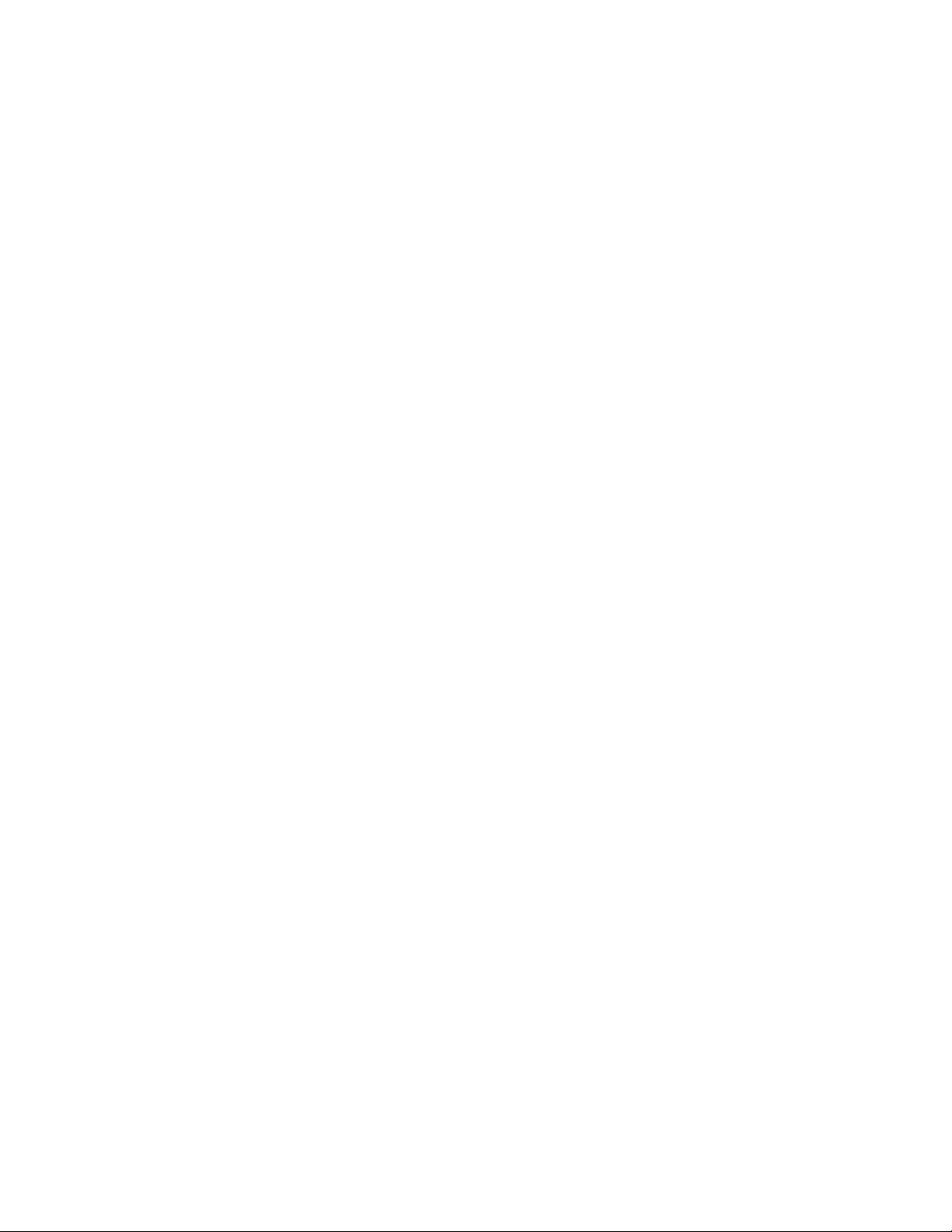
VIKTIGA SÄKERHETSVARNINGAR
Magellan RoadMate 6000T är ett navigationshjälpmedel som är utformat för att hjälpa dig nå dina valda slutmål. När du
använder Magellan RoadMate 6000T måste följande säkerhetsföreskrifter följas. I annat fall kan olyckor med personskador
eller dödsfall uppstå:
• I en del länder kan lagen kräva att föraren har tydlig sikt genom hela fordonets vindruta. Med Thales Navigation
medföljer en självhäftande skiva som gör det möjligt att placera apparaten på annat ställe än på vindrutan. Thales
Navigation kan under inga omständigheter ansvara för böter, andra påföljder eller skador som kan orsakas av att man
placerar apparaten på ett sätt som är olagligt.
• Under bilkörning är behovet att titta på manualen minimalt. Röstkommandon kommer leda dig till ditt mål. Föraren bör
bara mata in data eller programmera Magellan RoadMate 6000T när fordonet är parkerat. Endast passagerare bör mata
in data eller programmera Magellan RoadMate 6000T när fordonet är i rörelse.
• Det är ditt ansvar att efterleva alla trafiklagar.
• Stora ansträngningar läggs ned på att databasen ska stämma överens med verkligheten. Trots detta kan vägar,
sevärdheter (POI:er) samt affärs- och serviceinrättningar förändras med tiden. Programvaran varken omfattar, analyserar,
behandlar eller beaktar något av följande: lagstadgade begränsningar (som fordonets typ, vikt, höjd, bredd, last och
hastighetsbegränsningar); vägars lutning eller stigningsgrad; begränsningar med avseende på fordonets höjd, bredd, vikt
eller andra gränsvärden när broar ska passeras; befolkningstäthet; grannskaps status eller säkerhet; tillgänglighet eller
närhet till polis, räddningstjänst, läkarvård eller annan hjälp; områden med vägarbeten eller faror; avstängda vägar eller
filer; vägens, trafikens eller trafikanläggningars skick eller säkerhet; väderförhållanden; trottoarens skick eller utseende;
särskilda evenemang; trafikstockning. Det är ditt ansvar att bortse från osäkra, farliga eller olagliga ruttförslag.
• Se till att Magellan RoadMate 6000T inte utsätts för extrema temperaturförhållanden. Lämna den till exempel inte i
direkt solljus under några längre perioder i taget.
• Säkerställ vid montering av Magellan RoadMate 6000T i ditt fordon, oavsett om du använder dig av vindrutemonteringen
eller någon annan montering, att den inte skymmer förarens sikt över vägen, inte stör fordonets säkerhetsanordningar
som exempelvis luftkuddarna, eller utgör en fara för någon av de som färdas i fordonet om Magellan RoadMate 6000T
skulle lossna under färd. Du tar på dig risken för eventuella skador på ditt fordon och eventuella personskador som kan
inträffa till följd av hur du väljer att montera Magellan RoadMate 6000T.
• Det är eller kan vara förbjudet enligt den lokala lagstiftningen att ha på sig hörlurar när man framför ett motorfordon.
• Om man använder apparatens audiofunktion med hörlurar under längre perioder kan detta leda till hörselskador.
Magellan-hörlurar (ref: 980840) rekommenderas.
• Batteriet i Magellan RoadMate 6000T är återuppladdningsbart och bör inte avlägsnas. Kontakta Magellans tekniska
support om batteriet måste bytas ut.
• Extrema temperaturer kan göra så att Magellan RoadMate 6000T slutar fungera. Utsätt den inte för extrem värme eller
kyla under längre perioder.
Ladda Magellan RoadMate 6000T
• Använd endast en AC-adapter (Phihong: PSC11R-050) som är avsedd för bruk med din Magellan RoadMate 6000T.
Användning av en annan AC-adapter kan resultera i tekniska fel och/eller fara.
• Använd bara en billaddare som är avsedd för bruk med din Magellan RoadMate 6000T. Användning av en annan
billaddare kan resultera i tekniska fel och/eller fara.
• Magellan RoadMate 6000T är avsedd för användning med en listad elförsörjningsenhet märkt med ”LPS” (Limited
Power Source) och med ”märkeffekt +5 V DC/2,0 A”.
• Använd USB-kabeln som är avsedd för bruk med din Magellan RoadMate 6000T.
• Använd batteriet som levererades med din Magellan RoadMate 6000T eller ett identiskt reservbatteri avsett för
användning med Magellan RoadMate 6000T.
• Av säkerhetsskäl slutar batteriet i din Magellan RoadMate 6000T att ladda när omgivningstemperaturen är lägre än 0 °C
eller högre än 45 °C.
1
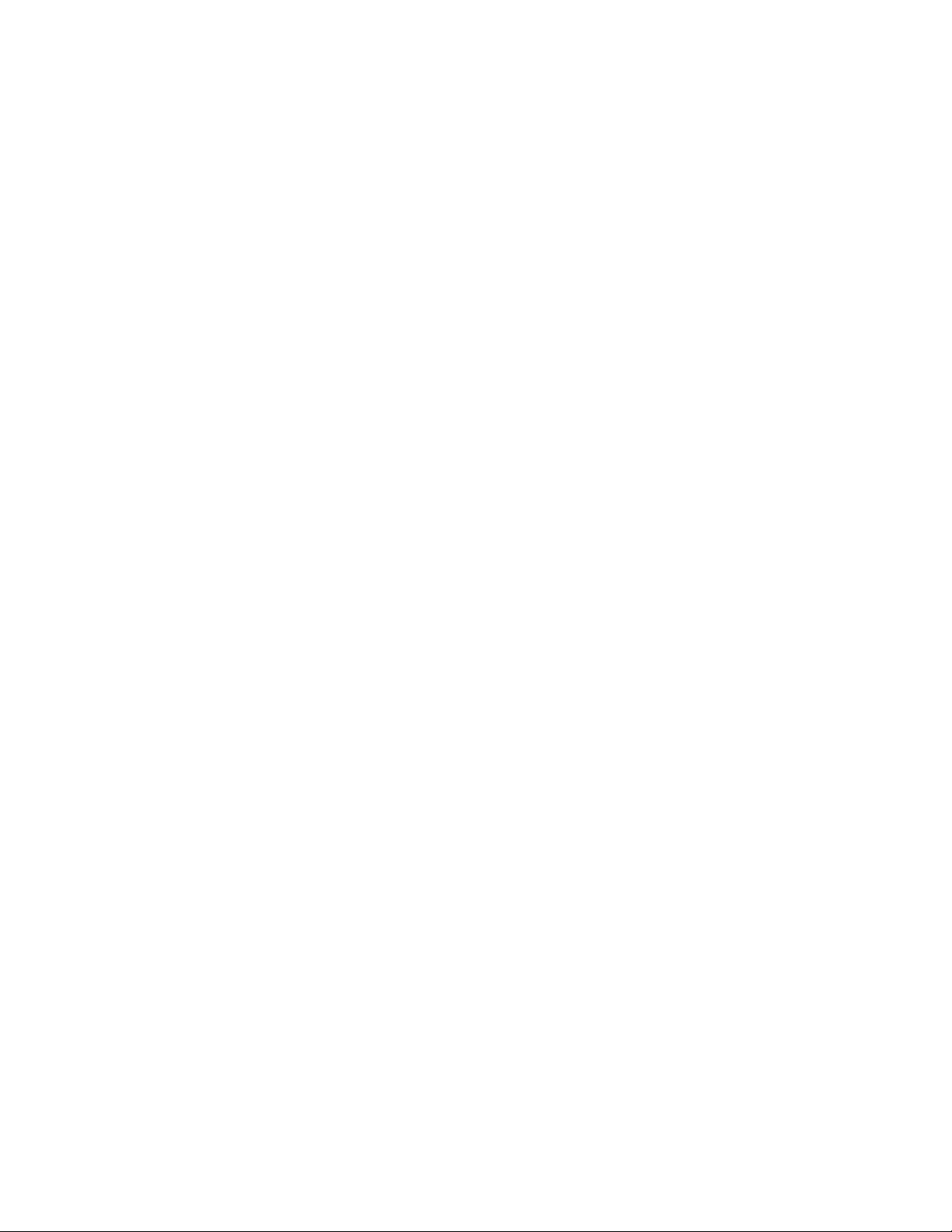
VIKTIGA SÄKERHETSVARNINGAR
Om AC-adaptern
• Använd inte adaptern i närheten av fukt eller väta. Rör aldrig vid adaptern när dina händer eller fötter är våta.
• Se till att luften kan strömma fritt kring adaptern när den används för att driva apparaten eller för att ladda batteriet.
Täck inte AC-adaptern med papper eller andra objekt som kan förhindra den från att svalna. Använd inte AC-adaptern
medan den är inuti ett bärfodral.
• Anslut adaptern till en lämplig spänningskälla. Kraven för spänningsstyrka och jordning finns angivna på produkthöljet
och/eller förpackningen.
• Använd inte adaptern om sladden skadats.
• Försök inte reparera Magellan RoadMate 6000T på egen hand. Det finns inga reparerbara delar i den. Byt ut Magellan
RoadMate 6000T om den går sönder eller fuktskadas.
Om batteriet
• Försök inte byta ut batteriet. Kontakta Magellans tekniska support om det uppstår problem med batteriet.
• Använd en laddare som är avsedd för bruk med din Magellan RoadMate 6000T.
VIKTIGA INSTRUKTIONER ENDAST FÖR SERVICEPERSONAL:
• Varning: Explosionsrisk om batteriet byts ut mot en felaktig typ. Avyttra använda batterier enligt instruktionerna.
• Ersätt endast med ett likadant eller en motsvarande typ som rekommenderats av Magellan.
• Batteriet måste återvinnas.
• Använd bara batteriet i den angivna utrustningen.
2
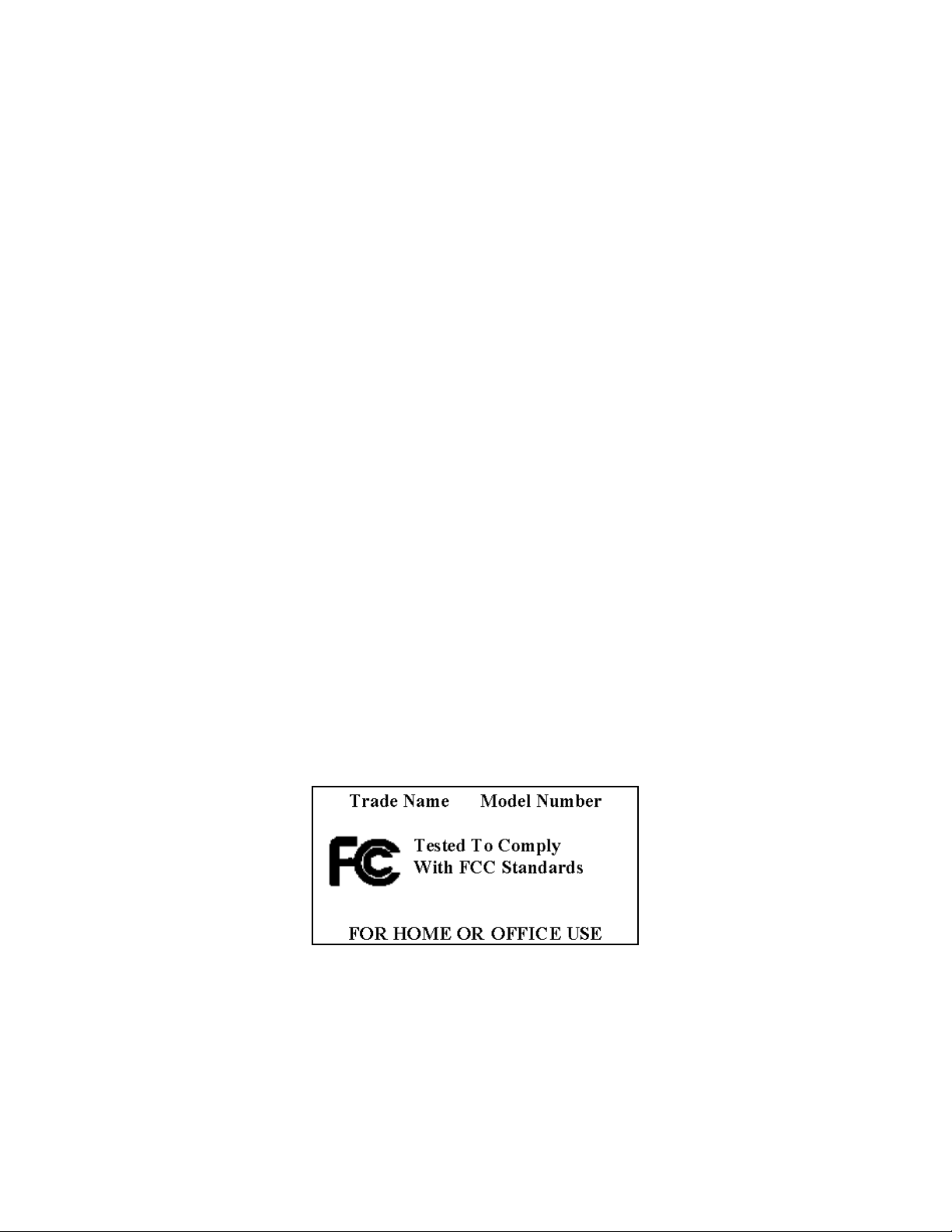
VIKTIGA SÄKERHETSVARNINGAR
Uttalande om störningar från Federal Communication Commission
Denna utrustning har testats och befunnits motsvara gränsvärdena för en digital enhet av klass B, enligt avsnitt 15 i
FCC-reglerna. Dessa gränsvärden är anpassade för att ge rimligt skydd mot skadliga störningar vid installation inom
bostaden. Denna utrustning genererar, använder och kan utstråla radiofrekvent energi och om den inte installeras och
används i enighet med instruktionerna kan den störa radiokommunikation. Det finns dock inga garantier att störning inte
kommer att förekomma vid en särskild installation. Om denna utrustning orsakar störningar av radio- eller tv-mottagning
(detta kan testas genom att stänga av och sätta på utrustningen) kan användaren åtgärda störningen med hjälp av en av
följande åtgärder:
• Rikta den mottagande antennen åt ett annat håll, eller flytta den.
• Öka avståndet mellan utrustningen och mottagaren.
• Anslut utrustningen till ett annat eluttag än det som mottagaren är ansluten till.
• Be återförsäljaren eller en erfaren radio/tv-tekniker om hjälp.
Den här utrustningen överensstämmer med avsnitt 15 i FCC-reglerna. Driften beror på följande två villkor: (1) detta
instrument får inte orsaka störningar, och (2) detta instrument måste ta emot alla slags störningar, även sådana som kan föra
med sig driftstörningar för detta instrument.
Varning från FCC: Ändringar eller modifieringar som görs på utrustningen utan godkännande från parten som ansvarar för
överensstämmelse kan leda till att användarens behörighet att använda denna utrustning upphör.
VIKTIGT:
Uttalande om strålning från FCC:
Den här utrustningen uppfyller FCC:s krav för strålningsgränser som har definierats för icke-kontrollerade miljöer.
Slutanvändare måste följa de specifika användarinstruktioner som finns för att uppfylla dessa krav gällande strålning.
Den här sändaren ska inte placeras vid eller samarbeta med någon annan antenn eller sändare.
För att uppfylla FCC-reglerna måste skärmade kablar användas med den här utrustningen. Drift med ej godkända tillbehör
eller oskärmade kablar leder med största sannolikhet till störningar av radio- och tv-mottagning. Ändringar eller modifieringar
som görs på utrustningen utan tillverkarens godkännande kan leda till att användarens behörighet att använda denna
utrustning upphör.
Magellan RoadMate 6000T ska installeras på ett avstånd på minst 20 cm från användaren.
Denna digitala utrustning i klass B uppfyller alla krav enligt de kanadensiska riktlinjerna för utrustning som orsakar
störningar.
Cet appareil numerique de la classe B respecte toutes les exigences du Reglement sur le materiel brouilleur du Canada.
3
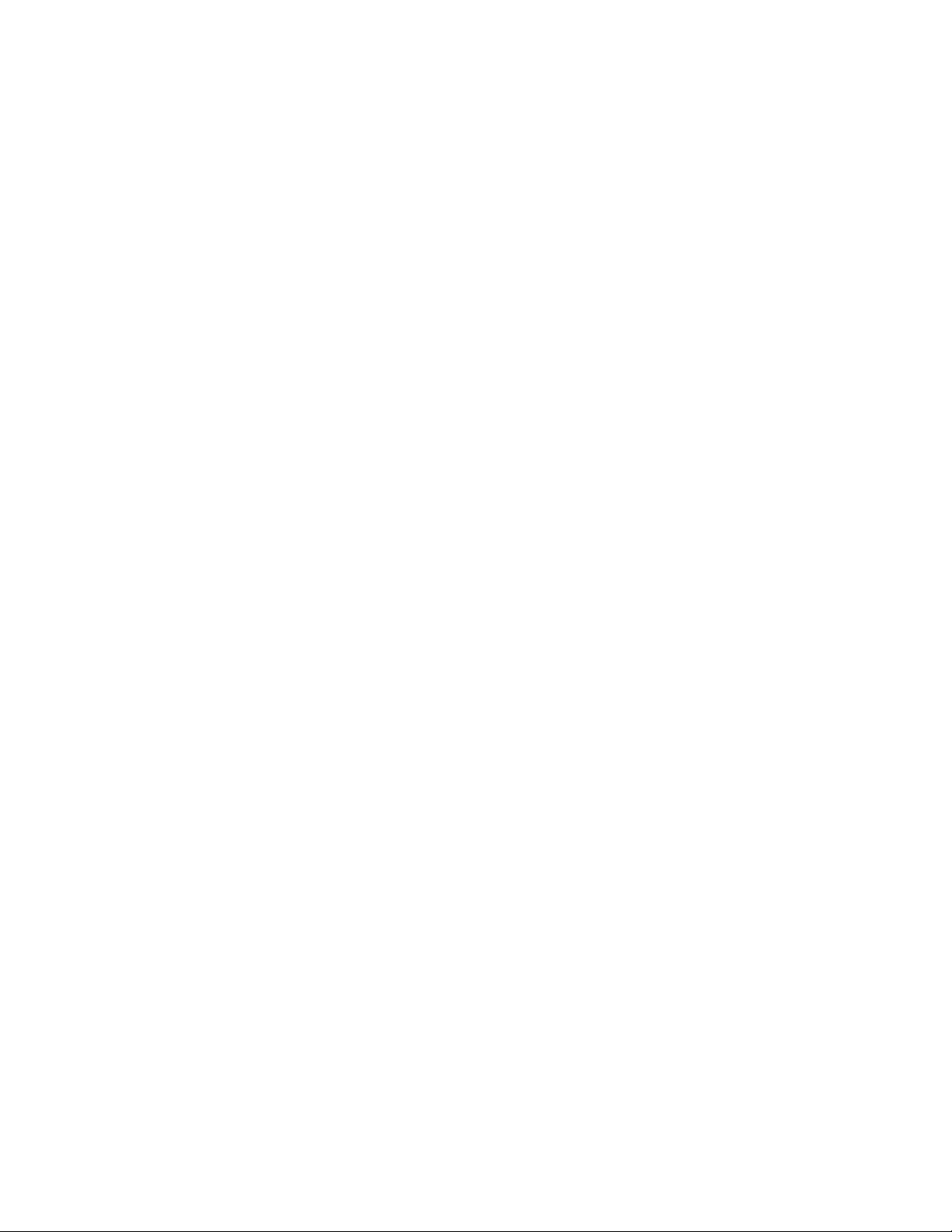
VIKTIGA SÄKERHETSVARNINGAR
IC-uttalande
Driften beror på följande två villkor:
1. Denna utrustning ska inte orsaka störning och
2. Denna utrustning måste acceptera alla typer av störning, inklusive störningar som kan leda till att utrustningen
inte fungerar korrekt.
VIKTIGT:
IC-uttalande om strålning:
Den här utrustningen uppfyller IC:s strålningsgränser som har definierats för icke-kontrollerade miljöer. Slutanvändare måste
följa de specifika användarinstruktioner som finns för att uppfylla dessa krav gällande strålning.
Den här sändaren ska inte placeras vid eller samarbeta med någon annan antenn eller sändare.
© 2006 Thales Navigation, Inc. Eftertryck förbjudes. Magellans logotyp, Magellan, Magellan RoadMate 6000T, Turn it on
and go, TrueView, QuickSpell, SmartDetour och SmartVolume är varumärken som tillhör Thales. Ingen del av den här
handboken får reproduceras eller överföras i någon form eller på något sätt, vare sig elektroniskt eller mekaniskt - detta
inkluderar fotokopiering och inspelning - för något annat syfte än för köparens personliga bruk utan ett tidigare skriftligt
tillstånd från Thales Navigation.
631361-09 A
4
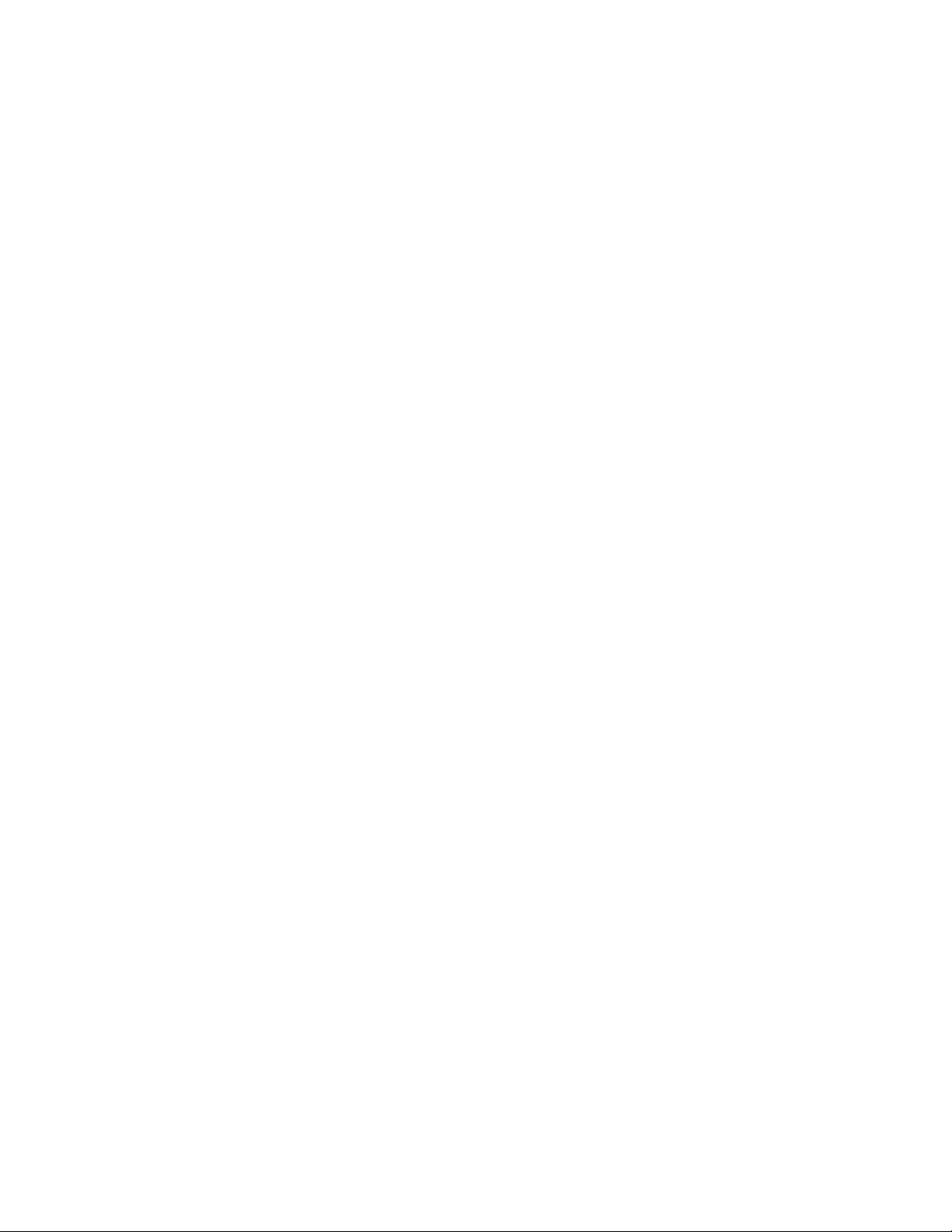
Innehåll
Kapitel 1: Kontaktinformation .........................................................................................................................................................1
Teknisk support ..................................................................................................................................................................................................................1
Garantiservice ....................................................................................................................................................................................................................1
Kundtjänst ..........................................................................................................................................................................................................................1
Registrering ........................................................................................................................................................................................................................1
Kapitel 2: GPS-information .............................................................................................................................................................2
Om satellitnavigering .........................................................................................................................................................................................................2
Hur satellitnavigering fungerar ..........................................................................................................................................................................................2
Siktlinje .......................................................................................................................................................................................................................... 2
Säker användning av GPS-kartor ........................................................................................................................................................................................3
Från utgångspunkt till mål............................................................................................................................................................................................. 3
Placera din GPS-mottagare för bästa möjliga signalåtkomst .............................................................................................................................................3
Tid för signalåtkomst .......................................................................................................................................................................................................... 4
GPS-kartor och din säkerhet ...............................................................................................................................................................................................4
Kapitel 3: Magellan RoadMate 6000T .............................................................................................................................................5
Framsida ............................................................................................................................................................................................................................5
Baksida ..............................................................................................................................................................................................................................6
Ovansida ............................................................................................................................................................................................................................6
Undersida ...........................................................................................................................................................................................................................7
Högersida ...........................................................................................................................................................................................................................7
Vänstersida ........................................................................................................................................................................................................................8
Vagga .................................................................................................................................................................................................................................8
Använda utbytbara minneskort ........................................................................................................................................................................................... 9
Sätt in minneskortet: ...................................................................................................................................................................................................... 9
Avlägsna minneskortet:.................................................................................................................................................................................................. 9
Kapitel 4: Installera enheten i bilen ..............................................................................................................................................10
Installera vindrutestativet ................................................................................................................................................................................................10
Kapitel 5: Grundläggande navigering ...........................................................................................................................................12
Sätta på Magellan RoadMate 6000T första gången .......................................................................................................................................................... 12
Frånslag kontra vänteläge............................................................................................................................................................................................ 12
Strömhantering............................................................................................................................................................................................................. 12
Återställa Magellan RoadMate 6000T. .............................................................................................................................................................................. 12
Ändra volymen ..................................................................................................................................................................................................................12
Upprepa den senaste uppmaningen .................................................................................................................................................................................12
Göra val ............................................................................................................................................................................................................................13
Skriva in text ..................................................................................................................................................................................................................... 13
Övriga skrivtecken (knappen ”Mer”) .................................................................................................................................................................................13
Numeriska skrivtecken (knappen ”123”) ..........................................................................................................................................................................14
Vad är QuickSpell? ............................................................................................................................................................................................................ 14
Hjälp för att ange en adress .............................................................................................................................................................................................15
Flerordsindexering ............................................................................................................................................................................................................16
Kapitel 6: På väg ..........................................................................................................................................................................17
Skärmar för guidningsinformation .................................................................................................................................................................................... 17
Kartskärmen .....................................................................................................................................................................................................................18
Byta visningsalternativ för kartan från 2D till 3D .............................................................................................................................................................18
Ändra grad av zoomning på kartan ................................................................................................................................................................................... 19
Manöverlistskärmen .........................................................................................................................................................................................................19
TrueView-skärmen ............................................................................................................................................................................................................20
Välja ruttningsmetod ........................................................................................................................................................................................................21
Ändra ruttningsmetod ....................................................................................................................................................................................................... 21
Avbryta en planerad rutt ...................................................................................................................................................................................................21
Avvika från den planerade rutten .....................................................................................................................................................................................22
Utesluta en manöver från den planerade rutten. ..............................................................................................................................................................22
Visa information om din aktuella position ........................................................................................................................................................................23
i
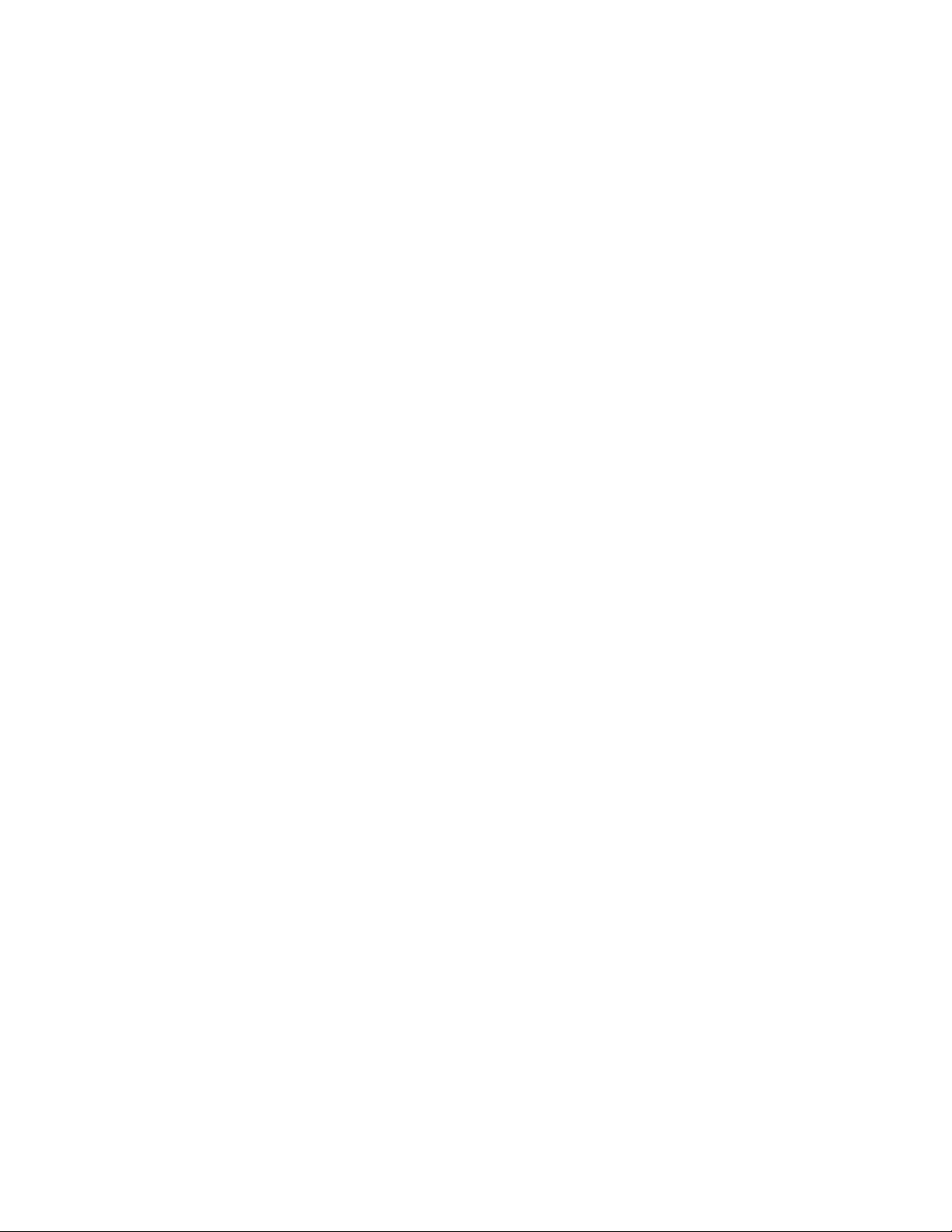
Innehåll
Spara din aktuella position i adressboken ........................................................................................................................................................................23
Hitta sevärdheter längs med din rutt ................................................................................................................................................................................ 23
Hitta en omväg längs med din rutt ...................................................................................................................................................................................24
Kapitel 7: Välja resmål .................................................................................................................................................................26
Skärm för val av mål ........................................................................................................................................................................................................26
Välja land (Jordklotsknappen) ..........................................................................................................................................................................................26
Skriva in och rutta till din hemadress ...............................................................................................................................................................................26
Välja ett mål med hjälp av Välj adress ............................................................................................................................................................................. 27
Sök på stad................................................................................................................................................................................................................... 28
Sök på postnummer...................................................................................................................................................................................................... 28
Sök på län / region........................................................................................................................................................................................................ 29
Föregående stad ........................................................................................................................................................................................................... 30
Välja ett mål med hjälp av adressboken ........................................................................................................................................................................... 31
Tidigare mål ................................................................................................................................................................................................................. 31
Favoriter ....................................................................................................................................................................................................................... 33
Lista adresser............................................................................................................................................................................................................... 35
Ny inmatning ................................................................................................................................................................................................................ 36
Reseplanerare............................................................................................................................................................................................................... 40
Välja en sevärdhet som ett mål ........................................................................................................................................................................................46
Skriv namn ................................................................................................................................................................................................................... 47
Välj kategori ................................................................................................................................................................................................................. 48
Anpassade sevärdheter ................................................................................................................................................................................................ 50
Välja en korsning som ett mål ..........................................................................................................................................................................................52
Sök på stad................................................................................................................................................................................................................... 52
Sök på postnummer...................................................................................................................................................................................................... 53
Sök på län / region........................................................................................................................................................................................................ 53
Föregående stad ........................................................................................................................................................................................................... 54
Kapitel 8: Navigeringsalternativ ...................................................................................................................................................56
Resedator .........................................................................................................................................................................................................................56
Aktuell resa................................................................................................................................................................................................................... 56
Val av sevärdhet ...............................................................................................................................................................................................................58
Anpassade sevärdheter ....................................................................................................................................................................................................59
Kartalternativ ...................................................................................................................................................................................................................64
TrueView-alternativ ..........................................................................................................................................................................................................64
Välj kartfärg .....................................................................................................................................................................................................................64
Ruttpreferenser .................................................................................................................................................................................................................65
Omvägsalternativ .............................................................................................................................................................................................................66
Röstalternativ ...................................................................................................................................................................................................................67
Färgval .............................................................................................................................................................................................................................67
Tonalternativ ....................................................................................................................................................................................................................67
GPS-alternativ ..................................................................................................................................................................................................................67
GPS-status ................................................................................................................................................................................................................... 68
Ange GPS-position ........................................................................................................................................................................................................ 68
Simulatorläge ...................................................................................................................................................................................................................69
Automatisk volym .............................................................................................................................................................................................................69
TMC-alternativ ..................................................................................................................................................................................................................69
Navigationsinstruktioner ..................................................................................................................................................................................................69
Kopiering och återställning ............................................................................................................................................................................................... 69
Säkerhetskopia ............................................................................................................................................................................................................. 70
Återställ........................................................................................................................................................................................................................ 70
Rensa adressbok ..............................................................................................................................................................................................................70
Hjälpalternativ som varierar efter sammanhang .............................................................................................................................................................. 70
Kartinformation ................................................................................................................................................................................................................70
ii
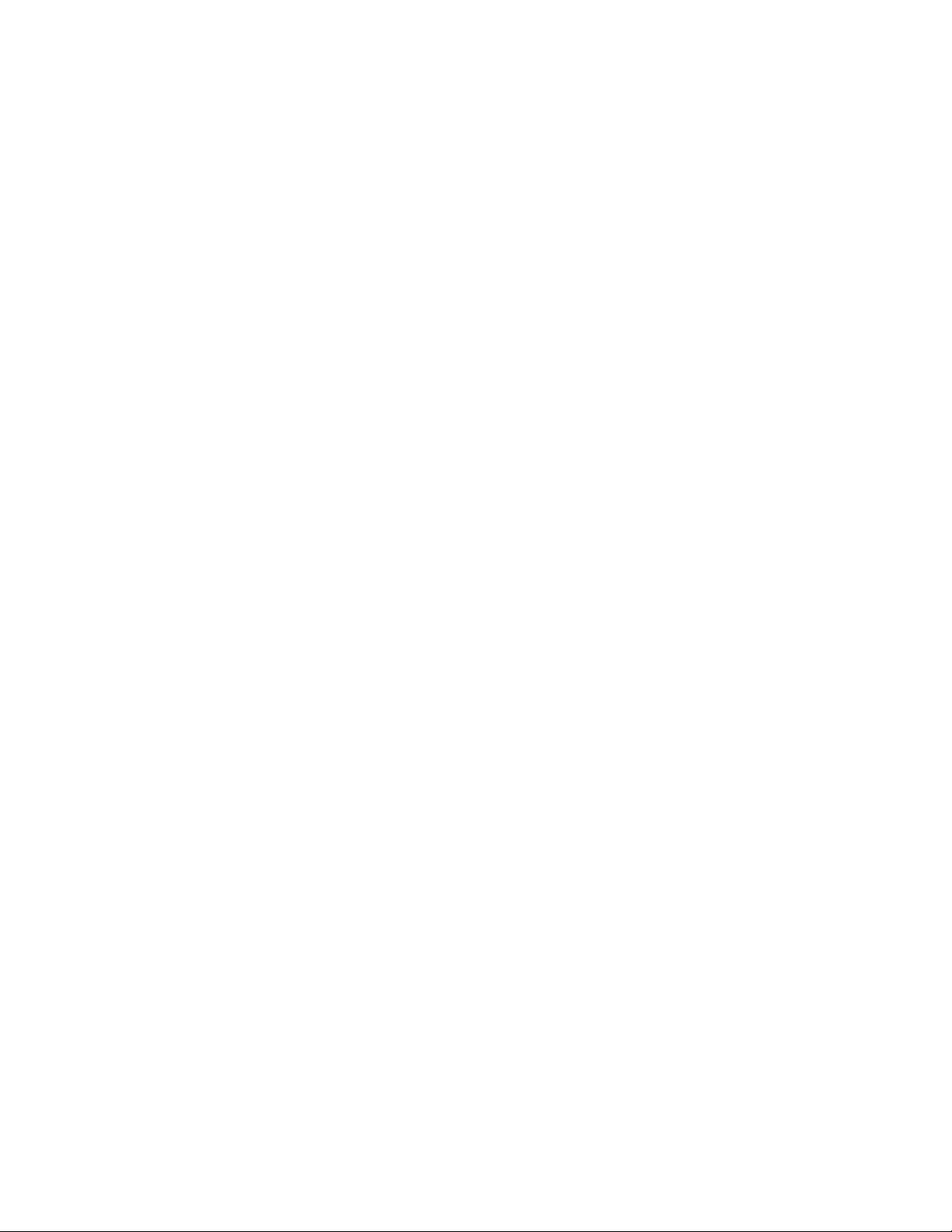
Innehåll
Kapitel 9: Inbyggd Magellan Trafik ...............................................................................................................................................71
Innan du börjar .................................................................................................................................................................................................................71
Aktivera det kostnadsfria abonnemanget..................................................................................................................................................................... 71
Inledning ..........................................................................................................................................................................................................................71
Ordlista......................................................................................................................................................................................................................... 71
Förstå hur TrafficKit fungerar ...........................................................................................................................................................................................72
Driftlägen för RDS-TMC ................................................................................................................................................................................................ 72
Välja kategorier av TMC-händelser............................................................................................................................................................................... 72
Omruttningsläge........................................................................................................................................................................................................... 72
Resa med omruttningsläget på .................................................................................................................................................................................... 73
Enbart varningsläge: .................................................................................................................................................................................................... 73
Resa med varningsläget på.......................................................................................................................................................................................... 74
Statusfält .........................................................................................................................................................................................................................75
Vanliga frågor ................................................................................................................................................................................................................... 75
Kapitel 10: Bluetooth ....................................................................................................................................................................76
Använda uppringningsfunktionen ..................................................................................................................................................................................... 76
Inledning ...................................................................................................................................................................................................................... 76
Huvudskärmbild ........................................................................................................................................................................................................... 76
Synkroniseringsläge...................................................................................................................................................................................................... 76
Etablera anslutning...................................................................................................................................................................................................... 77
Ringa ett samtal........................................................................................................................................................................................................... 79
Det ringer...................................................................................................................................................................................................................... 82
Avsluta ........................................................................................................................................................................................................................ 82
Använda Bluetooth-inställningarna .................................................................................................................................................................................. 83
Avsluta bluetooth .............................................................................................................................................................................................................. 83
Kapitel 11: Systeminställningar ...................................................................................................................................................84
Ljusstyrka .........................................................................................................................................................................................................................84
Strömhantering .................................................................................................................................................................................................................84
Lösenord ...........................................................................................................................................................................................................................84
Ange ett lösenord.......................................................................................................................................................................................................... 84
Byta lösenord................................................................................................................................................................................................................ 85
Ta bort lösenord............................................................................................................................................................................................................ 85
Språk ................................................................................................................................................................................................................................85
Kapitel 12: Systemstatus ..............................................................................................................................................................86
Produktinformation ...........................................................................................................................................................................................................86
Användarutrymme ............................................................................................................................................................................................................86
Diagnostik ........................................................................................................................................................................................................................86
Test av ljud................................................................................................................................................................................................................... 86
Test av pekskärm.......................................................................................................................................................................................................... 86
Test av knappsats ........................................................................................................................................................................................................ 86
Test av video................................................................................................................................................................................................................. 86
Kontakta oss ..................................................................................................................................................................................................................... 87
Kapitel 13: Installera Magellan RoadMate Tools ...........................................................................................................................88
Installera programvaran ...................................................................................................................................................................................................88
Kapitel 14: Magellan RoadMate Music Manager ...........................................................................................................................89
Kapitel 15: Musikspelare ..............................................................................................................................................................90
Spela en musikfil ..............................................................................................................................................................................................................90
Spela flera musikfiler .......................................................................................................................................................................................................90
Spela upp ..................................................................................................................................................................................................................... 91
Skapa ........................................................................................................................................................................................................................... 91
Ändra............................................................................................................................................................................................................................ 91
Tag bort ........................................................................................................................................................................................................................ 91
Byt namn ...................................................................................................................................................................................................................... 92
Spelläge ............................................................................................................................................................................................................................92
iii
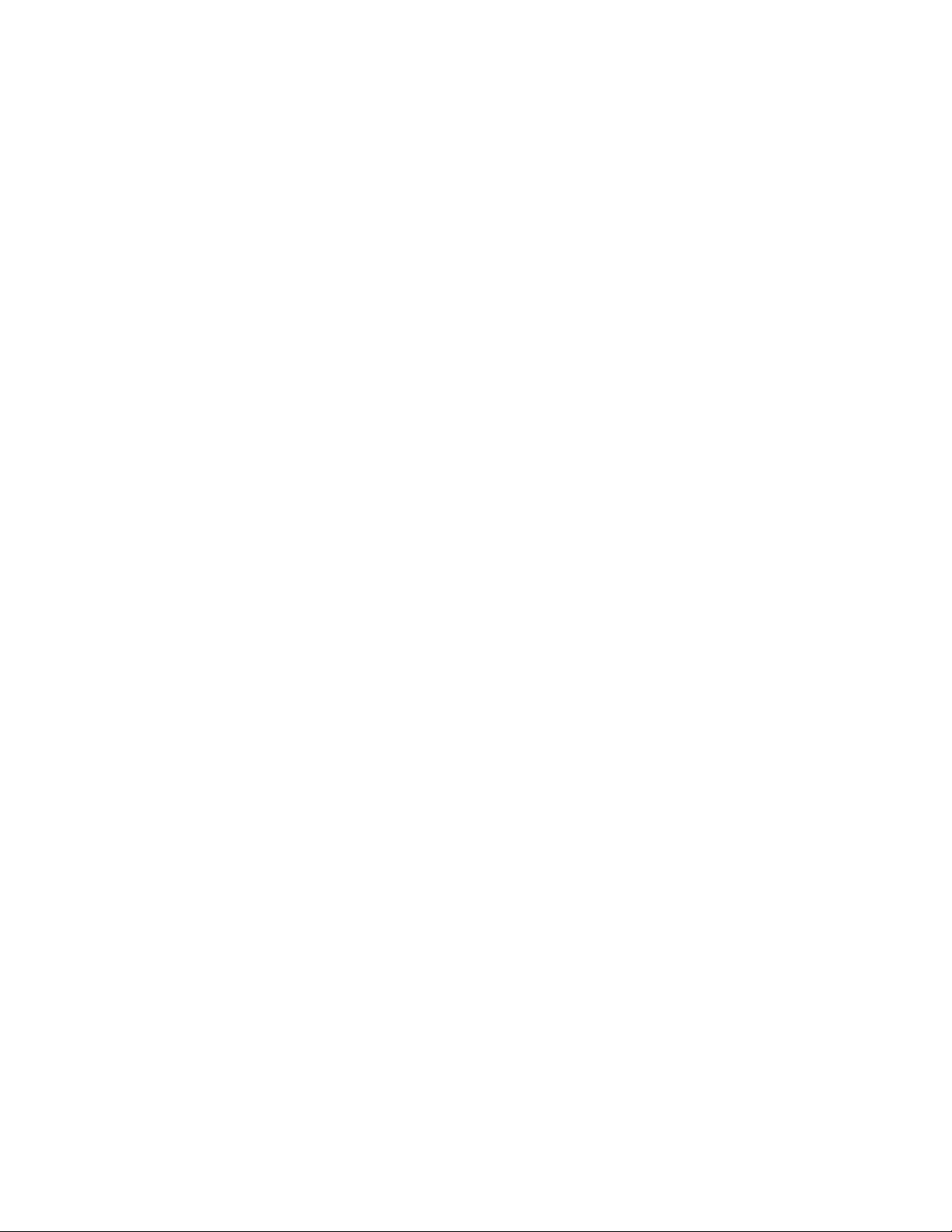
Innehåll
Lista musik ....................................................................................................................................................................................................................... 92
Equalizer ...........................................................................................................................................................................................................................93
Hjälp .................................................................................................................................................................................................................................93
Kapitel 16: Magellan RoadMate Photo Manager ...........................................................................................................................94
Kapitel 17: Bildvisare ...................................................................................................................................................................95
Visa en bild ....................................................................................................................................................................................................................... 95
Föregående bild (vänsterpil) ........................................................................................................................................................................................ 95
Zoom ............................................................................................................................................................................................................................ 95
Bildspel ....................................................................................................................................................................................................................... 96
Panorera ...................................................................................................................................................................................................................... 96
Rotera bild ................................................................................................................................................................................................................... 96
Nästa bild (högerpil) .................................................................................................................................................................................................... 96
ESC .............................................................................................................................................................................................................................. 96
Hantera bilder ................................................................................................................................................................................................................... 96
Visa lista ...................................................................................................................................................................................................................... 96
Miniatyr ........................................................................................................................................................................................................................ 96
Byt namn ...................................................................................................................................................................................................................... 96
Egenskaper................................................................................................................................................................................................................... 97
Verktyg ..............................................................................................................................................................................................................................97
Inställningar................................................................................................................................................................................................................. 97
Ta bort filer................................................................................................................................................................................................................... 97
Om................................................................................................................................................................................................................................ 97
Kapitel 18: Magellan RoadMate POI Manager ...............................................................................................................................98
Latitud ..............................................................................................................................................................................................................................98
Longitud ...........................................................................................................................................................................................................................98
Höjd ..................................................................................................................................................................................................................................99
Öppna en sevärdhetsfil ..................................................................................................................................................................................................... 99
Skapa en ny POI-fil .........................................................................................................................................................................................................100
Lägga till enskilda sevärdheter ......................................................................................................................................................................................100
Importera en datafil ........................................................................................................................................................................................................ 102
Bilaga .........................................................................................................................................................................................103
Sevärdhetskategorier ......................................................................................................................................................................................................103
Tekniska specifikationer .................................................................................................................................................................................................104
Krav för datorn ................................................................................................................................................................................................................ 104
Skärmen för GPS-status .................................................................................................................................................................................................105
Monteringsalternativ ......................................................................................................................................................................................................108
Instruktioner för att montera den självhäftande skivan .................................................................................................................................................. 108
Vanliga frågor ................................................................................................................................................................................................................. 109
iv
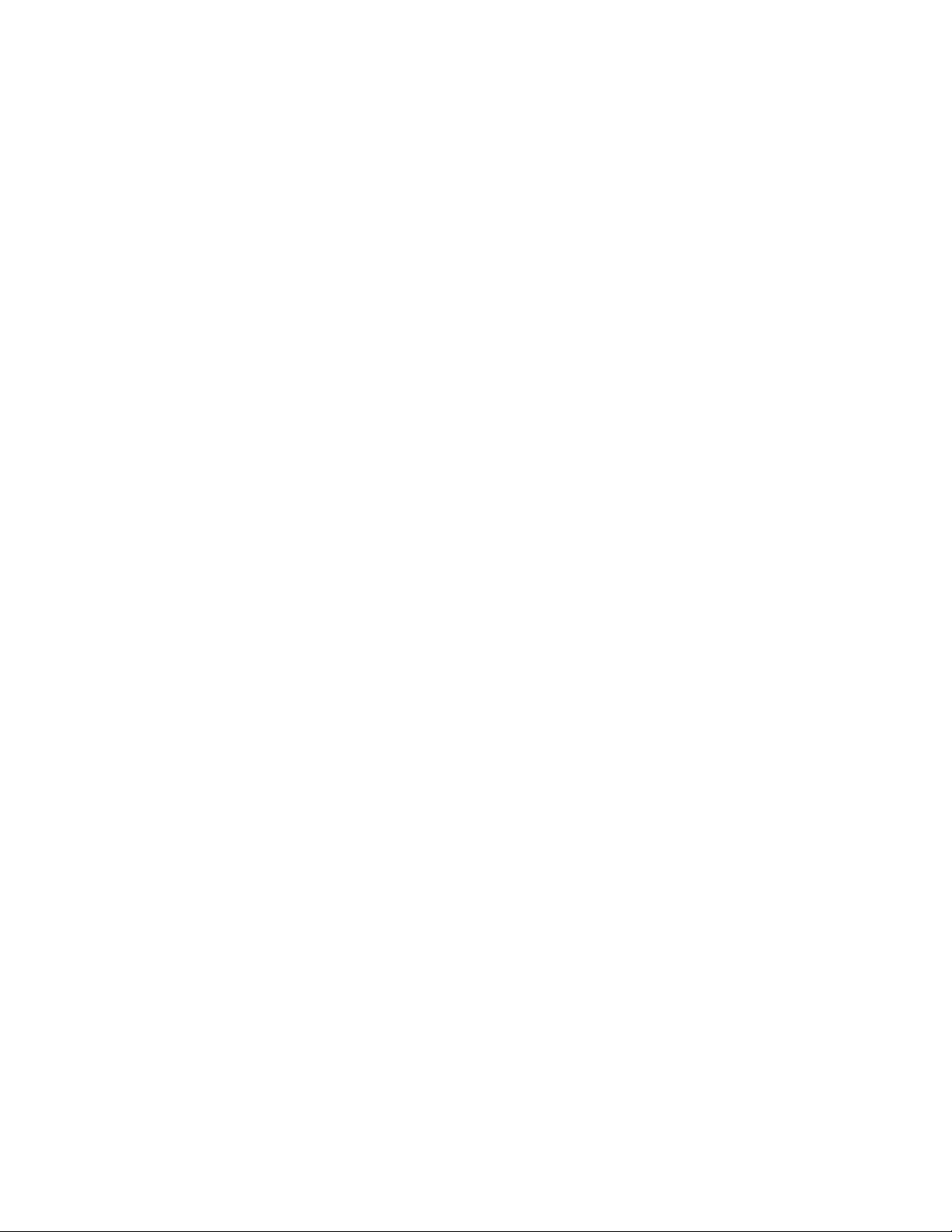
Kapitel 1: Kontaktinformation
Använd följande information för att direkt nå rätt person om du vill kontakta Thales angående support för din Magellan
RoadMate 6000T.
1.1 Teknisk support
Kontakta Magellans tekniska support och garantiservice på engelska, franska, tyska, spanska, italienska, portugisiska,
nederländska, norska, finska, svenska och danska genom att ringa :
GRATIS TELEFONNUMMER: 00800MAGELLAN* (00800 62435526) från 10.00 till 19.00
eller skicka e-post på engelska, franska, tyska, spanska, italienska, portugisiska, nederländska, norska, finska, svenska eller
danska till:
magellansupportemea@thalesnavigation.com
*telefonnumret är gratis att ringa till från Irland, Storbritannien, Portugal, Spanien, Frankrike, Italien, Belgien,
Nederländerna, Tyskland, Österrike, Schweiz, Norge, Sverige, Danmark och Finland.
För telefonsupport för Magellans produkter på engelska, franska eller tyska för kunder som ringer från övriga Europa,
Mellanöstern eller Afrika, ring vänligen:
+33 2 28 09 38 00*
eller skicka e-post till:
magellansupportemea@thalesnavigation.com
* taxor för utlandssamtal varierar beroende på telebolag.
Kontakta din lokala Magellan-återförsäljare för telefonsupport i övriga Europa, Mellanöstern och Afrika.
Din närmaste återförsäljare kan du hitta i vår lista över återförsäljare på www.magellangps.com, eller skicka e-post till:
magellansupportemea@thalesnavigation.com
1.2 Garantiservice
Kontakta vår tekniska support enligt beskrivningarna i föregående paragraf innan du returnerar produkten till inköpsstället.
1.3 Kundtjänst
Beställ tillbehör eller köp låskoder genom att gå till vår webbplats www.magellanGPS.com eller genom att kontakta vår
avdelning för teknisk support.
1.4 Registrering
Se till att registrera din Magellan RoadMate på www.magellanGPS.com. Genom att registrera dig informeras du automatiskt
om de senaste produktuppdateringarna. Registrering gäller inte som köpebevis för garantitjänster.
1
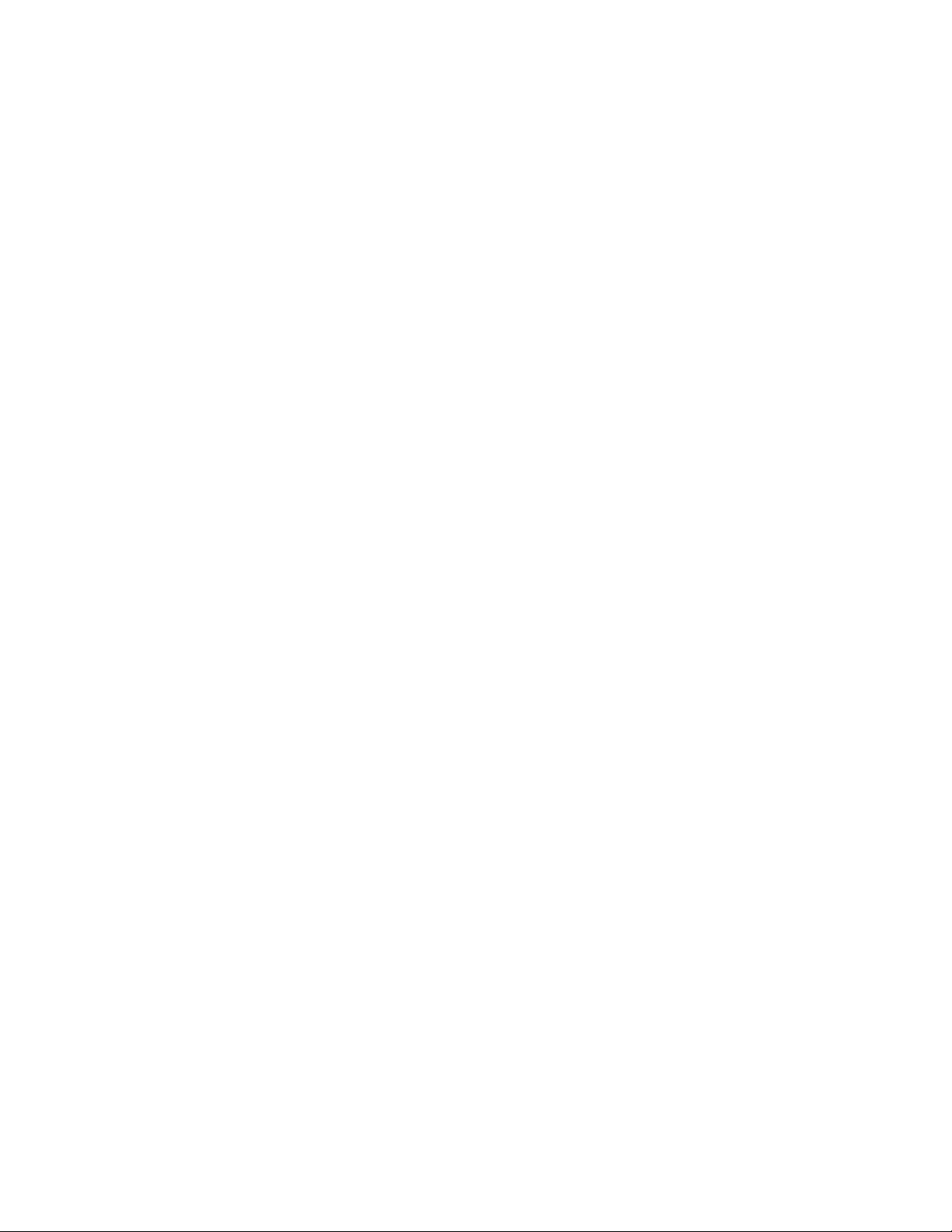
Kapitel 2: GPS-information
2.1 Om satellitnavigering
Global satellitnavigering är en spännande teknik som ger ökad produktivitet och noggrannhet hos ett stort antal industrier.
Den bidrar även till säkrare och roligare navigering. Dessutom kan den användas under utövandet av ett stort antal sporter
och fritidsaktiviteter.
Ett satellitsystem för global navigering (GNSS) är ett nätverk av satelliter som utsänder högfrekventa radiosignaler som
innehåller uppgifter om tid och avstånd. Dessa signaler kan sedan fångas upp av en mottagare, vilket gör att användare kan
fastslå sina exakta positioner var som helst på jorden.
Det finns för närvarande två satellitsystem för global navigering i bruk: det amerikanska systemet Global Positioning System
(GPS), och det ryska systemet GLObal NAvigation System (GLONASS). Dessa system uppgraderas ständigt för att möta de
allt högre kraven på noggrannhet och driftsäkerhet. Ett tredje GNSS håller på att utvecklas i Europa för att, i synnerhet,
tillhandahålla en högre grad av stabilitet och driftsäkerhet. Det kallas GALILEO efter den italienska astronomen som levde
under det tidiga 1600-talet. Detta system behövs för att garantera säkerheten för människoliv vid transport via luft, land och
hav utan användning av andra navigationssystem.
Satellitnätverken GPS och GLONASS utvecklas kontinuerligt för att åstadkomma maximal prestanda. Samtidigt har
satellitbaserade förstärkningssystem (SBAS) etablerats för att tillhandahålla ökad noggrannhet. SBAS ger differentiella
signaljusteringar för GPS- och GLONASS-sändningar med hjälp av markstationer och geostationära satelliter i särskilda
regioner. Vi befinner oss nu i GNSS-1, det första steget mot att uppnå den efterfrågade stabiliteten för noggrann
satellitnavigering.
GNSS-2 kräver att fler satelliter skickas ut i omloppsbana kring jorden, och även att de befintliga satellitsystemen
uppgraderas fullständigt. Den här andra fasen är redan på god väg. GALILEO, som förväntas sättas i bruk år 2008,
utvecklas för att möta kraven hos GNSS-2 för snabb och pålitlig, garanterat noggrann positionering.
2.2 Hur satellitnavigering fungerar
Satelliter för global navigering sänder kontinuerligt ut information om tid och avstånd medan de kretsar kring Jorden i en
precis gruppering. Satellitmottagare för navigationsbruk använder denna information för att genom triangulering beräkna
exakt var den är. Varje punkt på Jorden definieras av två uppsättningar siffror, även kallade koordinater. Dessa koordinater
representerar den exakta punkten där en horisontell linje, som brukar kallas breddgrad eller latitud, korsar en vertikal linje,
som kallas längdgrad eller longitud. Mottagaren tar fasta på minst tre satelliter och använder den mottagna informationen för
att bestämma mottagarens koordinater.
Genom att jämföra tidpunkten då signalerna sändes ut från satelliterna och tidpunkten då de togs emot beräknar mottagaren
vilket avstånd den har till var och en av satelliterna. När avståndet mellan mottagaren och tre eller fler satelliter är kända
visar sig även mottagarens position på Jordens yta. Med hjälp av dessa uppmätta avstånd kan mottagaren även beräkna
hastighet, bäring, restid, avstånd till målet, höjd, o.s.v.
Enheten för satellitnavigering kan visa sin position som longitud/latitud, Universal Transverse Mercator (UTM), Military Grid
(MG), eller helt enkelt som en punkt på en elektronisk karta. De flesta mottagare från Thales Navigation tillhandahåller
omfattande kartografisk data, vilket gör satellitnavigering till ett enkelt redskap för att få mer ut av dina fritidsaktiviteter och
ditt yrkesliv.
2.2.1 Siktlinje
Mottagare för satellitnavigering fungerar genom en rak siktlinje med satelliter för global positionering. Detta innebär att
det måste vara fri ”sikt” mellan en mottagare och minst tre satelliter för att längd- och breddgraden ska kunna beräknas.
En fjärde satellit måste också vara i siktlinjen för att möjliggöra höjdberäkning. I genomsnitt är åtta satelliter kontinuerligt
i siktlinjen för varje position på Jorden. Ju fler satelliter som är i siktlinjen, desto mer exakt blir positioneringen.
2
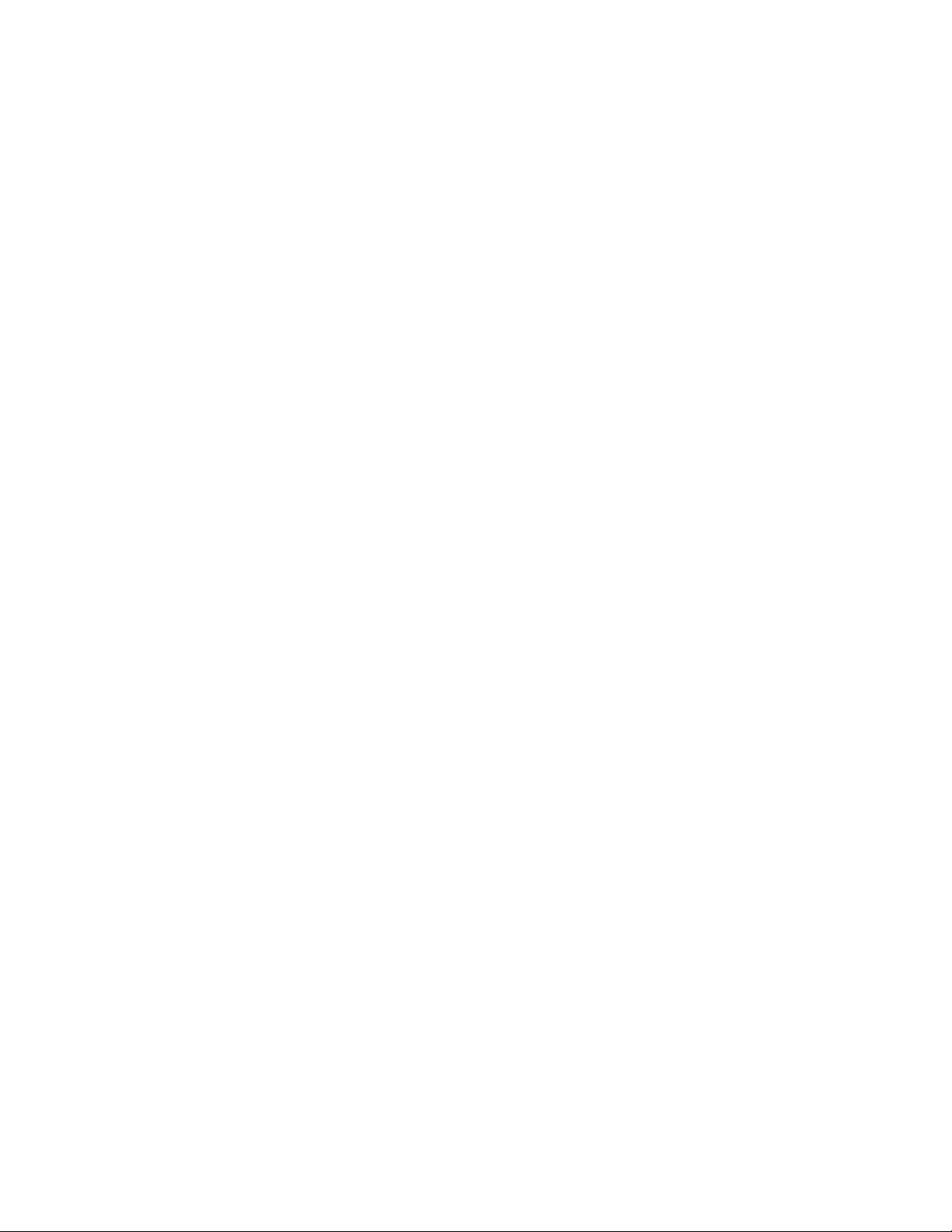
Kapitel 2: GPS-information
Navigationssatelliternas radiosignaler passerar genom moln, glas, plast och övriga lätta material. Däremot fungerar inte
satellitmottagare under markytan eller inomhus.
2.3 Säker användning av GPS-kartor
Liksom hos papperskartor, förekommer det stora variationer hos kartor på GPS-enheter med avseende på informationsmängd
och utseende. Alla kartor, vare sig det rör sig om topografiska kartor, vägkartor eller sjökort, och de data de representerar är
utformade för olika specifika ändamål. Sjökort visar, till exempel, bara ett absolut minimum av landvägar och kan därför inte
användas istället för vägkartor. Topografiska kartor bidrar inte med en vidare detaljerad beskrivning av vattenmassor och
innehåller inte några marina navigationsmärken.
Kartor varierar också stort när det gäller deras skalor: ju mindre skalan är, desto mer detaljerad är kartan. När man använder
GPS-kartor är det därför viktigt att (precis som med papperskartor) tänka på vilken slags karta man för tillfället använder och
använda sunt förnuft.
2.3.1 Från utgångspunkt till mål
Thales Navigation, tillverkare av Magellans GPS-produkter, är inte ett kartografiföretag. Vi tillverkar inte kartorna som
används på våra GPS-mottagare. Vi strävar efter att skaffa kartdata från de allra bästa offentliga och privata källorna som
finns tillgängliga vid tidpunkten för publicering. Thales Navigation licenserar* topografiska kartor, vägkartor, sjökort och
sevärdhetsdata (intressepunkter) från kommersiella och statliga kartografiska källor som tillhandahåller rå kartdata. Thales
Navigation behandlar och komprimerar rådata till ett format som gör att den fungerar tillsammans med våra GPS-mottagare.
Och för att säkerställa att vår kartdata är så robust som möjligt, kombineras ofta data från flera källor för att ge våra kunder
bättre användbarhet. Denna databehandling påverkar inte landformer, koordinater eller annan rumsbestämd data som
medföljer rådatan. Kartornas noggrannhet beror i grund och botten på vilken källdata som användes för att skapa dem.
Kartdata ändras ofta, vilket beror på såväl naturliga som mänskliga faktorer. Som en konsekvens av detta måste statliga och
kommersiella kartografiföretag ständigt förnya, rätta och förbättra sin kartdata. Vi släpper regelbundet nya versioner av våra
kartor för att återspegla dessa förändringar.
När datan har behandlats testar vi kartans kompatibilitet med våra GPS-mottagare för att säkerställa att produkterna vi
släpper fungerar på våra GPS-mottagare. Vi betatestar även våra produkter innan de släpps för att erhålla feedback från
kunder.
2.4 Placera din GPS-mottagare för bästa möjliga signalåtkomst
Innan du börjar fundera över var du ska placera enheten för bästa möjliga signalåtkomst är det viktigt att komma ihåg att din
GPS-mottagare är en känslig apparat. Placera den aldrig så att den kan stöta emot andra objekt i bilen eller så att vibrationer
kan göra så att den kan stöta emot andra objekt i bilen eller delar av bilen. Stativet för vindrutemontering som levereras
tillsammans med enheten möjliggör montering av mottagaren så att antennen kan ta emot satellitsignalen genom vindrutan
utan att skymmas av andra delar av bilen. Om vindrutan är tonad eller har något annat reflekterande skikt kan detta störa
mottagningen. Om så är fallet kan det vara nödvändigt att installera en extern antenn (tillval). Användning av en extern
antenn ger snabbare satellitbestämning och starkare signal. Eftersom den är monterad på fordonets utsida påverkas den inte
av reflekterande beläggningar på vindrutan, vilket ger en obehindrad siktlinje till satelliterna. Andra alternativ för montering
finns tillgängliga, men de kan innebära att montering av en extern antenn är nödvändig.
Mottagningen av GPS-signaler kan även påverkas av yttre faktorer. Visserligen påverkar inte väderförhållanden signalen,
däremot kan signalen störas av höga byggnader och träd, bergväggar och skogar. Signalen påverkas även när du befinner dig
i tunnlar, parkeringshus, garage och liknande. GPS-mottagaren kontrollerar och uppdaterar ständigt GPS-signalens tillstånd
och återtar signalen när den är fri från skymmande föremål.
3
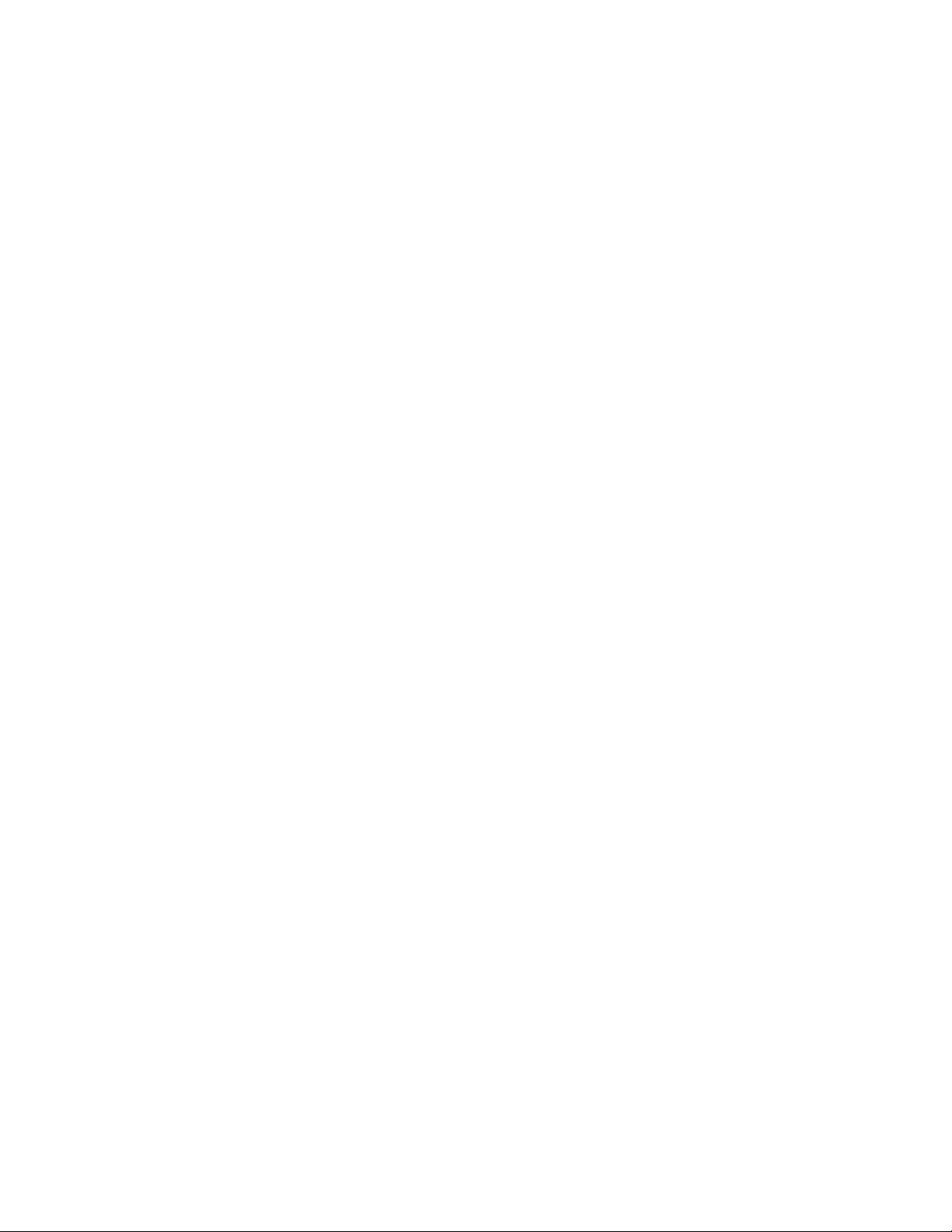
Kapitel 2: GPS-information
2.5 Tid för signalåtkomst
Första gången du använder din Magellan RoadMate 6000T, eller om du färdats mer än 800 km med enheten avstängd kan
det dröja ett tag innan den första satellitbestämningen erhålls. Beroende på din position och satelliternas position kan detta
ta 15 minuter eller mer. Vid normal användning går det betydligt snabbare att erhålla satellitbestämningen, men det kan
ändå ta några minuter. Det är viktigt att antennen är vinklad uppåt med en fri sikt över himlen för att åstadkomma bästa
möjliga satellitsignal.
2.6 GPS-kartor och din säkerhet
Kom ihåg att din GPS-mottagare är ett navigationshjälpmedel. Det måste användas med sunt förnuft, och det är viktigt att
användare tolkar GPS-kartdata kritiskt. Landskap och vägar förändras och kan bli oframkomliga, träd och höga byggnader
kan skymma GPS-signaler och din GPS-mottagare kanske inte alltid visar hela verkligheten. Vid användning av GPS måste
du kombinera informationen som ges av din GPS-karta med relevant lokalkännedom, vägskyltar, prickar, djuppejlingar och
förändrade lokala förhållanden för att erhålla en komplett bild av din situation.
Det är ditt ansvar att uppfylla alla trafiklagar, inklusive uppmärksamhet på fotgängare samt att utöva gott omdöme när du
använder en Magellan GPS-mottagare. Säkerheten måste alltid komma i första rummet. Magellan GPS-mottagaren får inte
användas samtidigt som du är upptagen med något annat som kräver din fullständiga uppmärksamhet. Till exempel bör
Magellan RoadMate 6000T GPS-mottagaren bara användas av fordonets passagerare när fordonet befinner sig i rörelse eller
av föraren när fordonet står helt stilla. Föraren får inte försöka läsa av display under körning. Ignorera alla osäkra, farliga eller
olagliga färdvägsförslag.
Kartor från Magellan varken omfattar, analyserar, behandlar eller beaktar något av följande: lagstadgade begränsningar
(som vikt, höjd, bredd, last och hastighetsbegränsningar); vägars lutning eller stigningsgrad; begränsningar med avseende
på fordonets höjd, bredd, vikt eller andra gränsvärden när broar ska passeras; befolkningstäthet; grannskaps status eller
säkerhet; tillgänglighet eller närhet till polis, räddningstjänst, läkarvård eller annan hjälp; områden med vägarbeten eller
faror; avspärrningar eller framkomlighet med avseende på vägar, trottoarer eller vattenvägar; väderförhållanden; trottoarens
skick eller utseende; särskilda evenemang; trafikstockning; tidpunkt på dagen.
*Thales Navigation licensierar kartdata från statliga källor som exempelvis U.S. Geological Survey (USGS), National Oceanic
and Atmospheric Administration (NOAA-NOS) och Canadian Hydrographic Service (CHS). Thales Navigation licensierar även
kartdata från kommersiella kartografiföretag som Navigation Technologies, Navionics, DMTI och C-Map.
4
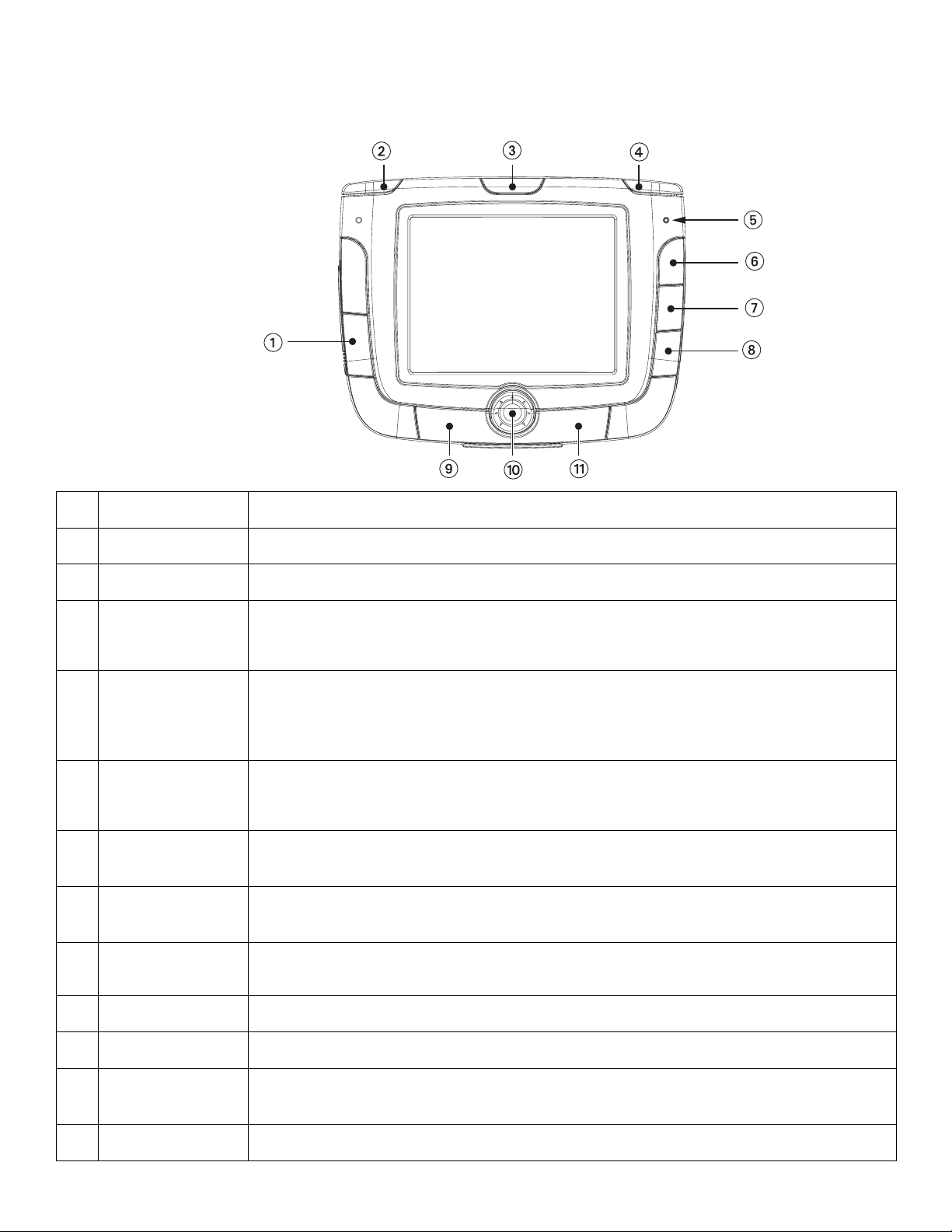
Kapitel 3: Magellan RoadMate 6000T
3.1 Framsida
1 Volym av Tryck för att stänga av ljudet från högtalaren och uttaget för hörlurar.
2 Bluetooth Tryck här för att få snabb tillgång till bluetooth-alternativ för att använda mobilen handsfree.
3 Mikrofon Används för att använda mobiltelefonen i handsfree-läge.
Knapp för att
4
zooma ut
Strömbrytare/
5
vänteläge
Knapp för att
6
zooma in
7 Laddningsindikator
8 Knappen Locate Tryck för att visa detaljer om det aktuella läget och spara platsen i adressboken.
9 Menyn Mål/Visa
Tryck här medan du tittar på kartan för att zooma ut. Knappen Zooma ut kan även användas
för att bläddra i långa listor en sida i taget.
Håll knappen intryckt för att starta och stänga av. Starta: Håll knappen intryckt 2–3 sekunder
om enheten är i vänteläge. Håll knappen intryckt 10 sekunder om det är första gången du
använder enheten, eller om den inte är i vänteläge. Stänga av: Håll knappen intryckt
2–3 sekunder för att sätta enheten i vänteläge, eller 10 sekunder för att stänga av den helt.
Tryck här medan du tittar på kartan för att zooma in på mitten av den visade kartbilden.
Knappen Zooma in kan även användas för att bläddra i långa listor en sida i taget.
Lampan indikerar batteriladdningsstatus för Magellan RoadMate 6000T.
Orange – laddar. Grön – färdigladdad.
När ingen navigering sker, kan du växla mellan kartan och målmenyn. När navigering sker,
kan du växla mellan kartan, manöverlistan och TrueView-skärmen.
10 Huvudmeny Tryck här för att gå till menyn där du kan välja tillämpning.
11 Enter Tryck här för att bekräfta en inmatning.
12 Navigationsknapp Använd för att bläddra i listor och menyer en post i taget, eller för att panorera i kartskärmen.
13 Avsluta Tryck här för att ångra en inmatning eller gå tillbaka till föregående skärm.
5
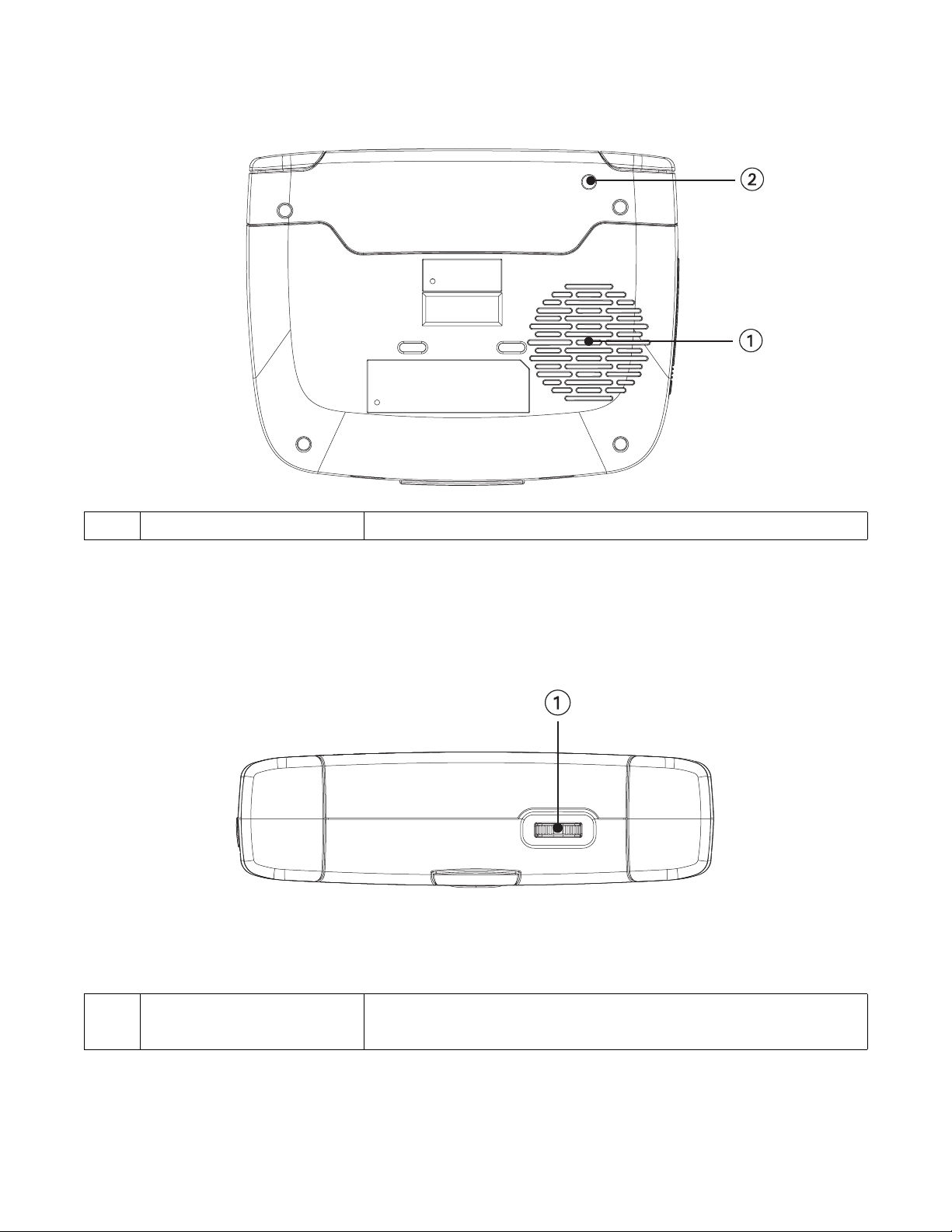
3.2 Baksida
Kapitel 3: Magellan RoadMate 6000T
1 Högtalare Används för hörbara manöverinstruktioner och uppspelning av musik.
3.3 Ovansida
1 Volymjustering
Höjer (vrid höger) eller sänker (vrid vänster) ljudnivån.
Tryck här för att upprepa det senaste röstkommandot.
6
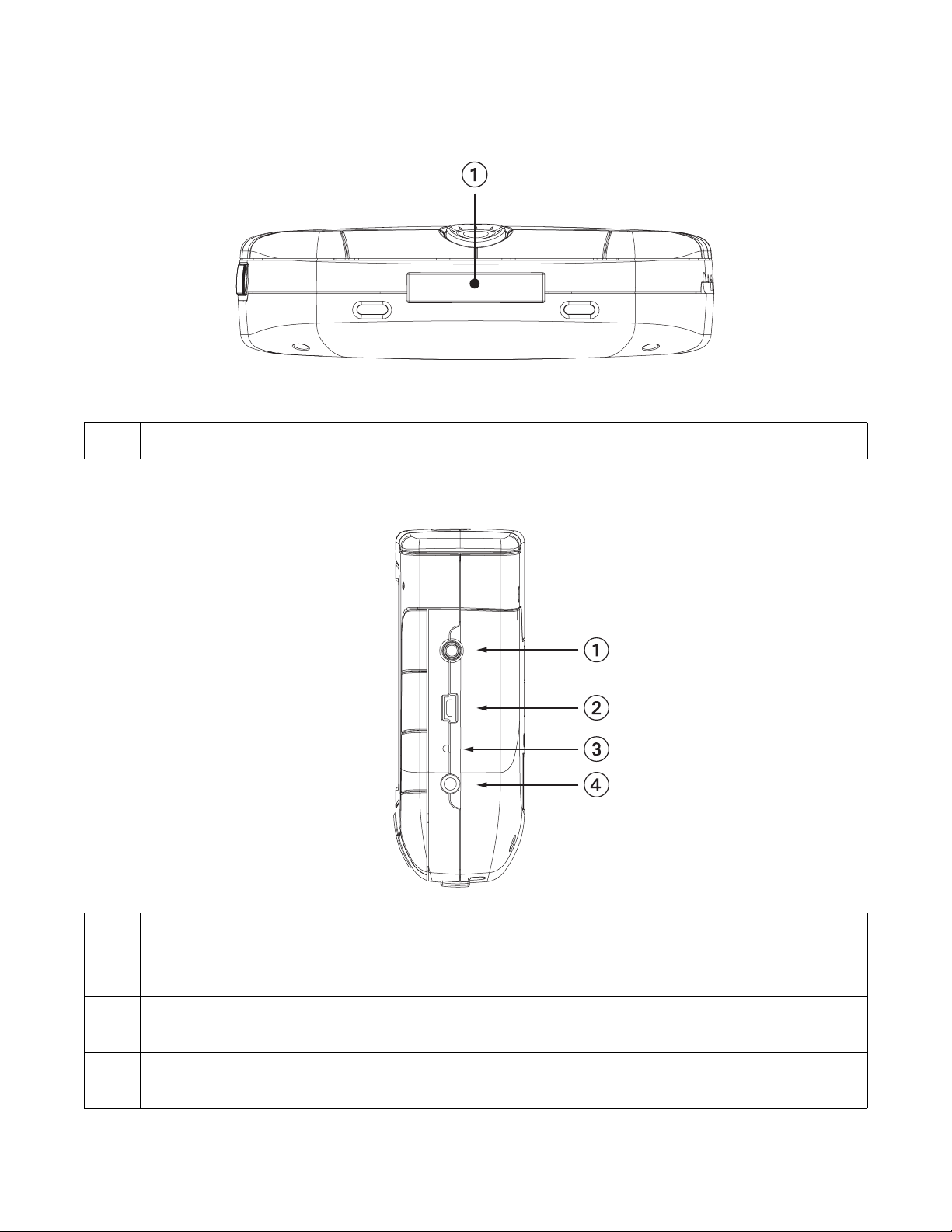
3.4 Undersida
1 Kontakt med 16 stift. För framtida expansion.
3.5 Högersida
Kapitel 3: Magellan RoadMate 6000T
1 Uttag för hörlurar Används för att ansluta hörlurar.
2 USB-anslutning
3 Återställningsknapp
4 Spänningsanslutning Anslut bilkabeladaptern eller en AC-adapter för att ladda batteriet.
Anslut Magellan RoadMate 6000T till din dator för att ladda upp musik,
bilder och användarangivna sevärdheter.
Om Magellan RoadMate 6000T inte svarar trycker du på
återställningsknappen för att starta om.
7
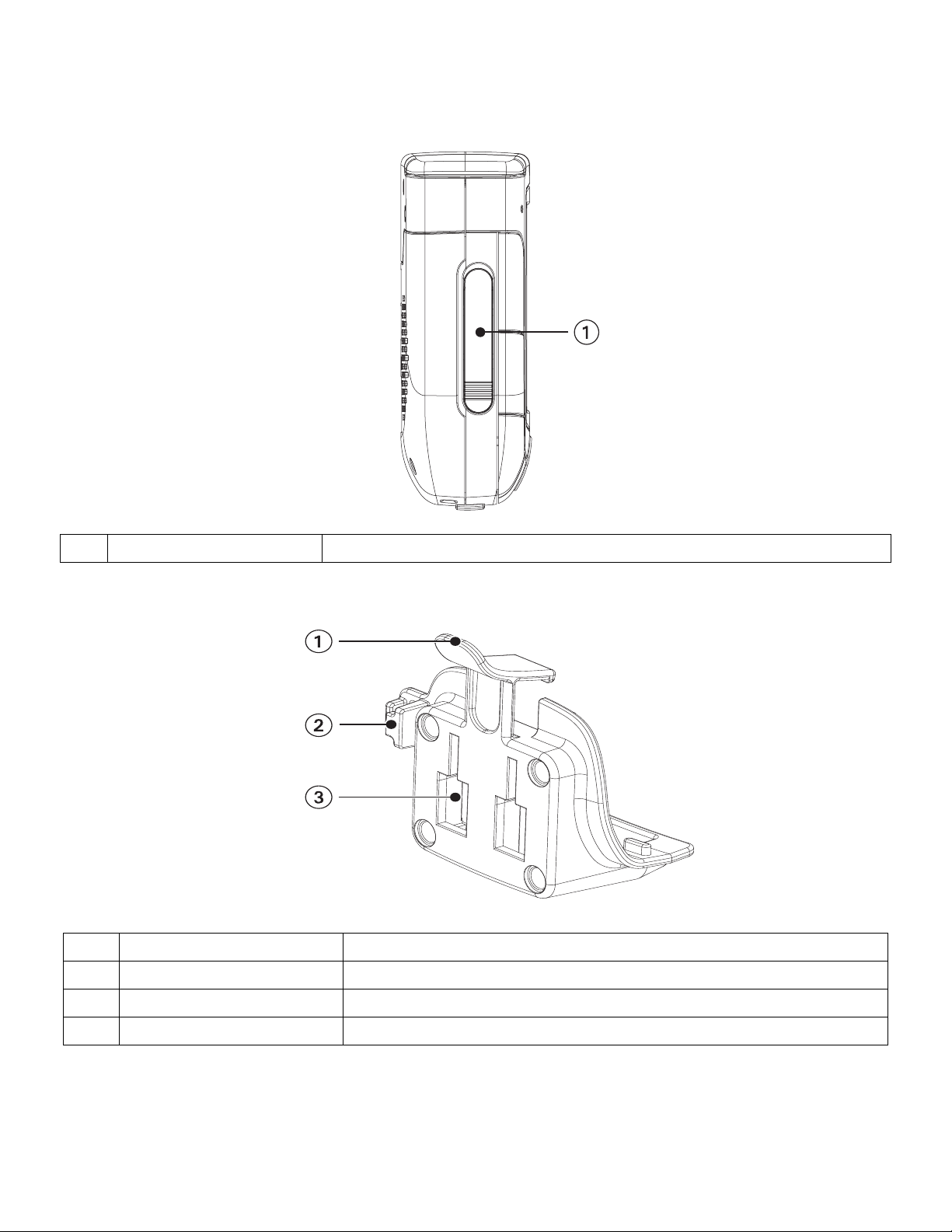
Kapitel 3: Magellan RoadMate 6000T
3.6 Vänstersida
1 Öppning för minneskort Om du vill lyssna på musik eller visa filer som lagrats på ett SD- eller MMC-kort.
3.7 Vagga
1 Spärr för vaggan Tryck här för att avlägsna Magellan RoadMate 6000T från bilhållaren.
2 Ansluta FM-antenn Används för att ansluta FM-antenn (för trafikfunktionen).
3 Ansluta en extern GPS-antenn Används för att ansluta en extern GPS-antenn.
4 På/Av Ansluta till en strömadapter för cigarettändaren eller en extern strömkälla.
8
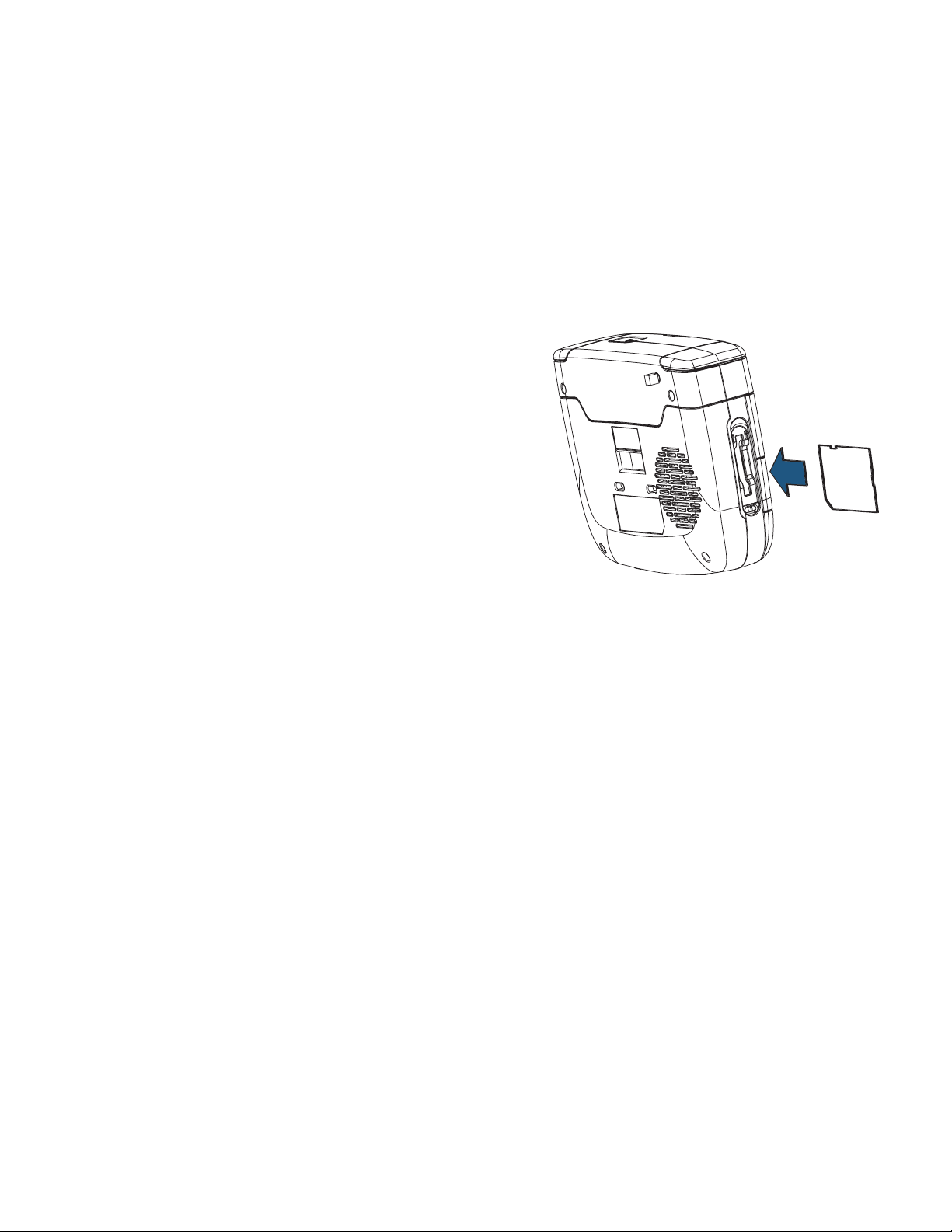
Kapitel 3: Magellan RoadMate 6000T
3.8 Använda utbytbara minneskort
Magellan RoadMate 6000T har en öppning för minneskort på vänster sida (se ”Vänstersida” på sidan 8) som kan användas
med minneskort av typen SD (Secure Digital) och MMC (Multimedia Cards). Dessa kort används för backup av navigationsdata och för att spara musik och foton. Öppningen för minneskort på Magellan RoadMate 6000T använder sig av en metod
som kallas för ”tryck-tryck” för att sätta i och ta ut kortet. Med andra ord måste du trycka in kortet för att fästa det. Och när
du ska ta ut kortet måste det först tryckas in så att det släpper. Minneskort finns i en rad olika storlekar och utföranden.
3.8.1 Sätt in minneskortet:
Vik undan gummiproppen så att öppningen för minneskortet öppnas.
Avlägsna inte gummiproppen helt och hållet.
Minneskortet kan bara föras in från ett håll. Tvinga inte in kortet i
öppningen.
Sätt in minneskortet i öppningen med metallkontakterna först,
det avfasade hörnet nederst och etiketten mot framsidan.
Tryck in minneskortet tills du hör ett klick.
Sätt i gummiproppen.
3.8.2 Avlägsna minneskortet:
Vik undan gummiproppen så att öppningen för minneskortet öppnas. Avlägsna inte gummiproppen helt och hållet.
Tryck in minneskortet tills du hör ett klick. Försök inte dra ut kortet ur öppningen.
Avlägsna minneskortet ur öppningen.
Sätt i gummiproppen.
9
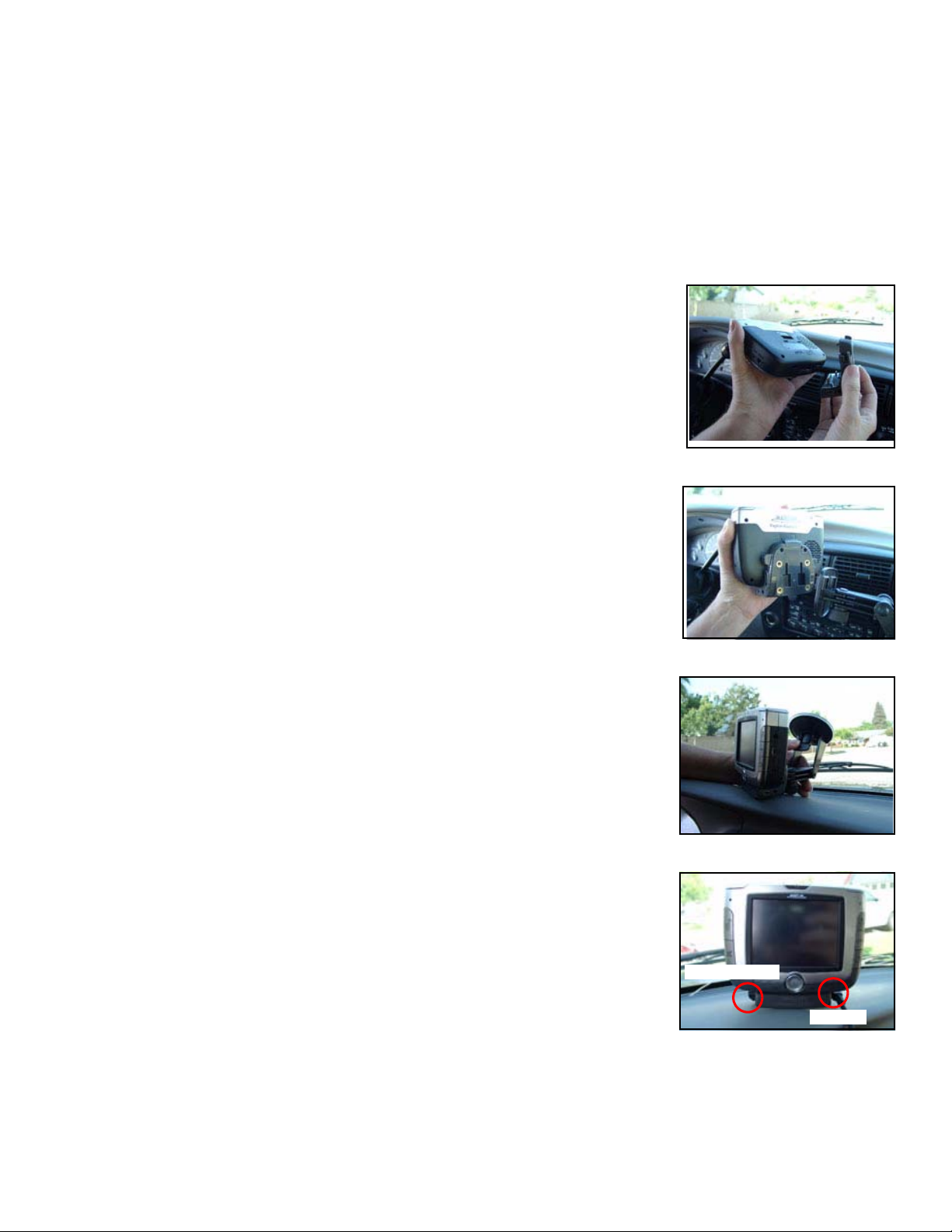
Kapitel 4: Installera enheten i bilen
Säkerställ vid montering av Magellan RoadMate 6000T i ditt fordon, oavsett om du använder dig av vindrutestativet eller
någon annan monteringsmetod, att den inte skymmer förarens sikt över vägen. Se även till att placeringen av Magellan
RoadMate 6000T och dess sladd inte stör fordonets säkerhetsanordningar, exempelvis luftkuddarna. Du tar på dig risken
för de skador på ditt fordon och fordonets passagerare som kan inträffa till följd av hur du väljer att montera Magellan
RoadMate 6000T.
4.1 Installera vindrutestativet
Fäst vaggan på baksidan av Magellan RoadMate 6000T. Sätt först i den nedre delen av
Magellan RoadMate 6000T och snäpp sedan fast klämman högst uppe på bilhållaren.
Skjut på vindrutestativet på vaggans baksida.
Tryck vindrutestativet mot glaset och tryck låsspaken mot glaset.
Anslut elkabeln och FM-antennen till Magellan RoadMate 6000T som visas. Använd
sugkoppsmonteringen för att placera FM-antennen så att den löper längs vindrutan.
FM-antenn
På/Av
10

Kapitel 4: Installera enheten i bilen
Anslut adaptern till fordonets cigarettändare eller 12 voltsuttag.
Installationen är klar. Du är nu färdig att sätta på Magellan RoadMate 6000T och ge dig av.
11
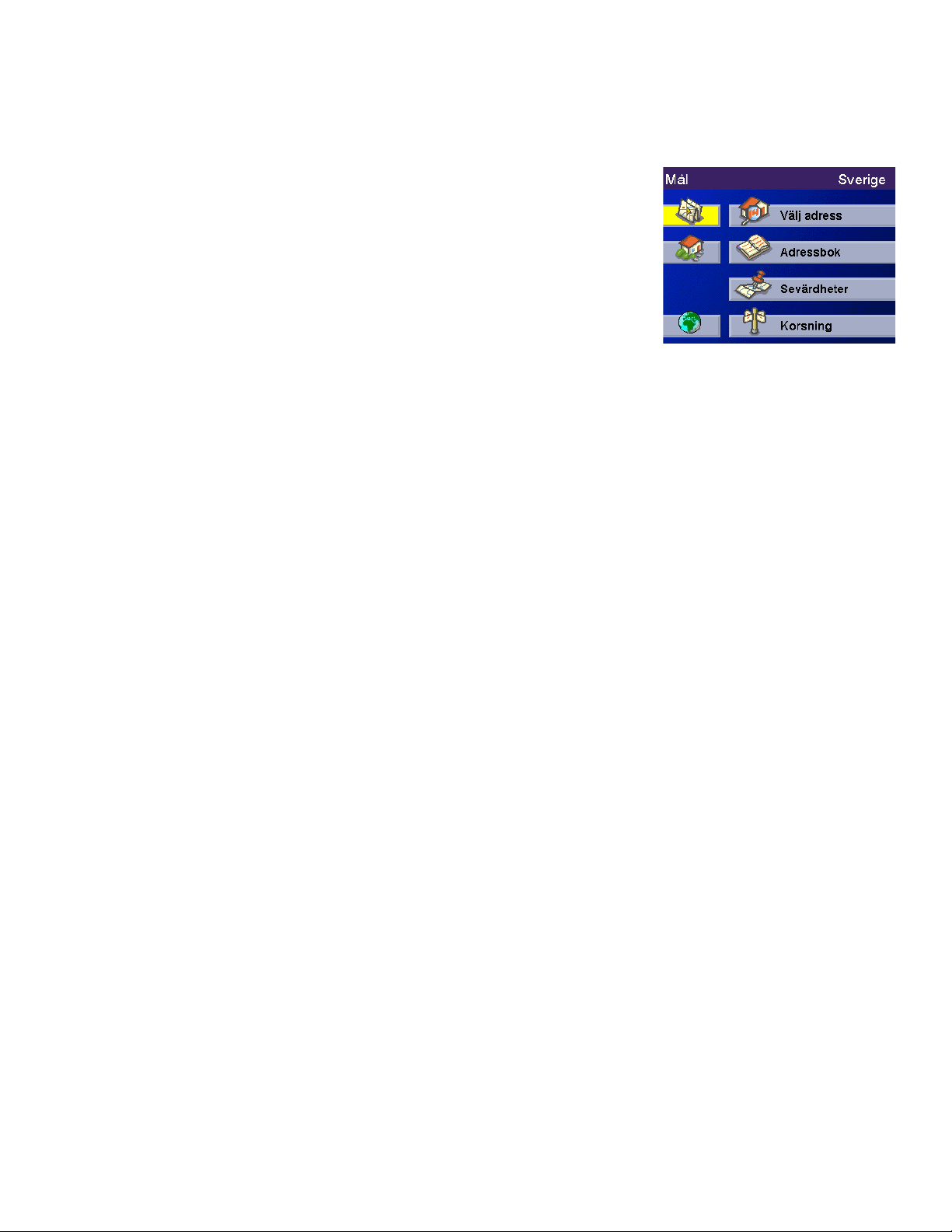
Kapitel 5: Grundläggande navigering
5.1 Sätta på Magellan RoadMate 6000T första gången
Tryck på och håll strömbrytaren nedtryckt i ungefär tio sekunder (se “Framsida” på
sidan 5). Om enheten är kopplad till strömförsörjning eller om batteriet är ordentligt
laddat visas nu Magellan-skärmen, följt av varningsskärmen. Tryck på
läst och förstått varningarna. Härnäst visas skärmen för snabbtips. Vi rekommenderar
att du går igenom snabbtipsen för att bekanta dig med funktionerna hos Magellan
RoadMate 6000T. Annars kan du välja
annat angetts startar nu navigeringstillämpningen och skärmen Mål visas.
ESC för att hoppa över snabbtipsen. Om inget
5.1.1 Frånslag kontra vänteläge
Magellan RoadMate 6000T kan ställas in på vänteläge. Detta läge är ett lägre spänningsläge som sparar batteritid.
När enheten ”väcks” ur vänteläget går det fortare att hitta en satellitbestämning än om Magellan RoadMate 6000T slås på
från att ha varit helt avstängd.
Sätt enheten i vänteläge genom att hålla strömbrytaren nedtryckt i 2–3 sekunder. Displayen stängs av och strömbrytarens
lampa lyser med svagare sken.
Stäng enheten helt genom att hålla ned strömbrytaren i 10 sekunder. Magellan RoadMate stängs av helt och hållet.
OK när du har
Sätt på Magellan RoadMate 6000T från vänteläge genom att hålla strömbrytaren nedtryckt i 2–3 sekunder.
Varningsskärmen visas. Välj
OK. Du kommer tillbaka till den senaste visade skärmen.
5.1.2 Strömhantering
Magellan RoadMate 6000T kan konfigureras så att den automatiskt går över till vänteläget efter 20 minuters inaktivitet.
Tryck på
Välj tiden för
sidan 84.
MENYKNAPPEN på Magellan RoadMate 6000T, välj Systeminställningar och välj sedan Strömhantering.
Automatiskt frånslag och välj sedan OK. Läs mer om funktionen Strömhantering på “Strömhantering” på
5.2 Återställa Magellan RoadMate 6000T.
Om Magellan RoadMate 6000T inte svarar trycker du på ÅTERSTÄLLNINGSKNAPPEN . Om en rutt var aktiv när Magellan
RoadMate 6000T återställdes, visas ett meddelande när enheten återigen slås på som frågar om du vill fortsätta eller avbryta
den aktiva rutten.
5.3 Ändra volymen
Ratten för VOLYMKONTROLL sitter högst upp på Magellan RoadMate 6000T (se “Ovansida” på sidan 6).
Vrid på ratten för att ställa in högtalarvolymen till önskad nivå. Volymindikatorn visas på skärmen.
5.4 Upprepa den senaste uppmaningen
Om du under färd missade det senaste röstkommandot kan du upprepa det genom att trycka in ratten för
12
VOLYMKONTROLL
.

Kapitel 5: Grundläggande navigering
5.5 Göra val
Magellan RoadMate 6000T är utrustad med en pekskärm. Välj ett alternativ i en meny, eller skriv in bokstäver, genom att
helt enkelt trycka på det objekt på skärmen du vill välja.
Du kan även använda
objektet du vill välja. När önskat objekt är markerat trycker du på knappen
välja objektet.
NAVIGERINGSKNAPPEN (se “Framsida” på sidan 5) för att bläddra på skärmen och markera
ENTER (läs mer i “Framsida” på sidan 5) för att
5.6 Skriva in text
Närhelst du behöver skriva in namn, gatuadresser, o.s.v. visar Magellan RoadMate 6000T en knappsats. Tryck på bokstaven
du vill använda. Om du skriver fel kan du använda backstegstangenten för att gå tillbaka ett tecken i taget.
Mellanslagstangenten används för att infoga mellanslag mellan tecken eller ord.
Avbryt
Backstegare
Mellanslag
Numeriska tecken
Godkänn
inmatning
Övriga
skrivtecken
5.7 Övriga skrivtecken (knappen ”Mer”)
När du använder knappsatsen för att skriva in tecken kan du ibland behöva använda
specialtecken. Vid val av knappen
skrivtecken som visas här bredvid.
Mer, när denna är tillgänglig, visas en knappsats med de
13
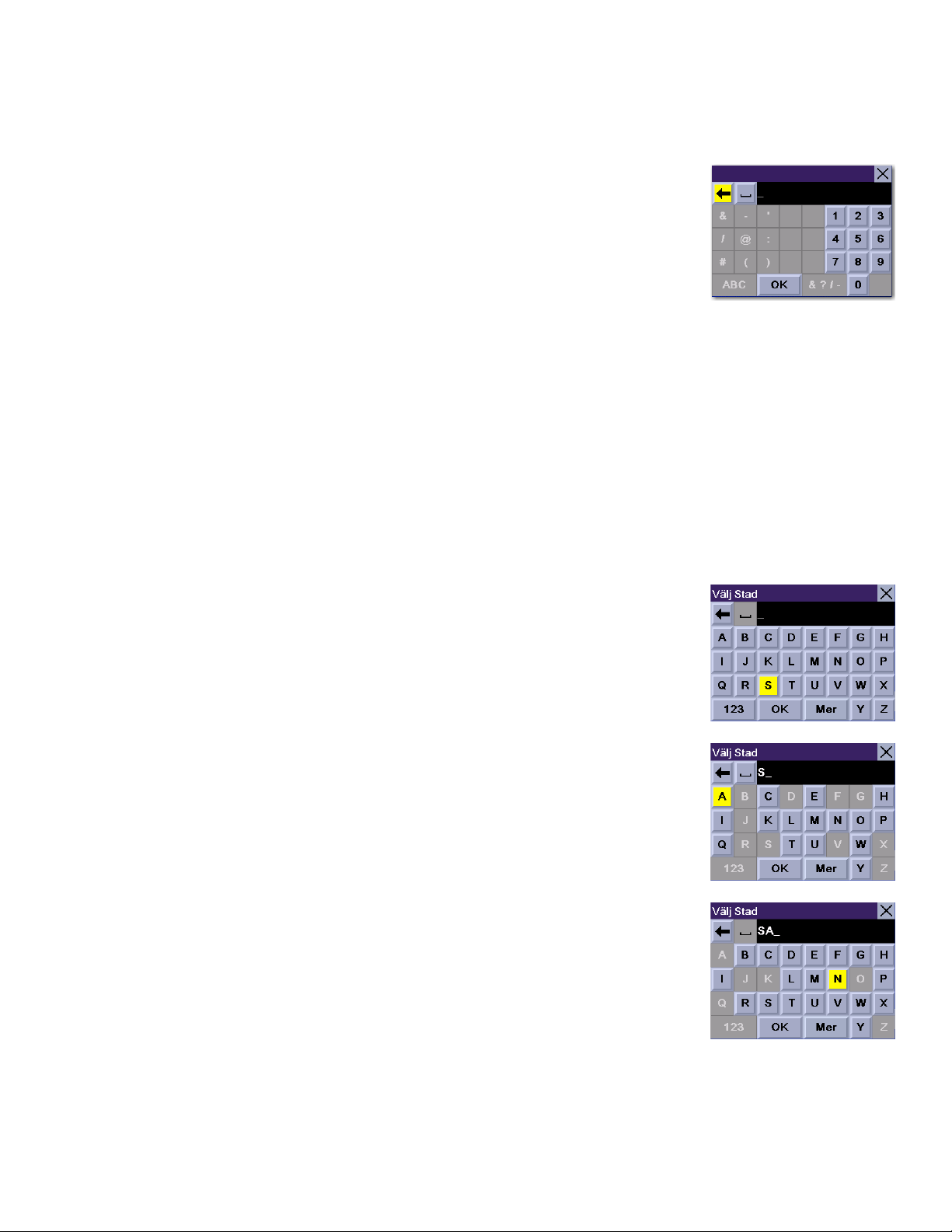
Kapitel 5: Grundläggande navigering
5.8 Numeriska skrivtecken (knappen ”123”)
Vid val av knappen 123, när denna är tillgänglig, visas en knappsats med de skrivtecken som
visas här bredvid.
5.9 Vad är QuickSpell?
Magellan RoadMate 6000T använder QuickSpell-teknik för att hjälpa dig mata in skrivtecken så fort som möjligt.
QuickSpell eliminerar felstavningar och gör att det inte går att leta efter en stad eller gata som inte finns i den laddade
databasen. Allt eftersom du matar in bokstäver skymmer QuickSpell-funktionen hos Magellan RoadMate 6000T de
skrivtecken som inte längre är tillgängliga, vilket snabbar upp inmatningen av data.
Exempel:
Anta att du måste skriva in namnet på en stad – San Francisco i det här fallet.
Välj ”S”.
Välj ”A”.
Välj ”N”.
14
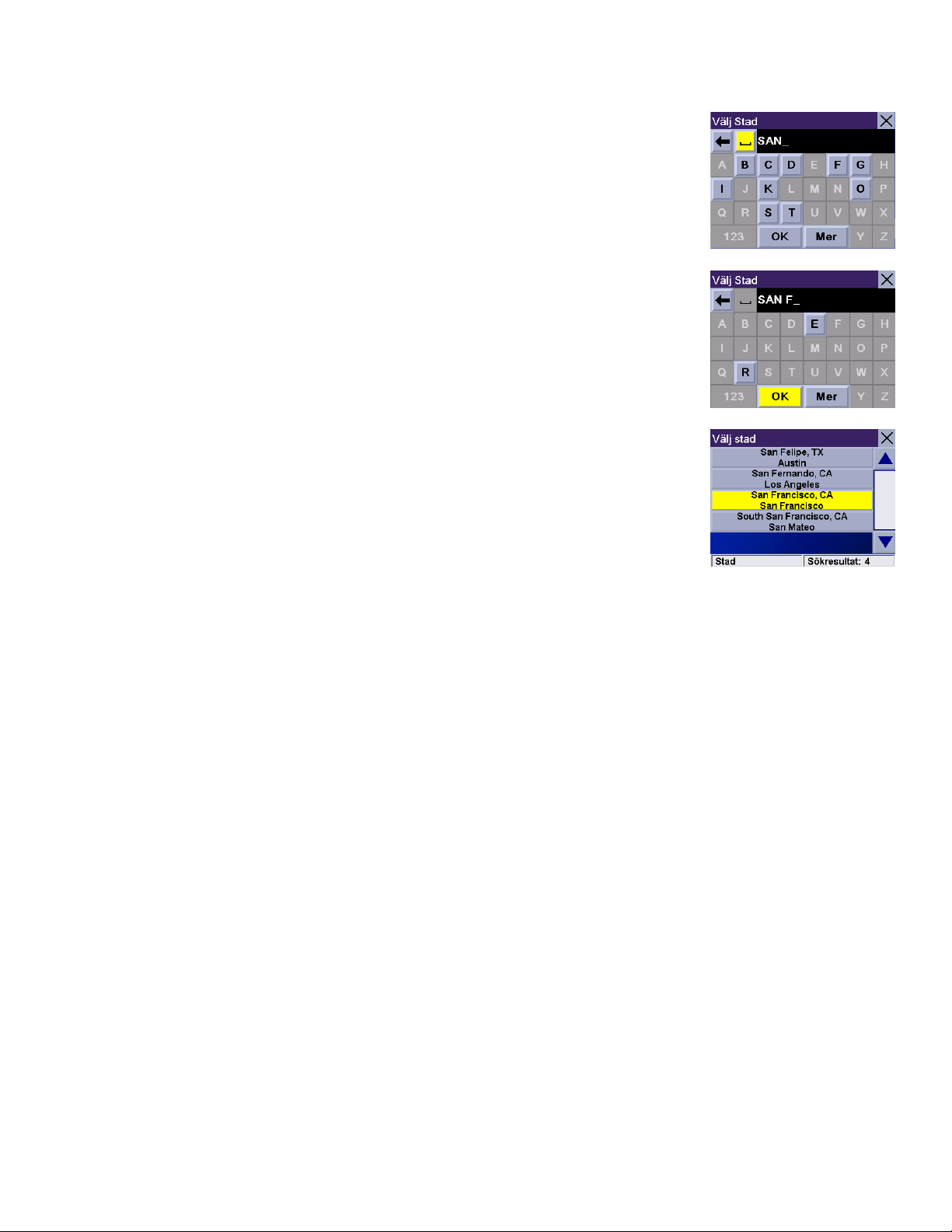
Kapitel 5: Grundläggande navigering
Välj mellanslagstangenten.
När tillräckligt många skrivtecken har matats in visar Magellan RoadMate 6000T automatiskt
en lista över städer. Alternativt kan du, om du känner att tillräckligt många skrivtecken har
matats in, välja
Tryck på navigationsknappen för att bläddra upp och ned i listan, och välj ”San Francisco, CA”
ur listan.
Listan över poster som hittats i databasen är begränsad till 100 poster. När över 100 poster har
hittats visas meddelandet ”Träffar: > 100” i längst ned i det högra hörnet på displayen. Du
kanske måste trycka på knappen
OK.
CANCEL (se “Framsida” på sidan 5) och skriva in fler tecken.
5.10 Hjälp för att ange en adress
När du matar in gatunamn, följ dessa enkla anvisningar för att du ska kunna hitta det du vill välja:
• Skriv inte in prefix som “N” eller “Norra”.
• Skriv inte in typen av gata, som “Ave.” eller “Avenue”, utom i en del fall där typen av gata inkluderas före gatunamnet
(t.ex. “Via Calle”, “Avenue 378”, eller “Rue Andre”).
• När du skriver in en numrerad gata (t.ex. “4th Street”), använd sifferknappsatsen för att skriva in “4” och gå tillbaka till
alfaknappsatsen för att skriva in “th”.
• För gator med flera ord som t.ex. “Belfrages backe”, måste du skriva in det första ordet. Om du bara skriver in “backe”
får du inte fram rätt gata.
15
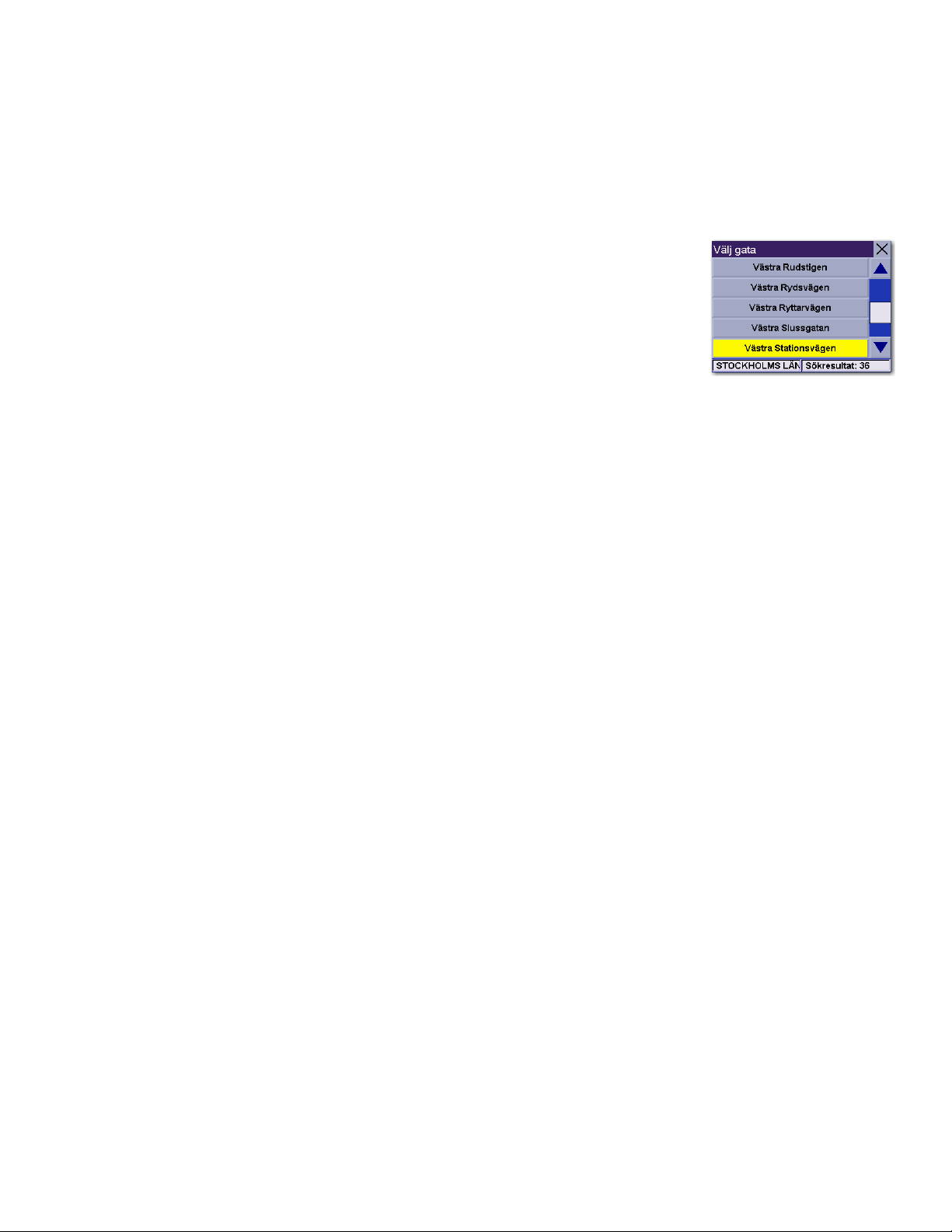
Kapitel 5: Grundläggande navigering
5.11 Flerordsindexering
Magellan RoadMate är utrustad med en sökfunktion som brukar kallas ”flerordsindexering”. Med hjälp av den här funktionen
kan du söka databasen efter möjliga träffar baserat på vilka skrivtecken som matas in. De föreslagna träffarna börjar på de
inmatade skrivtecknen. Till exempel:
Du söker efter en gata som heter ”Red Barn Lane”. I stället för att skriva in hela gatunamnet
kan du helt enkelt mata in ”Red”. Magellan RoadMate tar nu fram alla poster i databasen där
gatunamnet innehåller ordet 'Red'. Den framtagna listan begränsas ytterligare av parametrar
som satts i sökningen med avseende på stad eller område.
Databasen indexerar bara grundnamnet på gator. I exemplet ovan är bara orden ”Red” och
”Barn” indexerade.
Skriv, när du matar in gatunamn, inte in prefix som ”N” eller ”Norra” såvida inte hela ordet är en del av gatunamnet.
Om du skriver in ”N” kommer sökresultatet bestå av alla gator som börjar på bokstaven ”N”.
Skriv inte heller in suffix som ”Gr” eller ”V” såvida inte hela ordet är en del av gatunamnet. Om du skriver in ”Gr” kommer
sökresultatet bestå av alla gator som börjar på ”Gr”.
• Namn på städer och sevärdheter flerordsindexeras på samma vis som gatunamn. Om du matar in bokstäverna ”Port”
eller ”Talbot” visas en lista över städer som innehåller dessa ord, däribland Port Talbot. Om du skriver in en del av ett
namn på en sevärdhet visas en lista över alla sevärdheter inom den valda kategorin som innehåller bokstäverna eller
ordet du söker efter.
16
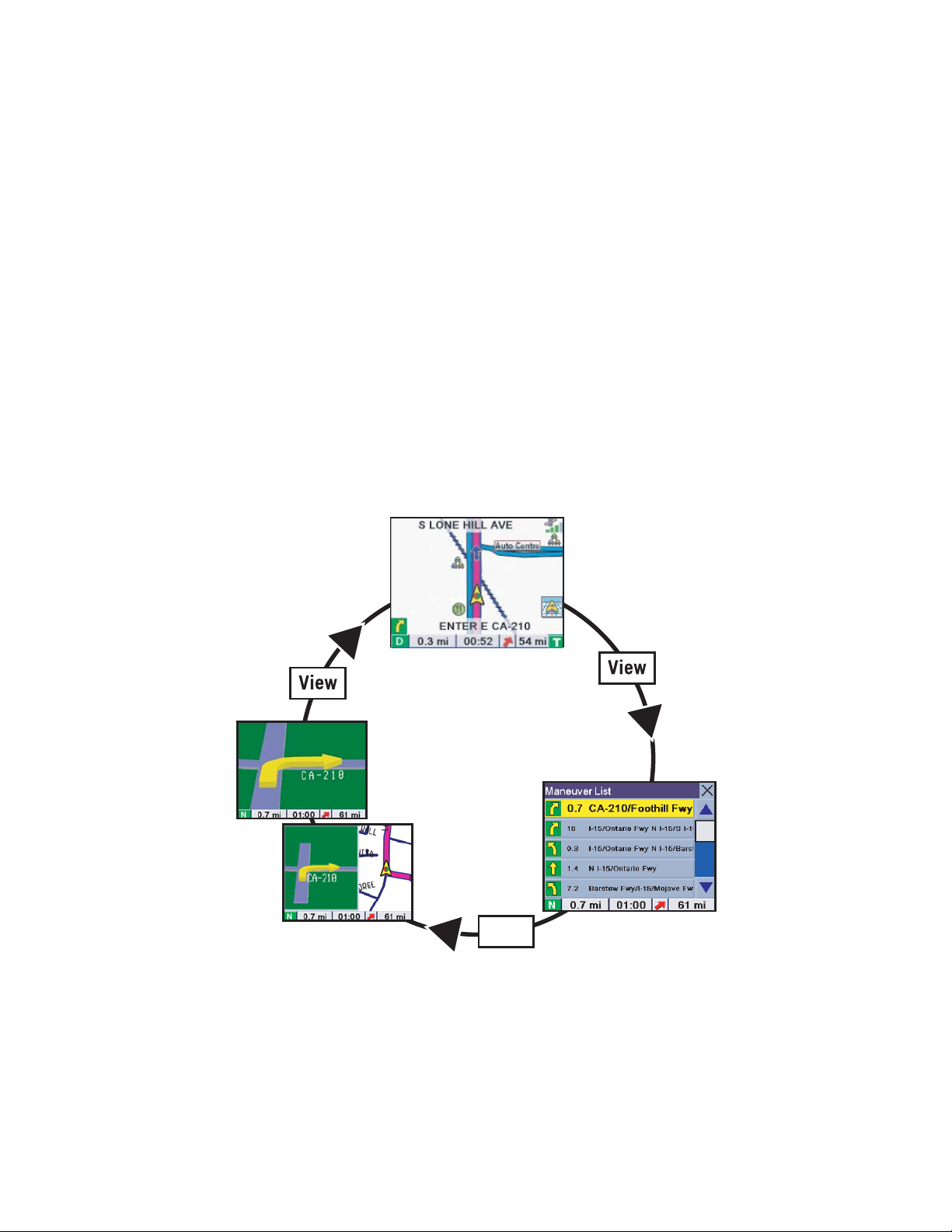
Kapitel 6: På väg
6.1 Skärmar för guidningsinformation
Magellan RoadMate 6000T har tre olika skärmbilder som kan vara till hjälp när du befinner dig på väg mot ditt mål:
Kartskärmen, skärmen med manöverlistan och skärmen med TrueView/delad TrueView.
Karta: När ett nytt mål valts och beräknats visas kartskärmen. Denna skärmbild visar en karta över området runt dig med den
planerade rutten (om den är beräknad) och information om rutten. Den här skärmbilden kan nås utan att beräkna en rutt
genom att välja
Manöverlista: Den här skärmen är bara tillgänglig när en rutt har beräknats. Den här skärmbilden visar en lista över vilka
anvisningar du ska följa för att nå målet. Den kan även användas till att utesluta en manöver och sedan räkna om rutten. Gå
till skärmen med manöverlistan genom att trycka på knappen
TrueView: Den här skärmen är bara tillgänglig när en rutt har beräknats. Den här skärmbilden visar nästa manöver med
3D-grafik. Detta hjälper dig hålla reda på vilken fil du bör hålla dig i och ger dig även en lättavläst illustration över
nästa manöver. Gå till skärmen med TrueView genom att trycka på knappen
manöverlistan visas. Du kan även visa TrueView i delat läge (se “TrueView-alternativ” på sidan 64). I detta läge visas
TrueView-skärmbilden till vänster på displayen och kartan till höger.
Karta eller genom att trycka på knappen VIEW (se "Framsida" på sidan 5.) medan skärmen Mål visas.
VIEW (se "Framsida" på sidan 5.) medan kartskärmen visas.
VIEW (se "Framsida" på sidan 5.) medan
TrueView 3D
Delad TrueView
Karta
Manöverlista
View
17

Kapitel 6: På väg
6.2 Kartskärmen
Kartskärmen är den mest använda skärmbilden hos Magellan RoadMate 6000T. Den ger dig detaljerad information om var
du befinner dig och vart du är på väg.
Aktuell gata
Ikon för SmartDetour
Sevärdhetsikon †
Planerad rutt (rosa)
Nästa manöver
Resriktning
Avstånd till nästa manöver
† Du kan genom att röra vid en sevärdhetsikon på skärmen få information om sevärdheten och rutta till den.
När du är ute och kör uppdaterar kartskärmen ständigt din position och visar inte bara en karta, utan även en visuell
representation över var på kartan du befinner dig.
Aktuell gata
Uppskattad tid
till målet
Riktning till målet
GPS-signalstyrka
Positionsmarkör (pekar åt samma
riktning som du är på väg)
Växla mellan visning med 2D/3D
Nästa gata
Trafikstatus
Avstånd till målet
6.3 Byta visningsalternativ för kartan från 2D till 3D
Kartskärmen kan ändras så att den antingen visas i 2D (positionsmarkören sedd rakt uppifrån) eller 3D (snett uppifrån och
bakifrån). 3D-visningen är mer realistisk, eftersom den även visar ett perspektiv över vägen framöver. I läget för 3D-visning
av kartan kan du fortfarande trycka på ikoner på skärmen för att rutta till dem under färd. Du kan även zooma in och ut i
kartan. Däremot kan du inte rulla kartan, och kartorienteringen är inställd på Riktning upp. Vid val av visning i delad
TrueView visas kartdelen av skärmen i 2D.
18
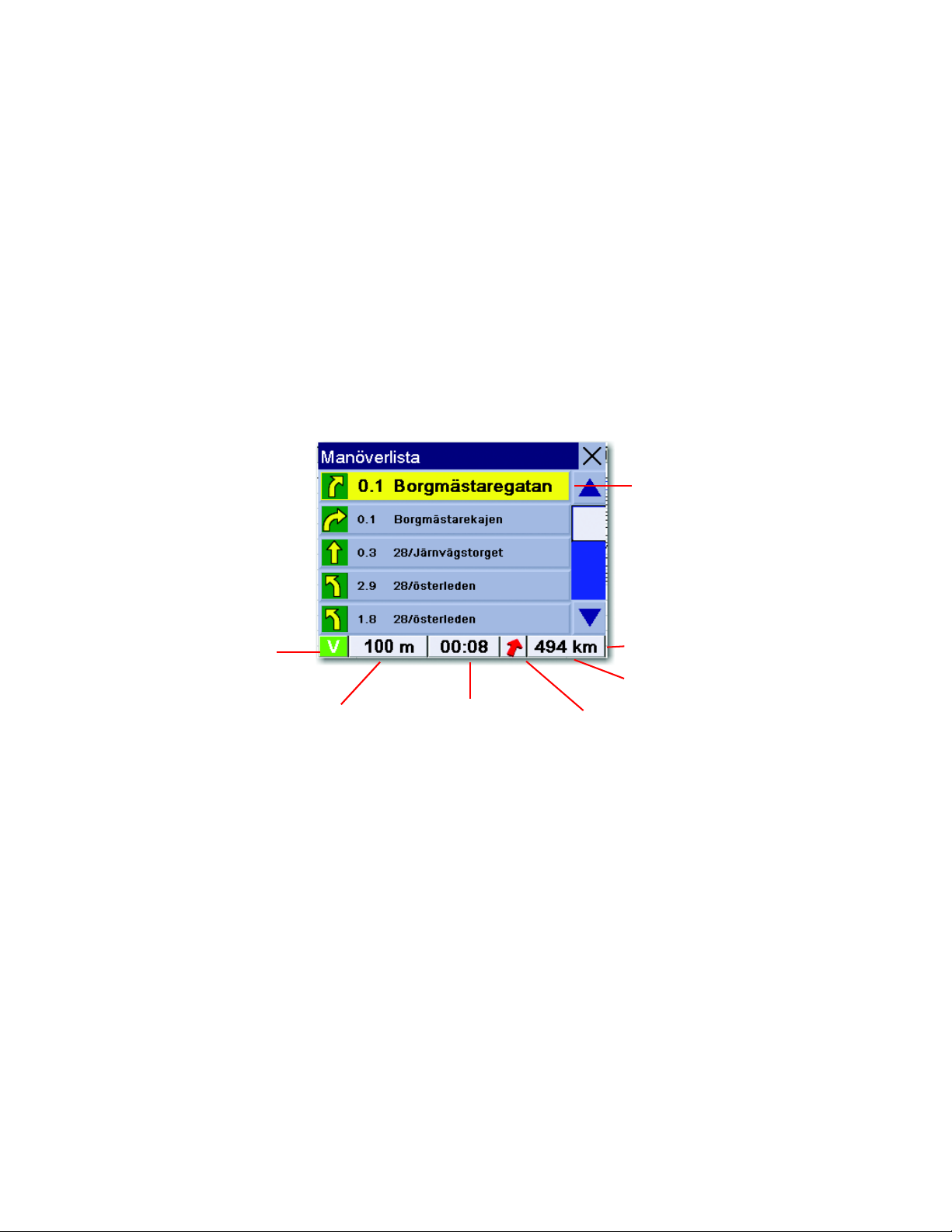
Kapitel 6: På väg
6.4 Ändra grad av zoomning på kartan
När kartan visas kan du zooma in (förstora kartan) genom att trycka på + (plus) eller zooma ut (förminska kartan) genom att
trycka på
Observera: Knapparna Zooma in och Zooma ut kan även användas för att bläddra i långa listor. Tryck på knappen Zooma ut
medan du visar en lista för att bläddra ned i listan en sida i taget och tryck på knappen Zooma in för att bläddra upp i listan
en sida i taget.
6.5 Manöverlistskärmen
Skärmen med manöverlistan kan bara visas när en rutt har beräknats. Gå till kartskärmen och tryck på knappen VIEW för att
ta fram en lista över alla manövrar längs med rutten. När du inte vill visa manöverlistan längre trycker du på knappen
två gånger för att återvända till kartskärmen eller vänta några sekunder så visas kartskärmen automatiskt igen.
- (minus) (se "Framsida" på sidan 5.).
VIEW
Nästa manöver
Resriktning
Avstånd till nästa manöver
Uppskattad tid
till målet
Trafikstatus
Avstånd till målet
Riktning till målet
19
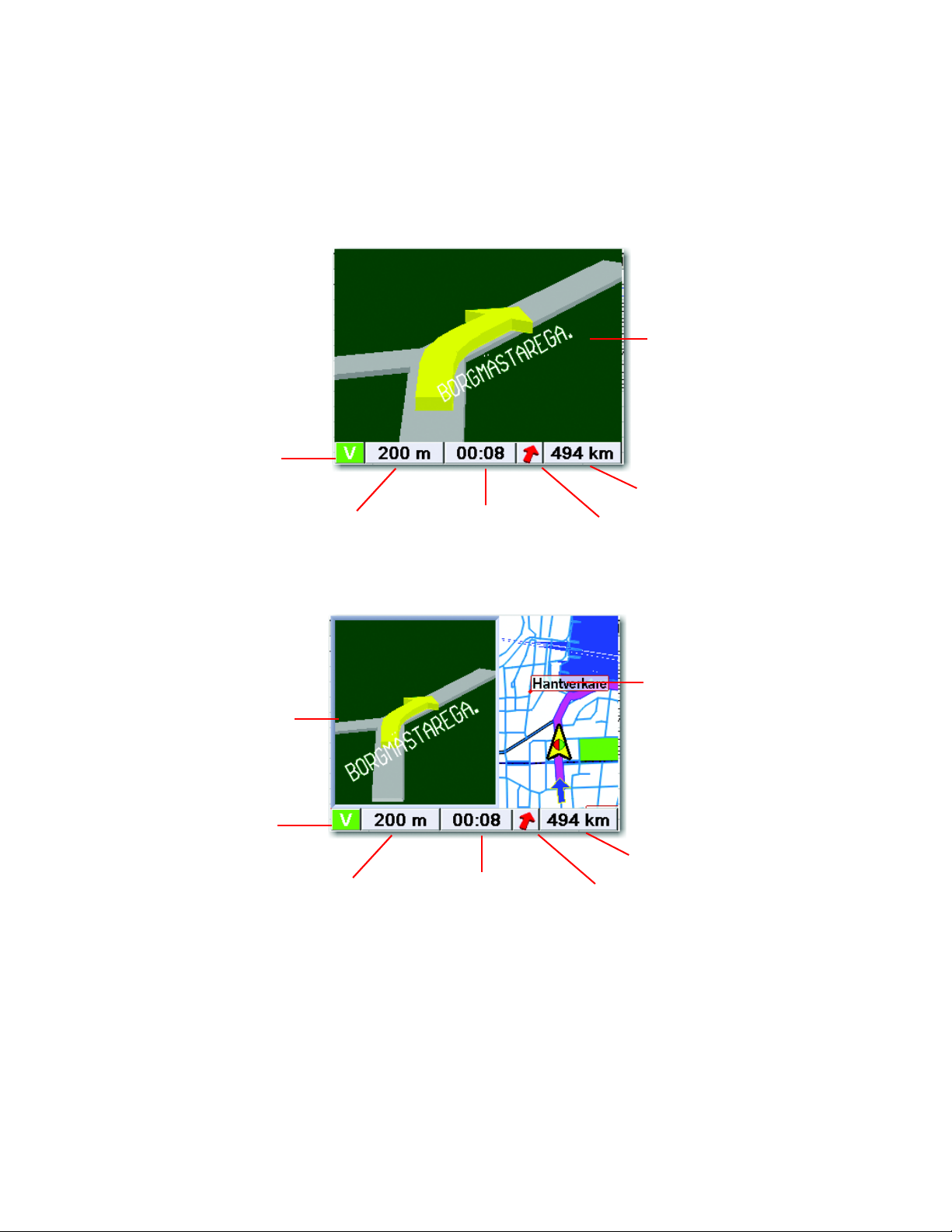
Kapitel 6: På väg
6.6 TrueView-skärmen
Magellan RoadMate 6000T använder TrueView-teknik för att visa en tredimensionell bild över nästa manöver.
TrueView-skärmen kan bara visas när en rutt har beräknats. Gå till kartskärmen och tryck på knappen
att visa TrueView –skärmen.
Nästa manöver
Resriktning
Avstånd till målet
VIEW två gånger för
Avstånd till nästa manöver
När skärmen befinner sig i delat läge visas TrueView på den vänstra sidan medan den högra sidan visar kartan.
Nästa manöver
Resriktning
Avstånd till nästa manöver
Uppskattad tid
till målet
Uppskattad tid
till målet
Riktning till målet
Karta med
planerad rutt
Avstånd till målet
Riktning till målet
20
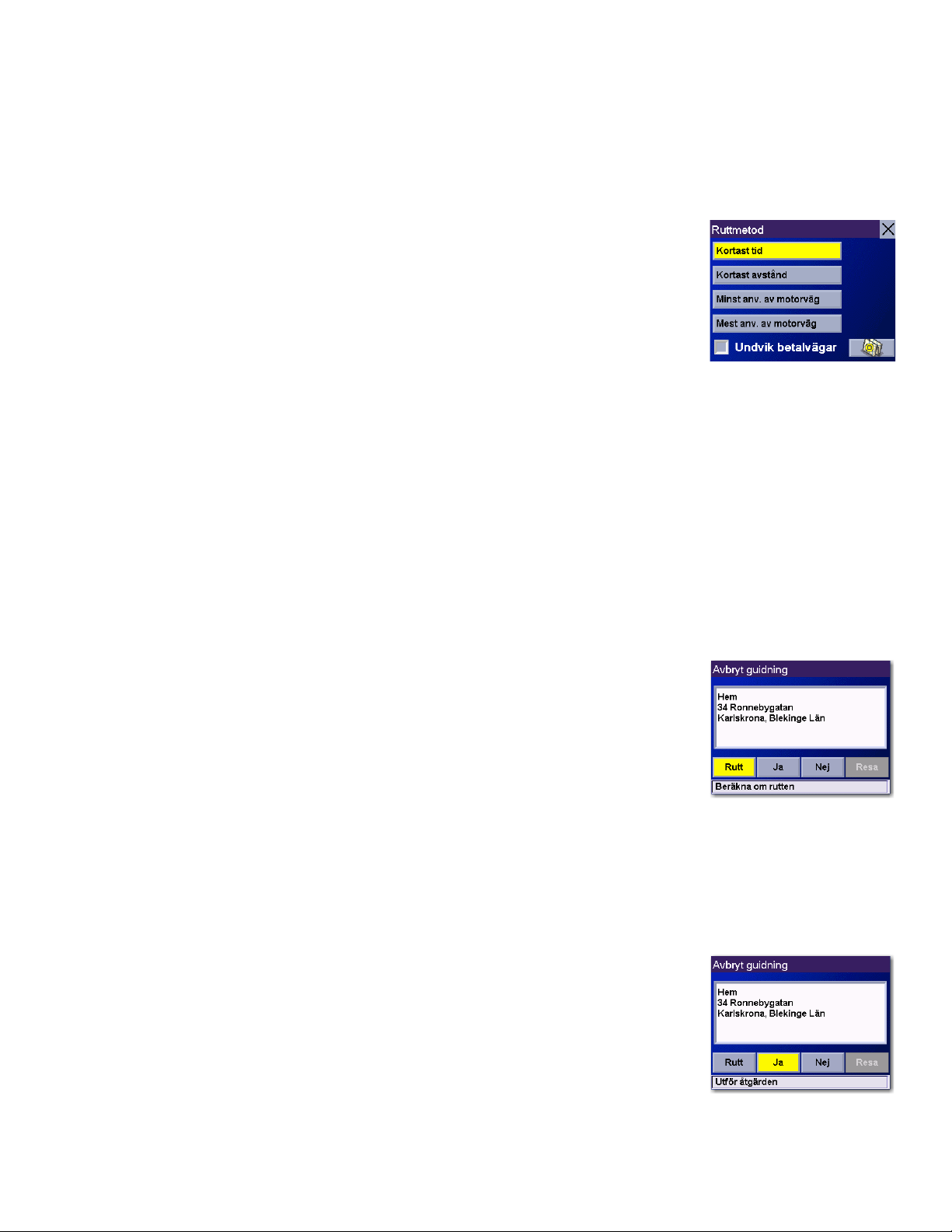
Kapitel 6: På väg
6.7 Välja ruttningsmetod
Hur rutten beräknas beror på vilka kriterier för ruttningsmetoden som valts. Varje gång ett nytt mål väljs i
Magellan RoadMate 6000T ombeds du välja vilken metod som ska användas vid ruttberäkningen.
Kortast tid: Vid val av det här alternativet beräknas den rutt som bör ta kortast tid vid
användning av hastighetsbegränsningar och annan information i databasen. Övriga faktorer,
som exempelvis trafikförhållanden, kan inte användas vid beräkningen av kortast tid.
Kortast avstånd: Det här alternativet beräknar rutten med det kortaste avståndet till målet.
Den här rutten är inte alltid den snabbaste, beroende på hastighetsbegränsningar,
vänstersvängar eller andra faktorer.
Minst användning av motorvägar: Det här alternativet beräknar en rutt som använder
motorvägar så lite som möjligt.
Mest användning av motorvägar: Det här alternativet beräknar en rutt som använder motorvägar så mycket som möjligt.
Det här alternativet använder även betalvägar om inget annat anges. Se "Ruttpreferenser" på sidan 65.
Visa mål på karta: Innan du väljer ruttningsmetod kan du se vart du skall åka.
Undvik betalvägar: Markera det här alternativet om du vill räkna ut en rutt som inte går via betalvägar.
6.8 Ändra ruttningsmetod
Under ruttning och när kartskärmen, manöverlistskärmen eller TrueView-skärmen visas, tryck på knappen ESCAPE.
Rutt och välj sedan den nya ruttningsmetoden.
Välj
Rutten beräknas om med hjälp av den nya ruttningsmetoden. När den nya rutten är klar visas
kartskärmen. Tryck på knappen
VIEW för att visa manöverlistan till den nya rutten.
6.9 Avbryta en planerad rutt
När kartskärmen, manöverlistskärmen eller TrueView -skärmen visas, tryck på knappen ESCAPE.
Ja för att avbryta rutten och visa skärmen Mål.
Välj
21

Kapitel 6: På väg
6.10 Avvika från den planerade rutten
Om du lämnar den planerade rutten ser Magellan RoadMate 6000T till att du kommer på rätt kurs på något av följande tre
sätt.
1. Om du lämnar den planerade rutten under färd beräknar Magellan RoadMate 6000T automatiskt en ny rutt baserat
på din nya position.
2. Om du lämnar den planerade rutten innan du har kommit fram till målet och stänger av bilen växlar Magellan
RoadMate 6000T till batteridrift, såvida inte cigarettuttaget behåller samma effekt. Om det har tillåtits i
inställningarna försätts Magellan RoadMate 6000T automatiskt i vänteläge. När Magellan RoadMate 6000T är i
vänteläge avaktiveras navigeringsfunktionerna. Guidningen återupptas när enheten väcks.
3. Om Magellan RoadMate 6000T inte svarar under rutten, återställer du enheten enligt beskrivningen på sidan 12.
Skärmen Fortsätt guidning visas.
Välj
Fortsätt för att återuppta rutten till det valda målet.
Välj
Avbryt för att rensa rutten och visa skärmen Mål.
6.11 Utesluta en manöver från den planerade rutten.
När du är ute och kör eller när du ställer in ditt mål kan du ibland behöva utesluta en av manövrarna i manöverlistan.
Anledningen till detta kan vara en olycka eller ett vägarbete som du vill undvika. Magellan RoadMate 6000T ger dig
möjlighet att välja en särskild manöver, utesluta den från den planerade rutten och sedan rutta om resan.
Tryck på knappen
Manöverns detaljer visas. Välj
Rutten räknas om utan den valda manövern. Denna beräkning utförs med hjälp av samma
ruttningsmetod som ursprungligen valdes. När rutten har räknats om visas kartskärmen.
VIEW för att gå till manöverlistan. Välj vilken manöver du vill utesluta.
Undanta.
22

Kapitel 6: På väg
6.12 Visa information om din aktuella position
Närhelst du vill visa information om din aktuella position kan du trycka på knappen LOCATE.
Den första skärmen visar din riktning och vilken gata du befinner dig på, regionen/delstaten
och staden du befinner dig i, längd- och breddgraden för din aktuella position, en kompass
samt din hastighet.
Nästa skärm visar vilken gata du befinner dig på, vilken gata som kommer härnäst på kartan
och vilket avstånd det är till den, vilken gata du passerade senast och vilket avstånd det är
till den.
6.13 Spara din aktuella position i adressboken
När du befinner dig i skärmen Aktuell position kan du spara din aktuella position i adressboken.
Tryck på knappen
Informationen om din position visas. Välj
Skriv sedan in ett namn på platsen eller någon annan information om den.
Om platsen du sparar ligger ute i terrängen används informationen om den närmaste vägen.
När du är klar, välj
Aktuell position.
Spara position.
Ändra namn och/eller Ändra information.
Spara. Platsen sparas i adressboken och du återvänder till skärmen
6.14 Hitta sevärdheter längs med din rutt
Om du medan du är ute och kör behöver hitta en bensinstation, en bankomat eller någon annan sevärdhet kan Magellan
RoadMate 6000T hitta närmaste sevärdhet och rutta till den. När du sedan har avslutat stickspåret är det bara att fortsätta
guidningen mot ditt originalmål.
Tryck på knappen
ENTER medan du färdas utmed en rutt.
23

Kapitel 6: På väg
Välj
Sevärdheter.
Välj önskad sevärdhetskategori.
En lista över de närmaste sevärdheterna visas. Tryck på knappen Navigation för att bläddra upp
och ned i listan (om så behövs) och markera önskad sevärdhet.
Magellan RoadMate 6000T kommer nu att beräkna en ny rutt till den valda sevärdheten
från din aktuella position. När du sedan har nått set nya målet blir du ombedd att återuppta
guidningen mot ditt originalmål. Välj
beräkna rutten till ditt originalmål med hjälp av samma ruttningsmetod som ursprungligen
valdes.
Fortsätt. Magellan RoadMate 6000T kommer nu att
6.15 Hitta en omväg längs med din rutt
Om du medan du är ute och kör stöter på en trafikstockning, vägarbete eller något annat du kanske behöver navigera kring,
kan Magellan RoadMate 6000T beräkna en alternativrutt till ditt mål.
Tryck på knappen
Omväg.
Välj
ENTER medan du färdas utmed en rutt.
24

Kapitel 6: På väg
Välj ett avstånd för omvägen. Välj
Eller så kan du ange ett valfritt avstånd. Välj
Ange antal miles för din omväg och välj sedan
5 km, 10 km eller 15 km.
Anpassa och välj önskat avstånd.
OK.
Välj
Rutt. Magellan RoadMate 6000T beräknar en ny rutt till ditt mål.
Du kan även välja att låta Magellan RoadMate 6000T automatiskt leda dig runt
trafikstockningar genom att aktivera omvägsfunktionen. Se "Omvägsalternativ" på sidan 66.
25

7.1 Skärm för val av mål
Kapitel 7: Välja resmål
Aktuellt land för målet
Knappen Karta
Knappen Hem
Jordklotsknappen
7.2 Välja land (Jordklotsknappen)
Val av land görs för begränsa databasen så att den ska kunna sökas genom snabbare.
Innan du anger ett mål måste du se till att välja landet där målet ligger. Välj ett land
genom att trycka på
Det aktuella landet för målet visas högst upp i skärmen Mål.
Jordklotsknappen och sedan välja landet du vill söka i.
7.3 Skriva in och rutta till din hemadress
Välj adress
Adressbok
Sevärdheter
Korsning
Du kan skriva in en adress i Magellan RoadMate 6000T som sedan anvisas till knappen
Hem. Med hjälp av knappen Hem kan du rutta till den adress du använder allra mest genom
en enda knapptryckning. Tryck på knappen
Om det är den första gången du använder den här knappen kommer du först ombes att mata
in en adress. Välj
Välj antingen Sök på stad, Sök på postnummer eller Sök på län / region. I det här exemplet
använder vi
Skriv in de första bokstäverna i stadens namn (se “Skriva in text” på sidan 13). Välj
bläddra upp och ned i listan (om så behövs) och markera önskad stad.
Ange gatunamnet (se “Hjälp för att ange en adress” på sidan 15).
Mata in adressen. De tillgängliga gatunumren visas högst upp på skärmen. Mata in gatunumret och välj
Du kan nu välja att ändra informationen eller slutföra genom att välja
Ja.
Sök på Stad.
Hem.
OK. Tryck på knappen Navigation för att
Spara.
Färdig.
26

Kapitel 7: Välja resmål
Närhelst du trycker på knappen Hem kommer du nu ombes att antingen rutta till hemadressen
eller att ändra den.
7.4 Välja ett mål med hjälp av Välj adress
Sök på stad – sidan 28
Välj adress
Ett mål kan skapas genom att den önskade gatuadressen matas in. En sådan adress sparas inte automatiskt i adressboken
utan sparas i listan Tidigare mål om du har ruttat till den. Du har fyra valmöjligheter: Sök på stad, Sök på postnummer,
Sök på län/region eller Föregående stad. Använd Sök på Stad när du vet vilken stad adressen ligger i. Använd Sök på
postnummer när du inte är säker på hur staden stavas, men du känner till postnumret. Använd Sök på län/region när du
inte känner till eller är osäker på stadens namn. Du får upp en lista över alla städer i det valda området som har en gata
med samma namn som du letar efter. Vilken typ av område du söker på är olika i olika länder (det är ‘Län’ i Sverige,
‘Département’ i Frankrike, ‘Bundesland’ i Tyskland o.s.v.). Använd Föregående stad för att snabba upp din sökning när
du inte vill skriva in en stad du har använt tidigare. Dessutom placerar listan över föregående städer din aktuella stad
högst upp i listan.
Sök på postnummer – sidan 28
Sök på län / region – sidan 29
Föregående stad – sidan 30
27

Kapitel 7: Välja resmål
7.4.1 Sök på stad
Gå till skärmen Mål, välj Välj adress och välj sedan Sök på stad.
Skriv in de första bokstäverna i stadens namn (se “Skriva in text” på sidan 13). Välj
Tryck på knappen Navigation för att bläddra upp och ned i listan (om så behövs) och markera
önskad stad.
Ange gatunamnet (se “Hjälp för att ange en adress” på sidan 15). Välj
Tryck på knappen Navigation för att bläddra upp och ned i listan (om så behövs) och markera
önskad gata.
Ange gatuadressen. De tillgängliga gatunumren visas längst upp på skärmen. Välj
Välj önskad ruttningsmetod.
Magellan RoadMate 6000T beräknar rutten. När beräkningarna är färdiga visas kartskärmen.
OK.
OK.
Färdig.
7.4.2 Sök på postnummer
Gå till skärmen Mål, välj Välj adress och välj sedan Sök på postnummer.
Mata in postnumret och välj
Ange gatunamnet (se “Hjälp för att ange en adress” på sidan 15). Välj
Tryck på knappen Navigation för att bläddra upp och ned i listan (om så behövs) och markera
önskad gata.
OK. Välj sedan en stad.
OK.
28

Kapitel 7: Välja resmål
Ange gatuadressen. De tillgängliga gatunumren visas längst upp på skärmen. Välj
Välj önskad ruttningsmetod.
Magellan RoadMate 6000T beräknar rutten. När beräkningarna är färdiga visas kartskärmen.
Färdig.
7.4.3 Sök på län / region
Gå till skärmen Mål, välj Välj adress och välj sedan Sök på län / region. Vilken typ av område du söker på är olika i olika
länder (det är ‘Län’ i Sverige, ‘Département’ i Frankrike, ‘Bundesland’ i Tyskland o.s.v.).
Mata in de första bokstäverna i regionens namn och välj
Välj regionsnamn.
OK.
Ange gatunamnet (se “Hjälp för att ange en adress” på sidan 15). Välj
Tryck på knappen Navigation för att bläddra upp och ned i listan (om så behövs) och markera
önskad gata.
Välj önskad stad från listan. Endast de städer inom det valda området där det finns en gata med
det önskade namnet visas.
Ange gatuadressen. De tillgängliga gatunumren visas längst upp på skärmen. Välj
Välj önskad ruttningsmetod.
Magellan RoadMate 6000T beräknar rutten. När beräkningarna är färdiga visas kartskärmen.
OK.
Färdig.
29

Kapitel 7: Välja resmål
7.4.4 Föregående stad
Gå till skärmen Mål, välj Välj adress och välj sedan Föregående stad.
Välj önskad stad från listan.
Tips: Den stad du befinner dig i visas högst upp på listan Föregående stad.
Ange gatunamnet (se “Hjälp för att ange en adress” på sidan 15). Välj
Tryck på knappen Navigation för att bläddra upp och ned i listan (om så behövs) och markera
önskad gata.
Ange gatuadressen. De tillgängliga gatunumren visas längst upp på skärmen. Välj
Välj önskad ruttningsmetod.
Magellan RoadMate 6000T beräknar rutten. När beräkningarna är färdiga visas kartskärmen.
OK.
Färdig.
30

Kapitel 7: Välja resmål
7.5 Välja ett mål med hjälp av adressboken
Adressbok
Tidigare mål – sidan 31
Favoriter – sidan 33
Lista adresser – sidan 35
Ny inmatning – sidan 36
Reseplanerare – sidan 40
Det går att spara upp till 200 adresser i adressboken. När du väljer Adressbok ges du fem valmöjligheter: Funktionen
Tidigare mål låter dig välja från en lista med de senaste 50 målen du ruttade till. Lista adresser visar en lista över alla
adresser du har sparat i adressboken.
favoriter. Med hjälp av funktionen
av
Reseplaneraren (nås via trippknappen) kan du skapa en resa med flera etapper från poster.
Favoriter ger en kortare lista av poster ur din adressbok som är markerade som
Skapa ny inmatning kan du lägga till en ny adress till din adressbok. Och med hjälp
7.5.1 Tidigare mål
Gå till skärmen Mål, välj Adressbok och välj sedan Tidigare mål.
Tryck på knappen Navigation för att bläddra upp och ned i listan (om så behövs) och
markera önskat föregående mål.
31

Kapitel 7: Välja resmål
Välj
Rutt.
Välj önskad ruttningsmetod.
Magellan RoadMate 6000T beräknar rutten. När beräkningarna är färdiga
visas kartskärmen.
7.5.1.1 Spara ett föregående mål i adressboken
Gå till skärmen Mål, välj Adressbok och välj sedan Tidigare mål.
Tryck på knappen Navigation för att bläddra upp och ned i listan (om så behövs) och
markera önskat föregående mål.
Välj
Ändra.
Den översta raden (Namn) och den nedersta raden (Information) kan ändras. Adressen kan
inte ändras. Välj vilka rad du vill ändra. Använd det visade tangentbordet för att skriva
önskad text och välj sedan
Tryck på
Spara när ändringarna är genomförda.
OK.
32

Kapitel 7: Välja resmål
7.5.1.2 Ta bort ett tidigare mål
Gå till skärmen Mål, välj Adressbok och välj sedan Tidigare mål.
Tryck på knappen Navigation för att bläddra upp och ned i listan (om så behövs) och
markera önskat föregående mål.
Välj
Ta bort.
En dialogruta som ber dig bekräfta ditt val visas. Välj
Det föregående målet raderas från listan.
Ja.
7.5.2 Favoriter
Du kan lägga till poster från adressboken i listan Favoriter genom att välja rutan Favoriter längst ned på skärmen Ändra
adressbok. Det går bara att spara poster ur adressboken som Favoriter. Poster ur listan Föregående mål måste först sparas i
adressboken innan den kan sparas som en favorit. Listan Favoriter är en kortare lista över de poster i adressboken du ofta
reser till.
Gå till skärmen Mål, välj
Tryck på knappen Navigation för att bläddra upp och ned i listan (om så behövs) och välj
målet ur adresslistan.
Adressbok och välj sedan Favoriter.
Välj
Rutt.
Välj önskad ruttningsmetod.
Magellan RoadMate 6000T beräknar rutten. När beräkningarna är färdiga visas
kartskärmen.
33

Kapitel 7: Välja resmål
7.5.2.1 Ändra en Favorit
Gå till skärmen Mål, välj Adressbok och välj sedan Favoriter.
Tryck på navigationsknappen för att bläddra upp och ned i listan (om så behövs) och
markera önskad favorit.
Välj
Ändra.
Den översta raden (Namn) och den nedersta raden (Information) kan ändras.
Ett telefonnummer hem eller till arbetet kan också läggas till i din adressbok. Adressen kan
inte ändras. Välj vilka rad du vill ändra. Använd det visade tangentbordet för att skriva
önskad text och välj sedan
OK.
När du är färdig med ändringarna väljer du
Spara. Tryck sedan på ESCAPE.
7.5.2.2 Ta bort en Favorit
Gå till skärmen Mål, välj Adressbok och välj sedan Favoriter.
Tryck på navigationsknappen för att bläddra upp och ned i listan (om så behövs) och
markera önskad favorit.
Välj
Ta bort.
En dialogruta som ber dig bekräfta ditt val visas. Välj
Posten raderas från listan.
Ja.
34

Kapitel 7: Välja resmål
7.5.3 Lista adresser
Funktionen Lista adresser visar alla poster som sparats i din adressbok. Listan omfattar inte föregående mål, men den
omfattar de poster som även finns med i listan Favoriter.
Gå till skärmen Mål, välj
Tryck på knappen Navigation för att bläddra upp och ned i listan (om så behövs) och välj
målet ur adresslistan.
Välj
Rutt.
Välj önskad ruttningsmetod.
Magellan RoadMate 6000T beräknar rutten. När beräkningarna är färdiga visas
kartskärmen.
Adressbok och välj sedan Lista adresser.
7.5.3.1 Ändra en adress
Gå till skärmen Mål, välj Adressbok och välj sedan Lista adresser.
Tryck på navigationsknappen för att bläddra upp och ned i listan (om så behövs) och
markera önskad adress.
Välj
Ändra.
Den översta raden (Namn) och den nedersta raden (Information) kan ändras. Adressen kan
inte ändras. Välj vilka rad du vill ändra. Använd det visade tangentbordet för att skriva
önskad text och välj sedan
markera rutan längst ned på skärmen.
När du är färdig med ändringarna väljer du
OK. Du kan även märka ut adressen som en favorit genom att
Spara. Tryck sedan på ESCAPE.
35

Kapitel 7: Välja resmål
7.5.3.2 Ta bort en adress
Gå till skärmen Mål, välj Adressbok och välj sedan Lista adresser.
Tryck på navigationsknappen för att bläddra upp och ned i listan (om så behövs) och
markera önskad adress.
Välj
Ta bort.
En dialogruta som ber dig bekräfta ditt val visas. Välj
Adressen raderas från listan och du återvänder till skärmen för adressboken.
Ja.
7.5.4 Ny inmatning
Använd Skapa ny inmatning för att lägga till poster i din adressbok. Dessa poster kan sedan märkas ut som en favorit och
läggas till i listan Favoriter.
7.5.4.1 Sök på stad
Gå till skärmen Mål, välj Adressbok och välj sedan Ny inmatning.
Välj
Sök på stad.
Skriv in de första bokstäverna i stadens namn (se “Skriva in text” på sidan 13). Välj
Tryck på knappen Navigation för att bläddra upp och ned i listan (om så behövs) och
markera önskad stad.
36
OK.

Kapitel 7: Välja resmål
Ange gatunamnet (se “Hjälp för att ange en adress” på sidan 15). Välj
Tryck på knappen Navigation för att bläddra upp och ned i listan (om så behövs) och
markera önskad gata.
Ange gatuadressen. De tillgängliga gatunumren visas längst upp på skärmen. Välj
Den översta raden (Namn) och den nedersta raden (Information) kan ändras. Adressen kan
inte ändras. Välj vilka rad du vill ändra. Använd det visade tangentbordet för att skriva
önskad text och välj sedan
markera rutan längst ned på skärmen.
När du är färdig med ändringarna väljer du
OK. Du kan även märka ut adressen som en favorit genom att
Spara. Tryck sedan på ESCAPE.
OK.
Färdig.
7.5.4.2 Sök på postnummer
Gå till skärmen Mål, välj Adressbok och välj sedan Ny inmatning.
Välj
Sök på postnummer.
Mata in postnumret och välj
OK. Välj sedan en stad.
37

Kapitel 7: Välja resmål
Ange gatunamnet (se “Hjälp för att ange en adress” på sidan 15). Välj
Tryck på knappen Navigation för att bläddra upp och ned i listan (om så behövs) och markera
önskad gata.
Ange gatuadressen. De tillgängliga gatunumren visas längst upp på skärmen. Välj
Den översta raden (Namn) och den nedersta raden (Information) kan ändras. Adressen kan
inte ändras. Välj vilka rad du vill ändra. Använd det visade tangentbordet för att skriva
önskad text och välj sedan
markera rutan längst ned på skärmen.
När du är färdig med ändringarna väljer du
OK. Du kan även märka ut adressen som en favorit genom att
Spara. Tryck sedan på ESCAPE.
OK.
Färdig.
7.5.4.3 Sök på län / region
Gå till skärmen Mål, välj Adressbok och välj sedan Ny inmatning.
Välj
Sök på län / region. Vilken typ av område du söker på är olika i olika länder
(det är ‘Län’ i Sverige, ‘Département’ i Frankrike, ‘Bundesland’ i Tyskland o.s.v.).
Skriv in de första bokstäverna för området med hjälp av tangentbordet och välj
Välj region.
OK.
38

Kapitel 7: Välja resmål
Ange gatunamnet (se “Hjälp för att ange en adress” på sidan 15). Välj
Tryck på knappen Navigation för att bläddra upp och ned i listan (om så behövs) och
markera önskad gata.
Använd navigationsknappen för att bläddra i listan och välja den önskade staden.
(Dessa är alla städer i din laddade databas där det finns en gata med samma namn som
den du letar efter.)
Ange gatuadressen. De tillgängliga gatunumren visas längst upp på skärmen. Välj
OK.
Färdig.
Den översta raden (Namn) och den nedersta raden (Information) kan ändras. Adressen kan
inte ändras. Välj vilka rad du vill ändra. Använd det visade tangentbordet för att skriva
önskad text och välj sedan
markera rutan längst ned på skärmen.
När du är färdig med ändringarna väljer du
OK. Du kan även märka ut adressen som en favorit genom att
Spara. Tryck sedan på ESCAPE.
7.5.4.4 Föregående stad
Gå till skärmen Mål, välj Adressbok och välj sedan Ny inmatning.
Föregående stad.
Välj
39

Kapitel 7: Välja resmål
Tryck på knappen Navigation för att bläddra upp och ned i listan (om så behövs) och
markera önskad stad.
Ange gatunamnet (se “Hjälp för att ange en adress” på sidan 15). Välj
Tryck på knappen Navigation för att bläddra upp och ned i listan (om så behövs) och markera
önskad gata.
Ange gatuadressen. De tillgängliga gatunumren visas längst upp på skärmen. Välj
Den översta raden (Namn) och den nedersta raden (Information) kan ändras. Adressen kan
inte ändras. Välj vilka rad du vill ändra. Använd det visade tangentbordet för att skriva
önskad text och välj sedan
markera rutan längst ned på skärmen.
När du är färdig med ändringarna väljer du
OK. Du kan även märka ut adressen som en favorit genom att
Spara. Tryck sedan på ESCAPE.
OK.
Färdig.
7.5.5 Reseplanerare
Med hjälp av reseplaneraren kan du ange flera delmål för din resa och rutta till vart och ett av dem i ordning. Med
reseplaneraren kan du också optimera resan och rutten för att nå dina slutmål på smidigaste sätt.
7.5.5.1 Ny
Gå till skärmen Mål, välj Adressbok och välj sedan Resa (trippknappen).
40

Välj
Kapitel 7: Välja resmål
Ny.
Skriv in ett namn för den nya resan med hjälp av tangentbordet och välj
Välj
Lägg till ur snabbmenyn.
Välj vilken metod du vill använda för att lägga till mål till din resa från skärmen Välj adress
i tripplaneraren.
Välj adress lägger till ett mål genom att skapa en ny adress. Adressbok lägger till ett mål
från ett föregående mål, adressboken eller listan Favoriter.
från sevärdhetsdatabasen.
Karta (knappen Karta) lägger till ett mål genom val av en punkt på kartan.
Sevärdheter lägger till ett mål
Korsning lägger till ett mål som ligger i en gatukorsning.
OK.
Lägg till de mål du vill använda. När du är klar, välj
Spara.
41

Kapitel 7: Välja resmål
7.5.5.2 Optimera en resa
Med hjälp av ruttoptimeringen kan du sortera målen i din resa efter hur långt borta de ligger.
Gå till skärmen Reseplanerare och välj
Välj vilken resa som ska optimeras.
Optimera.
Välj
Ändra.
Målen sorteras nu efter hur långt borta de ligger från din aktuella position.
Spara.
Välj
42

Kapitel 7: Välja resmål
7.5.5.3 Visa mig
Gå till skärmen Mål, välj Adressbok och välj sedan Resa (trippknappen).
Välj
Visa mig.
Välj resa.
Välj det första delmålet i listan som du vill rutta till.
Observera: Vid val av det andra delmålet i listan hoppas det första målet över.
Vid val av det tredje delmålet i listan hoppas de första två målen över, och så vidare.
Välj önskad ruttningsmetod.
Magellan RoadMate 6000T beräknar rutten. När beräkningarna är färdiga visas
kartskärmen.
7.5.5.4 Redigera
Du kan inom en och samma resa flytta, ta bort eller lägga till delmål.
Gå till skärmen Reseplanerare och välj
Välj vilken resa som ska ändras.
Ändra.
43

Kapitel 7: Välja resmål
Markera målet du vill ta bort och välj
Markera målet du vill ändra och välj
Tryck på
Spara när du är färdig. Du kommer nu tillbaka till skärmen Reseplanerare.
Ta bort ur snabbmenyn.
Flytta upp ur snabbmenyn.
7.5.5.5 Ta bort och Byt namn
Gå till skärmen Reseplanerare och välj Ta bort, byt namn.
Ta bort.
Välj
44

Välj vilken resa du vill ta bort.
Kapitel 7: Välja resmål
En dialogruta som ber dig bekräfta ditt val visas. Välj
Resan har raderats.
Byt namn.
Välj
Ja.
Välj vilken resa du vill byta namn på.
Använd backstegstangenten för att ta bort det gamla namnet. Om du inte är säker på vad
staden heter kan du börja med regionen. Skriv sedan in det nya namnet för resan.
Tryck på
OK när ändringarna är genomförda.
45

Kapitel 7: Välja resmål
Resan har nu ett nytt namn.
7.6 Välja en sevärdhet som ett mål
Skriv namn – sidan 47
Välj kategori – sidan 48
Anv.angivna sevärdheter – sidan 50
Sevärdheter
Sevärdheter (POI:er) är platser för kommers eller rekreation, attraktioner eller tjänster som är förladdade i databasen
i Magellan RoadMate 6000T. Det finns över sex miljoner sevärdheter i databasen; allt från restauranger, parker,
bensinstationer och bankkontor, till skolor och polisstationer, plus mycket mer. Poängen med sevärdhetsdatabasen
(nås via menyn Sevärdheter) är att ge dig en lista över populära mål utan du själv ska behöva lägga till dem i din
adressbok innan du kan rutta till dem.
46

Kapitel 7: Välja resmål
7.6.1 Skriv namn
Om du känner till namnet på sevärdheten du letar efter kan du hitta den med hjälp av funktionen Skriv in namn.
Gå till skärmen Mål och välj
Skriv in namnet på sevärdheten.
Sevärdheter och välj sedan Skriv namn.
7.6.1.1 Närmast
Vid val av Närmast listas sevärdheterna vars namn överensstämmer med det du skrev in
från den som ligger närmast till den som ligger längst bort. Välj
Tryck på knappen Navigation för att bläddra upp och ned i listan (om så behövs) och
markera önskad sevärdhet.
Välj önskad ruttningsmetod.
Magellan RoadMate 6000T beräknar rutten. När beräkningarna är färdiga visas
kartskärmen.
Närmast.
7.6.1.2 Lista städer
Vid val av Lista städer listas sevärdheterna som stämmer överens med det du skrev in och
som ligger i en vald stad sorterat efter avstånd till centrum. Välj
Ange stadens namn (se “Hjälp för att ange en adress” på sidan 15). Välj
Tryck på knappen Navigation för att bläddra upp och ned i listan (om så behövs) och
markera önskad stad.
Lista städer.
OK.
47

Kapitel 7: Välja resmål
Tryck på knappen Navigation för att bläddra upp och ned i listan (om så behövs) och
markera önskad sevärdhet.
Välj önskad ruttningsmetod.
Magellan RoadMate 6000T beräknar rutten. När beräkningarna är färdiga visas
kartskärmen.
7.6.1.3 Välj kategorityp
Vid val av Välj kategori kan du begränsa listan över sevärdheter genom att välja en kategori
för den önskade sevärdheten. Välj
Tryck på knappen Navigation för att bläddra upp och ned i listan (om så behövs) och
markera önskad sevärdhetskategori.
Välj kategorityp.
Tryck på knappen Navigation för att bläddra upp och ned i listan (om så behövs) och
markera önskad sevärdhet.
Välj önskad ruttningsmetod.
Magellan RoadMate 6000T beräknar rutten. När beräkningarna är färdiga visas
kartskärmen.
7.6.2 Välj kategori
Om du inte känner till namnet på sevärdheten du söker efter men vet vilken kategori den tillhör (restaurang, bank,
bensinstation, o.s.v.) kan du hitta den med hjälp av funktionen Välj kategori
Gå till skärmen Mål och välj
Välj sevärdhetskategori.
Sevärdheter och välj sedan Välj kategorityp.
48

Kapitel 7: Välja resmål
7.6.2.1 Närmast
Vid val av Närmast listas sevärdheterna inom den valda kategorin från den som ligger
närmast till den som ligger längst bort. Välj
En lista över alla sevärdheter i den valda kategorin som ligger närmast din aktuella position
visas. Välj önskad sevärdhet från listan.
Välj önskad ruttningsmetod.
Magellan RoadMate 6000T beräknar rutten. När beräkningarna är färdiga visas
kartskärmen.
7.6.2.2 Lista städer
Vid val av Lista städer listas sevärdheterna inom den valda kategorin som ligger i en vald
stad. Välj
Lista städer.
Närmast.
Skriv in namnet på staden du vill söka i. Tryck på
Tryck på knappen Navigation för att bläddra upp och ned i listan (om så behövs) och
markera önskad stad.
Tryck på knappen Navigation för att bläddra upp och ned i listan (om så behövs) och
markera önskad sevärdhet.
Välj önskad ruttningsmetod.
Magellan RoadMate 6000T beräknar rutten. När beräkningarna är färdiga visas
kartskärmen.
OK när du är klar.
7.6.2.3 Skriv namn
Vid val av Skriv in namn listas sevärdheterna inom den valda kategorin som stämmer
överens med namnet du skrev in. Välj
Skriv namn.
49

Kapitel 7: Välja resmål
Skriv in namnet på sevärdheten. Tryck på
Vid val av Närmast listas sevärdheterna vars namn överensstämmer med det du skrev in
från den som ligger närmast till den som ligger längst bort.
Vid val av Lista städer listas sevärdheterna vars namn överensstämmer med det du skrev in
som ligger närmast en bestämd stad. Skriv in namnet på staden. Tryck på OK när du är klar.
Välj önskad stad från listan.
Tryck på knappen Navigation för att bläddra upp och ned i listan (om så behövs) och
markera önskad sevärdhet.
Välj önskad ruttningsmetod.
Magellan RoadMate 6000T beräknar rutten. När beräkningarna är färdiga visas
kartskärmen.
OK när du är klar.
7.6.2.4 Kök
När du söker efter restauranger finns det ytterligare en metod tillgänglig för att söka i
sevärdhetsdatabasen. Välj Typ av restaurang. Välj med hjälp av navigationsknappen vilken
slags restaurang du föredrar.
Tryck på knappen Navigation för att bläddra upp och ned i listan (om så behövs) och
markera önskad sevärdhet.
Välj önskad ruttningsmetod.
Magellan RoadMate 6000T beräknar rutten. När beräkningarna är färdiga visas
kartskärmen.
7.6.3 Anpassade sevärdheter
Läs mer i sidan 98 om hur man skapar och laddar användarangivna sevärdheter.
Gå till skärmen Mål och välj
Sevärdheter och välj sedan Anv.angivna sevärdheter.
50

Kapitel 7: Välja resmål
Välj kategori.
Om sevärdhetslistan har fler än 15 träffar kan du begränsa sökningen ytterligare genom att
välja antingen Närmast eller Skriv in namn. Välj önskad sevärdhet från listan.
Välj
Rutt för att gå till den valda adressen eller välj Avbryt för att gå tillbaka till menyn Välj
användarangiven sevärdhet.
Välj önskad ruttningsmetod.
Magellan RoadMate 6000T beräknar rutten. När beräkningarna är färdiga visas
kartskärmen.
51

Kapitel 7: Välja resmål
7.7 Välja en korsning som ett mål
Sök på stad – sidan 52
Sök på postnummer – sidan 53
Korsning
En korsning mellan två gator kan användas som mål. Du kan söka efter en korsning även om du inte vet vilken stad den
ligger i. Om du känner till staden kan du börja där.
Sök på län / region – sidan 53
Föregående stad – sidan 54
7.7.1 Sök på stad
Gå till skärmen Mål, välj Korsning och välj sedan Sök på stad.
Skriv in de första bokstäverna i stadens namn (se “Skriva in text” på sidan 13). Välj
Tryck på knappen Navigation för att bläddra upp och ned i listan (om så behövs) och
markera önskad stad.
OK.
Ange det första gatunamnet (se “Hjälp för att ange en adress” på sidan 15). Välj
Tryck på knappen Navigation för att bläddra upp och ned i listan (om så behövs) och
markera den första gatan ur listan.
52
OK.

Kapitel 7: Välja resmål
Ange det andra gatunamnet och välj
Tryck på knappen Navigation för att bläddra upp och ned i listan (om så behövs) och
markera den andra gatan ur listan.
Välj önskad ruttningsmetod.
Magellan RoadMate 6000T beräknar rutten. När beräkningarna är färdiga visas
kartskärmen.
OK.
7.7.2 Sök på postnummer
Gå till skärmen Mål, välj Korsning och välj sedan Sök på postnummer.
Mata in postnumret och välj
OK. Välj sedan en stad.
Ange det första gatunamnet (se “Hjälp för att ange en adress” på sidan 15). Välj
Tryck på knappen Navigation för att bläddra upp och ned i listan (om så behövs) och
markera den första gatan ur listan.
Ange den andra gatan och välj
Tryck på knappen Navigation för att bläddra upp och ned i listan (om så behövs) och
markera den andra gatan ur listan.
Välj önskad ruttningsmetod.
Magellan RoadMate 6000T beräknar rutten. När beräkningarna är färdiga visas
kartskärmen.
OK.
OK.
7.7.3 Sök på län / region
Gå till skärmen Mål, välj Korsning och välj sedan Sök på län / region. Vilken typ av område du söker på är olika i olika
länder (det är ‘Län’ i Sverige, ‘Département’ i Frankrike, ‘Bundesland’ i Tyskland o.s.v.).
53

Kapitel 7: Välja resmål
Mata in de första bokstäverna i regionens namn och välj
Tryck på navigationsknappen för att bläddra upp och ned i listan (om så behövs) och
markera önskat område.
Ange det första gatunamnet (se “Hjälp för att ange en adress” på sidan 15). Välj
Tryck på knappen Navigation för att bläddra upp och ned i listan (om så behövs) och
markera den första gatan ur listan.
Ange den andra gatan och välj
Tryck på knappen Navigation för att bläddra upp och ned i listan (om så behövs) och
markera den andra gatan ur listan.
Välj önskad ruttningsmetod.
Magellan RoadMate 6000T beräknar rutten. När beräkningarna är färdiga visas
kartskärmen.
OK.
OK.
OK.
7.7.4 Föregående stad
Gå till skärmen Mål, välj Korsning och välj sedan Föregående stad.
Tryck på knappen Navigation för att bläddra upp och ned i listan (om så behövs) och
markera önskad stad.
Ange det första gatunamnet (se “Hjälp för att ange en adress” på sidan 15). Välj
Tryck på knappen Navigation för att bläddra upp och ned i listan (om så behövs) och
markera den första gatan ur listan.
OK.
54

Kapitel 7: Välja resmål
Ange den andra gatan och välj
Tryck på knappen Navigation för att bläddra upp och ned i listan (om så behövs) och
markera den andra gatan ur listan.
Välj önskad ruttningsmetod.
Magellan RoadMate 6000T beräknar rutten. När beräkningarna är färdiga visas
kartskärmen.
OK.
55

Kapitel 8: Navigeringsalternativ
För att komma åt dessa funktioner måste du först trycka på knappen MENU på enheten och
sedan välja
På så sätt kan du anpassa de avancerade navigeringsfunktionerna hos Magellan
RoadMate 6000T.
8.1 Resedator
Resedatorn är ett värdefullt verktyg för att registrera de avstånd och den tid som tillbringas i bilen under affärsresor
eller under semesterresan. Informationen för resan kan sparas och visas när som helst, vilket ger dig enkel tillgång till
information, dels om din aktuella resa, och dels om tidigare resor.
Navigeringsalternativ.
I menyn Navigeringsalternativ, välj
Resedator.
8.1.1 Aktuell resa
Närhelst du påbörjar en ny resa och du behöver registrera informationen bör du gå till resedatorn. Där kan du spara
informationen som visas för den aktuella resan (om så behövs) och nollställa resedatorn inför din nya resa.
Resedator
Välj
Välj Aktuell ur listan över sparade reserapporter.
Resedatorn ”kör” alltid. Informationen för den aktuella resan visas.
56

Kapitel 8: Navigeringsalternativ
8.1.1.1 Stoppa eller starta resedatorn
Resedatorn kan stoppas eller startas när som helst. Om resedatorn är på, välj Stopp.
Resedatorn slutar nu registrera data tills den startas om eller nollställs.
När resedatorn är ”stoppad”, välj
nollställa och påbörja en ny resa.
Start för att fortsätta registrera den aktuella resan eller
8.1.1.2 Spara den aktuella reserapporten
När du har avslutat din resa kan du spara informationen för senare granskning.
Välj när som helst
Använd knappsatsen för att skriva in ett namn på reserapporten. Tryck på
Spara.
OK när du är klar.
8.1.1.3 Nollställa resedatorn
Innan du påbörjar en ny resa som du vill registrera måste du nollställa resedatorn.
Välj Återställ så nollställs informationen. Resedatorn ”kör” alltid.
57

Kapitel 8: Navigeringsalternativ
8.1.1.4 Visa en sparad reserapport
Gå till skärmen för resedatorn och välj vilken reserapport du vill visa.
Den sparade reserapporten visas. Tryck på knappen
och vill återvända till skärmen för resedatorn.
8.1.1.5 Ta bort en reserapport
Välj vilken reserapport som ska tas bort.
Ta bort.
Välj
ESCAPE när du är färdig med att visa resan
Resan raderas och du återvänder till skärmen för resedatorn.
8.2 Val av sevärdhet
I menyn Val av sevärdhet kan du välja vilka ikoner som ska visas på kartskärmen. Vi rekommenderar att du väljer att endast
visa ett fåtal ikoner för att undvika att kartskärmen blir rörig och svårläst. En lista över sevärdhetskategorier finns i avsnittet
“Sevärdhetskategorier” på sidan 103.
58

Kapitel 8: Navigeringsalternativ
Välj
Val av sevärdhet.
Markera alla för att visa alla sevärdhetsikonerna på kartskärmen.
Välj
Välj
Rensa alla om du inte vill att några sevärdhetsikoner visas på kartskärmen.
Du kan även välja enskilda ikoner som ska visas eller gömmas på kartskärmen.
När du är färdig väljer du
Navigeringsalternativ.
8.3 Anpassade sevärdheter
Menyn för användarangivna sevärdheter tillåter dig att välja sevärdheter som har laddats upp i Magellan RoadMate 6000T
med hjälp av programvaran Magellan RoadMate POI Manager (se sidan 99). Följande anvisningar gäller under förutsättning
att du har laddat upp minst en användarangiven sevärdhet i din Magellan RoadMate 6000T.
Välj
Användarangiven sev.
Spara för att spara dina val och återgå till menyn
Välj Välj fil för din sevärdhet.
Använd knappen Navigation för att bläddra i listan (om så behövs) och välja en sevärdhetsfil.
När filen har valts återvänder du till menyn Användarangivna sevärdheter.
Välj
Visade kategorier.
Kategorierna du skapade visas på samma sätt som de inbyggda sevärdheterna.
Markera alla för att visa alla sevärdhetsikonerna på kartskärmen. Välj Rensa alla om du
Välj
inte vill att några sevärdhetsikoner visas på kartskärmen. Du kan även välja enskilda ikoner som
ska visas eller gömmas på kartskärmen.
När du är färdig väljer du
Spara för att återgå till menyn Navigeringsalternativ.
59

Kapitel 8: Navigeringsalternativ
Du kan även bli varnad när du närmar dig en användarangiven sevärdhet. Larmfunktionen
Välj kategori fungerar bara för användarangivna sevärdheter och bara om sevärdheten visas
på kartskärmen. Välj
Välj kategori.
Här kan du välja om alla, inga eller enskilda sevärdheter ska ha tillhörande larm. Välj
för att ställa ett larm för alla användarangivna sevärdhetsikonerna på kartskärmen. Välj
alla
Rensa alla om du inte vill ställa in larm för några av de användarangivna sevärdhetsikonerna
som visas på kartskärmen. Du kan även välja att ställa in larm för enskilda kategorier.
När du är färdig väljer du
När sevärdhetslarmen är inställda kan du nu välja när du vill bli varnad.
Välj
Ställ in larmparametrar.
Välj vilken sevärdhetskategori som ska anpassas.
Spara för att återgå till menyn Användarangivna sevärdheter.
Markera
60

Kapitel 8: Navigeringsalternativ
Detektionsvinkeln ställs in för att varna dig när sevärdheten befinner sig inom en så här stor vinkel.
Detektionsvinkel.
Välj
Skriv in antalet grader för larmet med hjälp av den numeriska knappsatsen.
Tryck på
OK när ändringarna är genomförda.
61

Kapitel 8: Navigeringsalternativ
Den första varningen ställs in för att varna dig när du befinner dig inom ett visst avstånd från sevärdheten.
Första varningen.
Välj
Skriv in avståndet för larmet i enheten fot med hjälp av den numeriska knappsatsen.
Tryck på
OK när ändringarna är genomförda.
62

Kapitel 8: Navigeringsalternativ
Den sista varningen ställs in för att varna dig när du befinner inom ett visst avstånd från sevärdheten.
300 m
300 m
Sista varningen.
Välj
Skriv in avståndet för larmet i enheten fot med hjälp av den numeriska knappsatsen.
Tryck på
Välj
OK när ändringarna är genomförda.
Spara när du har ställt in parametrarna efter önskemål.
63

Kapitel 8: Navigeringsalternativ
8.4 Kartalternativ
Med hjälp av Kartalternativ kan du bestämma kartans utseende medan du kör.
Kartalternativ.
Välj
Med funktionen
medan kartan rullar förbi allt eftersom du färdas längs med rutten. När funktionen
karta är avaktiverad rör sig positionsmarkören framåt något. Sedan rullas kartan ned.
Avaktivering av funktionen Rullande karta för med sig en snabbare display.
Funktionen
alltid är högst upp på skärmen. Funktionen
högst upp på skärmen. Funktionen Norr upp är bara tillgänglig när kartan visas i 2D.
Miles eller Kilometer som mätenhet för avstånd.
Välj
När du är klar, välj
Rull. karta aktiverad är fordonets positionsmakör alltid kvar mitt i displayen,
Rull. karta
Riktning upp ställer in kartskärmen så att den riktning du för tillfället är på väg mot
Norr upp ställer in kartskärmen så att norr alltid är
Spara.
8.5 TrueView-alternativ
Med hjälp av TrueView-alternativ kan du kontrollera hur och när TrueView-skärmen visas.
Välj TrueView-alternativ.
Välj Delad TrueView för att aktivera läget med visning av både TrueView och kartskärmen.
Se "TrueView-skärmen" på sidan 20.
Välj Avaktivera TrueView om du inte vill att TrueView-skärmen ska visas under ruttningen.
Välj Manuell TrueView för att visa TrueView-skärmen endast när knappen View trycks in.
Välj Automatisk TrueView för automatisk visning av TrueView-skärmen när nästa manöver närmar sig.
När du är klar, välj
Spara.
8.6 Välj kartfärg
Välj Välj kartfärg.
När funktionen
baserat på tiderna för solens upp- och nedgång där du befinner dig.
Dagskärm för att välja det färgschema som används för kartan under dagtid.
Välj
Välj
Nattskärm för att välja ett färgschema som passar för mörkerkörning.
När du är klar, välj
Automatiskt nattläge är aktiverad växlar Magellan RoadMate 6000T mellan en dagskärm och en nattskärm
Spara.
64

Kapitel 8: Navigeringsalternativ
Välj från nio tillgängliga färgscheman:
Spara när du är färdig. Du återvänder nu till menyn Välj kartfärg.
Välj
8.7 Ruttpreferenser
Med hjälp av ruttpreferenser kan du ställa in parametrar som Magellan RoadMate 6000T sedan följer under beräkningen av
en rutt. Välj
Beräkna auto. ny rutt gör så att Magellan RoadMate 6000T upp till tre gånger automatiskt försöker beräkna en ny rutt till
målet när den märker att fordonet har lämnat den beräknade rutten.
När du är klar, välj
Ruttpreferenser.
Spara.
65

Kapitel 8: Navigeringsalternativ
8.8 Omvägsalternativ
Magellan RoadMate 6000T levereras med SmartDetour. Om du kör på en motorväg med SmartDetour aktiverad och du
saktar ned till under 24 km/h kan du trycka på omvägsikonen på kartskärmen, så beräknar Magellan RoadMate 6000T en
alternativ rutt runt den täta trafiken.
Omvägsalternativ.
Välj
Välj ett avstånd för omvägen. Du kan välja mellan ett förinställt avstånd på 5 km, 10 km eller
15 km.
Du kan även välja ett användarangivet avstånd. Välj
för att ange önskat avstånd.
Skriv in antalet miles och välj sedan
Välj sedan hur lång tid du vill att Magellan RoadMate 6000T ska vänta innan den
uppmärksammar dig. Välj knappen
Skriv in antalet minuter och välj sedan
Funktionen Tillåt automatisk omväg är vald som standard, vilket visas med den ifyllda
kryssrutan. Avaktivera automatisk omvägsberäkning genom att välja bort
.
omväg
OK.
Tid.
OK.
Anpassa och välj sedan knappen till höger
Tillåt automatisk
När du är klar, välj
Spara.
66

Kapitel 8: Navigeringsalternativ
När du hamnar i en bilkö och den förinställda tiden har passerat blinkar omvägsikonen på
kartskärmen. Tryck på ikonen på skärmen för att låta Magellan RoadMate 6000T beräkna
omvägen. Du kan välja att strunta i omvägsuppmaningen. Efter en minut slutar den blinka tills
den inställda tidsrymden har passerats ännu en gång och omvägsikonen börjar blinka igen.
8.9 Röstalternativ
I röstalternativen kan du välja en manlig eller en kvinnlig röst. Välj en manlig eller en kvinnlig röst och välj Spara.
8.10 Färgval
Du kan ändra färgen på menyskärmarna genom att välja ett av fyra färgscheman.
Färgval.
Välj
Välj önskat färgschema.
När du är klar, välj
Spara.
8.11 Tonalternativ
När du närmar dig en manöver ges en signal för att uppmärksamma dig på att du ska utföra manövern.
Tonalternativ.
Välj
Välj antingen
När du är klar, välj
Ringklocka, Klockspel eller Ljudsignal.
Spara.
8.12 GPS-alternativ
GPS-alternativ ger dig information om satellitsignalen. Dessutom kan du använda den här funktionen för att åstadkomma en
snabbare signalåtkomst.
67

Kapitel 8: Navigeringsalternativ
8.12.1 GPS-status
Skärmen för GPS-status nås genom att trycka på ikonen för GPS-signal på kartskärmen
(se “Kartskärmen” på sidan 18) eller genom menyn GPS-alternativ. GPS-status övervakar
satellitsignalen. Läs mer om skärmen för GPS-status i “Skärmen för GPS-status” på sidan 105.
8.12.2 Ange GPS-position
Med hjälp av Ange GPS-position kan du manuellt ange var positionsikonen ska vara. Om du har rest en längre sträcka med
Magellan RoadMate 6000T frånslagen kan det ta en stund för enheten att hitta lämpliga satellitsignaler. Genom att mata in
positionen för Magellan RoadMate 6000T manuellt berättar du för enheten var du är, vilket gör att den snabbare kan hitta
satellitsignalerna. Se till att först välja det land du befinner dig i genom att trycka på jordklotsknappen i skärmen Mål (se
“Välja land (Jordklotsknappen)” på sidan 26). Välj
Ange GPS-position.
Skriv in de första bokstäverna i stadens namn (se “Skriva in text” på sidan 13). Välj
Tryck på knappen Navigation för att bläddra upp och ned i listan (om så behövs) och markera
önskad stad.
Ange gatunamnet (se “Hjälp för att ange en adress” på sidan 15). Välj
Navigation för att bläddra upp och ned i listan (om så behövs) och markera önskad gata.
Ange gatuadressen. De tillgängliga gatunumren visas längst upp på skärmen. Om du inte
känner till den exakta gatuadressen väljer du helt enkelt
RoadMate 6000T det lägsta numret i intervallet. Godkänn genom att trycka på
Du kommer tillbaka till menyn Navigeringsalternativ.
Gå till kartskärmen. Din aktuella position är nu satt till adressen du skrev in.
Färdig så använder Magellan
OK. Tryck på knappen
OK.
Färdig.
68

Kapitel 8: Navigeringsalternativ
8.13 Simulatorläge
När du befinner dig i simulatorläge kan du undersöka möjligheterna med Magellan RoadMate 6000T utan att behöva köra
någonstans. Om simuleringen ska fungera måste du först ange en rutt. Välj
Välj
Simulera för att påbörja simuleringen.
Ange simuleringens hastighetsinställning: x1 ”kör” med normal hastighet och använder kända
hastighetsbegränsningar. x1,5 ”kör” en och en halv gånger så snabbt som normalhastigheten.
x2 ”kör” två gånger så snabbt som normalhastigheten.
Gå tillbaka till kartskärmen för att visa simuleringen.
Simulatorläge.
Avsluta simuleringsläget genom att välja
stängs av.
Stopp. Simuleringsläget avslutas även när enheten
8.14 Automatisk volym
Magellan RoadMate 6000T kan ställas in så att volymen automatiskt skruvas upp när fordonet går snabbare än 70 km/h för
att kompensera för vägbrus.
Automatisk volym.
Välj
Välj en siffra för hur mycket volymen ska öka.
Aktivera.
Välj
När du är klar, välj
Spara.
8.15 TMC-alternativ
De här alternativen används för trafikdelen av Magellan RoadMate 6000T. Se kapitel 9 om att använda Magellans
trafikfunktioner för mer information.
8.16 Navigationsinstruktioner
Du kan välja att aktivera eller avaktivera röstmeddelanden om gatunamn eller avfarter. Om rutan är markerad är
röstmeddelandena på. Välj alternativ och välj Spara.
8.17 Kopiering och återställning
Magellan RoadMate 6000T kan skapa en säkerhetskopia av din information (adressboken, tidigare mål. o.s.v.) på ett
minneskort som kan köpas som tillval.
69

Kapitel 8: Navigeringsalternativ
8.17.1 Säkerhetskopia
Välj Kopiering och återställning och välj sedan Säkerhetskopia.
Om det inte finns ett minneskort i enheten visas ett meddelande där du ombeds sätta i ett kort. Se till så att kortet är
upplåst så att det går att kopiera till det. Sätt i ett minneskort och välj återigen
Säkerhetskopia.
En dialogruta som ber dig bekräfta ditt val visas. Välj
Filerna kopieras över till minneskortet.
Ja.
8.17.2 Återställ
Återställ filerna till hårddisken genom att välja Återställ användarfiler. Välj sedan Återställ.
Om det inte finns ett minneskort i enheten visas ett meddelande där du ombeds sätta i ett kort. Sätt i ett minneskort och välj
återigen
En dialogruta som ber dig bekräfta ditt val visas. Välj
Filerna kopieras över till hårddisken.
Återställ.
Ja.
8.18 Rensa adressbok
Detta ger möjlighet att globalt ta bort tidigare destinationer och/eller adressböcker eller favoriter från det interna minnet.
Välj vilka objekt du vill ta bort och välj Ta bort. Du ombeds att bekräfta borttagningen.
8.19 Hjälpalternativ som varierar efter sammanhang
Du kan aktivera och avaktivera GPS-enhetens hjälpfunktioner för olika sammanhang. Välj alternativ och välj Spara.
8.20 Kartinformation
Produktinformation visar information om kartan och databasen som finns i din Magellan
RoadMate 6000T. Med hjälp av denna information kan vår avdelning för teknisk support
hitta en lösning på alla problem som kan tänkas uppstå.
70

Kapitel 9: Inbyggd Magellan Trafik
Magellan RoadMate 6000T har alla inbyggda trafikfunktioner. Om det finns trafikinformation för det området du är i och
trafikprenumerationen är aktiv kommer trafikinformation att visas på kartskärmen.
9.1 Innan du börjar
Ett abonnemang krävs för att kunna ta emot och använda trafikvarningsinformation. TrafficKit levereras tillsammans med en
kupong som ger dig ett tidsbegränsat abonnemang utan kostnad. När det kostnadsfria abonnemanget håller på att förfalla
visas information med en påminnelse om att du måste förnya abonnemanget. Information om hur du förnyar abonnemanget
finns på www.magellanGPS.com.
9.1.1 Aktivera det kostnadsfria abonnemanget
1. Leta reda på Magellan RoadMates serienummer. Det sitter på enhetens baksida. Skriv ned numret eftersom du
behöver det senare. S/N:
2. Leta reda på abonnemangskupongen som medföljde Magellan TrafficKit. Längst ned på kupongen finns en
aktiveringskod för abonnemang som du ska skriva in när du uppmanas att göra det.
3. Gå till www.magellanGPS.com/Traffic-Coupon och följ instruktionerna.
4. Skriv ned aktiveringskoden som du fick när du har kommit till slutet av instruktionerna. Kod:
5. Sätt på Magellan RoadMate.
6. Gå till funktionen TMC-alternativ. (Detta hittar du i menyn för navigeringsalternativ som du öppnar genom att
välja Navigeringsalternativ från huvudmenyn.)
7. Välj Abonnemang från menyn. På skärmen Abonnemang väljer du Nytt abonnemang.
8. Skriv in koden du fick i steg 4 med knappsatsen och tryck på OK.
9. Abonnemanget aktiveras och Magellan RoadMate är nu Trafikklar.
9.1 Inledning
Tack för du valt Magellan TrafficKit. Detta system skickar information om trafikhändelser till din Magellan RoadMate.
9.1.1 Ordlista
RDS: Radio Data System. Infrastruktur som sänder digital information på FM-bandet. TrafficKit-modulen kan bara ta emot
och avkoda den allmäntillgängliga tjänsten.
TMC: Traffic Message Channel, en sorts information som kan sändas av ett Radio Data System.
TrafficKit: TrafficKit är Magellans varumärke för RDS-TMC-modulen som tar emot allmäntillgängliga TMC-meddelanden.
TMC-meddelande: Ett meddelande som tas emot av TrafficKit-modulen och som beskriver en TMC-händelse.
TMC-händelse: En händelse som hindrar trafikflödet. Listan över möjliga TMC-händelser som kan tas emot av Magellan
RoadMate ges nedan tillsammans med tillhörande vägskylt:
Skylt Betydelse Skylt Betydelse
Fara Väg stängd
Långsam trafik Hårt väder
Färre filer Specialutrustning krävs
Vägarbete
Olycka
Fordonsrelaterad
begränsning
71

Kapitel 9: Inbyggd Magellan Trafik
Varningsläge: TMC-händelser tas emot av Magellan RoadMate för informationssyften.
Omruttningsläge: Beräknar en ny rutt för fordonet om en TMC-händelse stör rutten och en snabbare alternativrutt finns
tillgänglig.
9.2 Förstå hur TrafficKit fungerar
Läs följande information innan du använder TrafficKit.
1. Du kan aktivera och avaktivera kategorier av TMC-händelser. Standardinställningen är att alla kategorier
är aktiverade.
2. Valda TMC-händelser varnar och/eller leder till en ny ruttberäkning beroende på det inställda driftsläget.
3. Alla valda händelsekategorier visas på kartskärmbilden i form av ikoner för trafikhändelser.
4. Om du inte ruttar till ett mål visar RDS-funktionen bara TMC-händelser på kartskärmen.
9.2.1 Driftlägen för RDS-TMC
I Magellan RoadMate kan TMC-händelser som påverkar din rutt behandlas i något av följande två lägen:
• Omruttningsläge. (Standard) TMC-händelser som påverkar din rutt gör att Magellan RoadMate automatiskt
beräknar en ny rutt om ett snabbare ruttalternativ finns tillgängligt.
• Varningsläge. TMC-händelser som påverkar din rutt rapporteras till dig i form av varningsmeddelanden på
Magellan RoadMates skärm.
I de följande kapitlen diskuteras hur dessa två driftslägen ställs in och används.
9.2.2 Välja kategorier av TMC-händelser
Du kan välja vilka kategorier av TMC-händelser du vill bli informerad om när de inträffar:
1. Tillgång till menyn Navigeringsalternativ.
2. Bläddra genom listan och välj TMC-alternativ.
3. Välj Händelsealternativ.
4. Kryssa för alla kategorier av TMC-händelser (incidenter) du vill att Magellan RoadMate ska behandla och
välj bort de händelser du inte är intresserad av. Använd knappen Ned för att bläddra längst ned i listan.
Magellan rekommenderar att du låter alla rutor vara ikryssade för bästa ruttning.
De befintliga kategorierna av TMC-händelser är listade i ordlistan i början av denna
användarhandbok.
Om du kryssar för ett alternativ i den här listan innebär detta att:
• Kartskärmen i Magellan RoadMate visar ALLA mottagna händelser som
hör till denna kategori där de inträffar.
• Händelser från den här kategorin som inträffar längs med rutten gör
så att Magellan RoadMate automatiskt beräknar en ny rutt om ett
snabbare ruttalternativ finns tillgängligt.
5. Välj knappen Spara för att bekräfta alla dina val.
9.2.3 Omruttningsläge
Ställa in omruttningsläget
1. Tillgång till menyn Navigeringsalternativ.
2. Bläddra genom listan och välj TMC-alternativ.
3. Välj TMC-val.
72

Kapitel 9: Inbyggd Magellan Trafik
4. Om så inte redan är fallet, kryssa för alternativet TMC aktiv.
5. Kryssa för alternativet Använd alternativrutt (se Diagram 5 nedan). Observera att detta för med sig att knappen
undertill byter namn till ”Alternativ rutt”.
6. Välj knappen Alternativ rutt på skärmen. En ny skärm visas där du kan ställa in avståndet från händelsen som
aktiverar alternativrutten (se Diagram 6).
5.
Välj något av följande alternativ:
• Live Alert: När det här alternativet är förkryssat kommer Magellan RoadMate söka efter en snabbare alternativrutt
närhelst en TMC-händelse uppstår på din aktuella rutt. Detta inträffar närhelst händelsen tas emot, oavsett
vilket avstånd du har till händelsen i fråga.
• Avstånd till händelse < 100km: När det här alternativet är valt kommer Magellan RoadMate beräkna en ny rutt
endast under förutsättning att denna TMC-händelse inträffat mindre än 100 km från din aktuella position
(inte fågelvägen utan mätt utmed rutten).
• Avstånd till händelse < 50 km: Samma som ovan, fast med ett avstånd på 50 km.
• Avstånd till händelse < 25 km: Samma som ovan, fast med ett avstånd på 25 km.
7. Välj Spara för att bekräfta dina val och sedan Spara igen för att gå tillbaka till din guidningsskärm.
6.
9.2.4 Resa med omruttningsläget på
När du använder din Magellan RoadMate i omruttningsläget inträffar följande när nya TMC-händelser som påverkar din rutt
tas emot:
• Magellan RoadMate analyserar hur denna händelse kommer påverka din rutt.
• Meddelandet ”Beräknar om rutten” visas på Magellan RoadMates skärm tillsammans med anledningen till den
nya rutten.
• När Magellan RoadMate har beräknat en alternativrutt jämför den alternativrutten med originalrutten.
Sedan bestämmer den vilken av rutterna som är fördelaktigast att följa med avseende på tid och avstånd.
• Om originalrutten fortfarande är den bästa rutten att följa förblir den oförändrad samtidigt som tidsdelen av
statusfältet uppdateras för att spegla förseningen. I detta fallet visas händelsen i manöverlistan när du närmar
dig den.
• Om alternativrutten är den bästa rutten att följa börjar Magellan RoadMate leda dig längs med denna rutt.
• Kartskärmen visar även vägskyltar som hör till TMC-händelserna, inklusive de som inte påverkar rutten.
• Händelser som påverkar din rutt kommer att visas som vägmärken i manöverlistan.
9.2.5 Enbart varningsläge:
Ställa in varningsläget. Detta läge tillhandahåller inte ny ruttningsinformation, utan varnar bara för händelsen.
(Magellan rekommenderar att du låter båda händelsealternativen vara ikyssade.)
1. Tillgång till menyn Navigeringsalternativ.
2. Bläddra genom listan och välj TMC-alternativ.
3. Välj TMC-val.
4. Om det inte redan har gjorts, kryssa för alternativet TMC aktiv och se till att alternativet Använd alternativrutt inte är
valt (se skärmbild 4. nedan).
73

Kapitel 9: Inbyggd Magellan Trafik
5. Välj knappen Varningsalternativ på skärmen. En ny skärm visas där du kan ställa in alternativen som är relevanta
för Varningsläget (se 5. nedan).
4.
Välj något eller några av följande alternativ:
• Live Alert: När detta alternativ är förkryssat informerar Magellan RoadMate dig om trafikhändelser som inträffar
någonstans längs med din rutt så snart de upptäcks.
• Påminnelse vid 100 km: Om du kryssar för det här alternativet kommer Magellan RoadMate påminna dig om
trafikhändelsen den har mottagit tidigare. Meddelandet visas när den här händelsen som inträffat någonstans
längs med din rutt bara är 100 km från din aktuella position (inte fågelvägen utan mätt utmed rutten).
• Påminnelse vid 50 km: Samma som ovan men avståndet från händelsen är bara 50 km.
• Påminnelse vid 25 km: Samma som ovan men avståndet från händelsen är bara 25 km.
6. Välj Spara för att bekräfta dina val och gå tillbaka till din vanliga guidningsskärm.
5.
9.2.6 Resa med varningsläget på
När du använder TrafficKit i varningsläget inträffar följande när nya TMC-händelser tas emot.
• Om en händelse påverkar din rutt visas ett varningsmeddelande på skärmen vid en tidpunkt eller ett avstånd som
definierats i menyn för Varningsalternativ (steg 5, sidan 74).
• Om du inte bekräftar meddelandet genom att trycka på knappen ENTER försvinner det automatiskt efter
10 sekunder. Ytterligare varningsmeddelanden, om sådana finns, visas i tur och ordning på skärmen.
• Händelser som påverkar din rutt visas även som vägskyltar i manöverlistan, samt längst ned på TrueViewskärmen. Se exemplen nedan:
• Kartskärmen visar vägskyltar som hör till TMC-händelserna inklusive de som inte påverkar rutten. Du kan erhålla
detaljerad information om alla händelser genom att välja ikonen på kartskärmen. En dialogruta öppnas med en
beskrivning av händelsen.
74

Kapitel 9: Inbyggd Magellan Trafik
9.3 Statusfält
RDS-TMC-funktionen visas i statusfältet (längst ned till höger på skärmen):
TMC-indikator
Såhär tolkas TMC-indikatorns bakgrundsfärg:
• Rött: Söker efter TMC-station…
• Gult: TMC-station är funnen, inget TMC-meddelande har tagits emot.
• Grönt: TMC-station är funnen, TMC-meddelanden har tagits emot.
Avaktivera RDS
När du inte vill använda RDS-funktionen:
1. Tillgång till menyn Navigeringsalternativ.
2. Bläddra genom listan och välj TMC-alternativ.
3. Välj TMC-val.
4. Ta bort ikryssningen vid TMC aktiv.
5. Klicka på Spara för att bekräfta ditt val.
När RDS-funktionen är av ignorerar Magellan RoadMate alla inkommande TMC-meddelanden.
9.4 Vanliga frågor
F1 - Hur väljer Magellan RoadMate-modulen vilken frekvens den ska ta emot data på?
S1: Detta är en automatiserad process. När du sätter på systemet analyserar Traffic-modulen de 5 bästa frekvenserna som är
lagrade i dess minne. Dessa frekvenser är ordnade efter signalstyrka. Modulen testar sedan om TMC-data finns tillgänglig på
den första stationen. Om den första stationen sänder TMC-meddelanden stannar modulen på den frekvensen, annars testar
den nästa station tills den hittar en som sänder ut TMC-data.
Om ingen av de 5 frekvenserna kan användas börjar TrafficKit-modulen leta igenom hela FM-bandet. Den letar upp de fem
bästa frekvenserna där TMC-data finns tillgängligt och ställer in sig på stationen med den starkaste signalen. Dessa bästa fem
frekvenserna sparas i minnet för att användas nästa gång systemet startas upp.
F2 - Varför måste vi vänta mellan 2 och 5 minuter innan RDS-modulen börjar visa RDS-data första gången den används?
S2: Detta är, i genomsnitt, hur lång tid det tar för modulen att prova alla möjliga frekvenser på FM-bandet och välja den bästa
med avseende på signalnivå och TMC-datans tillgänglighet/kvalitet.
75

Kapitel 10: Bluetooth
10.1 Använda uppringningsfunktionen
10.1.1 Inledning
Uppringningsprogrammet är en viktigt del av Magellan RoadMate 6000T som gör att du kan använda den för att ringa
handsfree tillsammans med en mobiltelefon med Bluetooth. Du kan svara i telefon och ringa samtal med hjälp av
pekskärmen på Magellan RoadMate.
10.1.2 Huvudskärmbild
Huvudskärmbilden för Magellans bluetooth-funktion ser ut som följer:
10.1.3 Synkroniseringsläge
Om det är första gången funktionen används och ingen mobiltelefon har synkroniserats med enheten eller anslutits kommer
systemet automatiskt att ställa sig i synkroniseringsläge och vänta tills du har synkroniserat din mobiltelefon med enheten.
10.1.3.1 Vid första användningen visas synkroniseringsfönstret. Om det inte är första
gången du använder funktionen måste du välja i bluetooth-hanterarmenyn.
Anteckningar: Du kan avbryta synkroniseringsläge genom att klicka på i synkroniseringsfönstret.
Synkroniseringen misslyckas om den inte kan genomföras inom 1 minut.
10.1.3.2 För att synkronisera mobiltelefonen, se bruksanvisningen för denna.
10.1.3.3 När du har matat in lösenordsnyckeln i din mobiltelefon (du kan mata in vilken
sifferkombination som helst, men 0000 rekommenderas) visas ett fönster på Magellan RoadMate där du ska ange
lösenordsnyckeln. I det här fönstret måste du ange samma siffror som du matade in i telefonen.
76

Kapitel 10: Bluetooth
10.1.4 Etablera anslutning
Det finns två sätt att etablera anslutning med en telefon med trådlös Bluetooth -teknik.
10.1.4.1 Anslut
Tryck på i huvudskärmbilden för att söka efter och ansluta den synkroniserade
mobiltelefonen.
• Du kan avbryta sökläget genom att klicka på i anslutningsfönstret.
• Om din telefon inte stödjer handsfree och bara stödjer headset-tjänsten behöver du inte ansluta. Om du ringer ett sa mtal
från din mobiltelefon eller tar emot ett inkommande samta l ska ”Headset”-tjänsten anslut as automatiskt. Huvudskärmbilden
ska då visas med statusmeddelandet "xx connected, partial function supported only" och knapparna och
blir gråa .
10.1.4.2 Det andra sättet att ansluta
Du kan starta bluetooth-hanteraren genom att tryck på ikonen “Bluetooth” i
huvudskärmbilden.
Klicka på knappen för att gå till fönstret för Bluetooth-hanteraren.
77

Kapitel 10: Bluetooth
Klicka på för att utforska mobiltelefonen med trådlös Bluetooth -teknik.
Välj en mobiltelefon, klicka på för att visa tjänsterna som mobiltelefonen
tillhandahåller.
Välj handsfree och klicka på för att ansluta till en mobiltelefon med handsfree.
Ett fönster visas där du ska ange lösenordsnyckeln om du inte har synkroniserat din
mobiltelefon med Magellan RoadMate tidigare. Du behöver bara mata in en 4-siffrig
lösenordsnyckel för att synkronisera den med Magellan RoadMate.
När du har angivit lösenordsnyckeln i din mobiltelefon visas ett fönster för
lösenordsnyckel i Magellan RoadMate. Du måste ange samma lösenordsnyckel som du
matade in i mobiltelefonen.
Tryck på ikonen för att gå tillbaka till huvudskärmbilden när anslutningen har
etablerats.
78

Kapitel 10: Bluetooth
Observera: Om mobiltelefonen inte stödjer handsfree och bara stödjer headset-tjänsten så behöver du bara välja din
mobiltelefon i enhetslistan, tryck på för att synkronisera den med mobiltelefonen, och ingen anslutning behöver sedan
göras. Om du ringer ett samtal från din mobiltelefon eller tar emot ett inkommande samtal ska headset-tjänsten anslutas
automatiskt. Huvudskärmbilden ska då visas med statusmeddelandet "xx connected, partial function supported only" och
knapparna och blir gråa .
10.1.5 Ringa ett samtal
Du kan ringa samtal när handsfree-funktionen har anslutits.
Det finns fyra sätt att göra detta:
• Ringa med knappsatsen
• Ringa med Kontakter
• Ringa via Samtalshistorik
• Ringa med funktionen för Återuppringning
10.1.5.1 Ringa med knappsatsen
För att ringa med knappsatsen, tryck på så visas knappsatsfönstret.
• Du kan mata in upp till 13 tecken: “0~9”, “ ﹡ ” och “#” med knapparna i
knappsatsen. Mata in “+” genom att trycka på “ ﹡ ” i ungefär 1 sekund.
• Du kan trycka på för att ta bort telefonnumret du har matat in.
Om du trycker på knappen i ungefär en halv sekund raderas hela raden.
• När du har matat in det telefonnummer du vill ringa, tryck på för att
ringa.
10.1.5.2 Ringa med Kontakter
Om du har sparat kontaktinformation i “Kontakter”, kan du ringa med hjälp av det här alternativet.
Det finns två sätt att använda “Kontakter” för att ringa:
• Tryck på i huvudskärmbilden.
• Tryck på i knappsatsbilden.
• Använd det alfabetiska indexet för att hitta en kontakt.
• Tryck på och för att flytta uppåt och nedåt för att leta efter en kontakt.
• Välj en kontakt och tryck på numret för att ringa samtalet.
79

Kapitel 10: Bluetooth
10.1.5.3 Ringa via Samtalshistorik
Fönstret “Samtalshistorik” visar en lista över inkommande, utgående och missade samtal.
Det finns två sätt att använda “Samtalshistorik” för att ringa:
• Tryck på i bluetooth-hanteraren.
• Tryck på i knappsatsbilden.
• Tryck på för att leta efter samtalshistoriken över inkommande samtal.
• Tryck på för att leta efter samtalshistoriken över utgående samtal.
• Tryck på för att leta efter samtalshistoriken över missade samtal.
• Tryck på och för att flytta uppåt och nedåt för att leta efter en post.
• Tryck på för att ta bort en vald post.
• Tryck på för att ta bort alla poster på en sida.
• Tryck på för att spara nummer från ett inkommande samtal i “Kontakter”.
• Tryck på för att ringa upp igen.
10.1.5.4 Ringa med funktionen för Återuppringning
Du kan återuppringa det senaste utgående eller inkommande samtalet genom att trycka
på i bluetooth-hanterarmenyn.
Observera: Om det inte finns någon samtalshistorik visas knappen som i bluetoothhanteraren.
När du har tryckt på visas uppringningsfönstret:
• Tryck på för att avbryta samtalet.
• Tryck på för att stänga av väntesignalen innan samtalet togs emot.
• När du har tryckt på knappen för volym av, visas den som , tryck på den för att avbryta funktionen.
• Tryck på för att göra fönstret till en liten ikon framför andra fönster.
80

Kapitel 10: Bluetooth
10.1.5.5 Anslutning misslyckades
Om ett samtal inte kan ringas på grund av nätverksfel eller andra okända fel visas
fönstret ”Anslutning misslyckades”:
• Tryck på för att ringa upp igen.
• Tryck på för att avbryta uppringningen.
10.1.5.6 Ansluten
Om ett samtal lyckas visas fönstret “Ansluten”:
• Tryck på för att knappsatsen ska visas för att mata in direktnummer
efter att anslutning har gjorts.
• Tryck på för att skicka tillbaka samtalet till din mobiltelefon.
• Tryck på för att skicka tillbaka samtalet till Magellan RoadMate när du
har skickat samtalet till din mobiltelefon.
Observera: En del mobiltelefoner stödjer inte cykliska överföringar, så du måste då skicka tillbaka samtalet till Magellan
RoadMate från din mobil om du har skickat samtalet till din mobiltelefon tidigare.
• Tryck på för att stänga av mikrofonen i Magellan RoadMate.
• När du har tryckt på knappen för volym av, visas den som , tryck på den för att avbryta funktionen.
• Tryck på för att lägga på.
Observera: Om mobiltelefonen som har synkroniserats med Magellan RoadMate inte
stödjer handsfree och bara stödjer headset-tjänsten, visas anslutningsfönstret när du
ringer ut från den telefonen:
• Tryck på för att stänga av mikrofonen i Magellan RoadMate.
• När du har tryckt på knappen för volym av, visas den som ,
tryck på den för att avbryta funktionen.
• Tryck på och för att höja och sänka samtalsvolymen.
• Tryck på för att lägga på.
81

Kapitel 10: Bluetooth
10.1.6 Det ringer
När det kommer ett inkommande samtal visas fönstret för detta:
• Tryck på för att svara ett inkommande samtal.
• Tryck på för att stänga av signalen för inkommande samtal.
• När du har tryckt på knappen för volym av, visas den som ,
tryck på den för att avbryta funktionen.
• Tryck på för att neka det inkommande samtalet.
Observera: Om mobiltelefonen som har synkroniserats med Magellan RoadMate inte
stödjer handsfree och bara stödjer headset-tjänsten ser fönstret “Inkommande samtal”
annorlunda ut.
• Tryck på för att svara ett inkommande samtal.
• Tryck på för att stänga av signalen för inkommande samtal.
• När du har tryckt på knappen för volym av, visas den som ,
tryck på den för att avbryta funktionen.
När du har tryckt på ska anslutningsfönstret visas:
• Tryck på för att skicka tillbaka samtalet till din mobiltelefon.
• Tryck på för att skicka tillbaka samtalet till Magellan RoadMate när du
har skickat samtalet till din mobiltelefon.
Observera: En del mobiltelefoner stödjer inte cykliska överföringar, så du måste då
skicka tillbaka samtalet till Magellan RoadMate från din mobil om du har skickat samtalet till din mobiltelefon tidigare.
• Tryck på för att stänga av mikrofonen i Magellan RoadMate.
• När du har tryckt på knappen för volym av, visas den som , tryck på den för att avbryta funktionen.
• Tryck på för att lägga på.
10.1.7 Avsluta
Du kan trycka på i huvudskärmbilden för att avsluta uppringningsfunktionen i Magellan RoadMate. Den körs faktiskt
fortfarande i bakgrunden.
82

Kapitel 10: Bluetooth
10.2 Använda Bluetooth-inställningarna
10.2.0.1 Tryck på i fönstret bluetooth-hanterare.
10.2.0.2 Tryck på för att gå till fönstret Bluetooth-inställningar:
• Markera den vita rutan framför “Andra enheter kan se mig” så att andra
enheter kan se din Magellan RoadMate.
• Markera den vita rutan framför “Tillåt andra enheter att ansluta” så att andra
enheter kan ansluta till din Magellan RoadMate.
10.2.0.3 Tryck på namnområdet, fönstret för att ändra “Enhetsnamn” visas då.
10.2.0.4 Ange det enhetsnamn du vill ändra till och tryck på för att bekräfta eller
för att avbryta.
10.3 Avsluta bluetooth
Om du vill stänga av bluetooth gör på följande sätt.
10.3.0.1 Tryck på för att stänga av Bluetooth och gå tillbaka till huvudskärmbilden.
Observera: Om Magellan RoadMate är ansluten till andra enheter via bluetooth eller om andra enheter är ansluta till
Magellan RoadMate via bluetooth måste du avaktivera anslutningen först, annars kan du inte stänga av Bluetooth.
83

Kapitel 11: Systeminställningar
Menyn Systeminställningar innehåller möjlighet att anpassa systemomfattande funktioner,
däribland: Ljusstyrka, Strömhantering, Lösenord och Språk.
För att komma åt dessa funktioner måste du först trycka på knappen
RoadMate 6000T och sedan välja
Systeminställningar.
MENU på Magellan
11.1 Ljusstyrka
Ändra hur ljus skärmen är genom att välja Ljusstyrka.
Tryck på högerpilen för att göra skärmen ljusare och vänsterpilen för att göra skärmen
mörkare.
När funktionen Batteribelysning är aktiverad minskar skärmens ljusstyrka med 20 % för att
spara batteritid.
När du är klar väljer du
OK för att bekräfta eller ESC för att ångra.
11.2 Strömhantering
Med hjälp av funktionerna under Strömhantering kan du anpassa inställningar för att spara
batteritid och förlänga displayens livslängd. Välj
Strömhantering.
Välj efter hur lång tids inaktivitet Magellan RoadMate 6000T ska sättas i vänteläge.
Välj om du vill tillåta att skärmen kan stängas av medan enheten spelar upp musik.
När du är klar väljer du
OK för att bekräfta eller ESC för att ångra.
11.3 Lösenord
11.3.1 Ange ett lösenord.
Du kan skydda Magellan RoadMate 6000T från att användas av obehöriga genom att
aktivera ett lösenord. Välj
Ange ett lösenord för att ange ett lösenord. Skriv in lösenordet med hjälp av
Välj
knappsatsen. Tryck på
Skriv in lösenordet en andra gång för att bekräfta. Skriv in samma lösenord en gång till med
hjälp av knappsatsen. Tryck på
OK för att aktivera lösenordet. Om du vill gå tillbaka till menyn Systeminställningar utan att ange ett lösenord väljer
Välj
du
ESC.
När lösenordet aktiverats måste du mata in det igen närhelst Magellan RoadMate 6000T slås på eller när den väcks ur
vänteläget.
Lösenord.
OK när ändringarna är genomförda.
OK när ändringarna är genomförda.
84

Kapitel 11: Systeminställningar
11.3.2 Byta lösenord
Välj Byta lösenord. Skriv in lösenordet med hjälp av knappsatsen. Tryck på OK när ändringarna är genomförda.
Skriv in lösenordet en andra gång för att bekräfta. Skriv in samma lösenord en gång till med hjälp av knappsatsen.
Tryck på
Välj
du
När lösenordet aktiverats måste du mata in det igen närhelst Magellan RoadMate 6000T slås på eller när den väcks
ur vänteläget.
11.3.3 Ta bort lösenord
VäljTa bort lösenord och ange lösenordet med knappsatsen.
OK när ändringarna är genomförda.
OK för att aktivera lösenordet. Om du vill gå tillbaka till menyn Systeminställningar utan att ange ett lösenord väljer
ESC.
En dialogruta som ber dig bekräfta ditt val visas. Välj
Ja.
11.4 Språk
Byt språk för menytexterna och röstkommandona under navigering genom att välja Språk.
Välj önskat språk. En dialogruta som ber dig bekräfta ditt val visas. Välj
Magellan RoadMate 6000T startar om när det nya språket har aktiverats.
Ja.
85

Kapitel 12: Systemstatus
På menyn Systemstatus finns ytterligare möjligheter att kontrollera prestandan hos din Magellan RoadMate 6000T.
12.1 Produktinformation
Välj Produktinformation för att visa de aktuella programvaruversionerna.
Den aktuella versionen för maskinvaran och de fasta programmen visas också.
12.2 Användarutrymme
Välj Användarutrymme för att visa tillgängligt utrymme på minneskortet, om ett sådant
finns isatt.
12.3 Diagnostik
Med hjälp av Diagnostik kan du testa viktiga prestandaelement hos Magellan RoadMate 6000T
12.3.1 Test av ljud
Test av ljud kontrollerar den inbyggda högtalarens prestanda.
12.3.2 Test av pekskärm
Med hjälp av Test av pekskärm kan du kalibrera om pekskärmen om den skulle börja
reagera felaktigt.
12.3.3 Test av knappsats
Test av knappsats kontrollerar att knapparna på Magellan RoadMate 6000T fungerar som de ska.
12.3.4 Test av video
Test av video kontrollerar att displayen visar färger som den ska.
86

Kapitel 12: Systemstatus
12.4 Kontakta oss
Om du får problem när du använder Magellan RoadMate 6000T, kan du kontakta oss på de
telefonnummer som visas här intill.
87

Kapitel 13: Installera Magellan RoadMate Tools
Med Magellan RoadMate Tools kan du skapa egna sevärdheter och ladda upp dem på Magellan RoadMate 6000T. Du kan
också ladda upp bilder och musik på ett SD- eller MMC-kort (säljs separat) för uppspelning och visning när som helst.
Se "Använda utbytbara minneskort" på sidan 9.
13.1 Installera programvaran
Sätt i CD-skivan som innehåller PC-tillämpningen för Magellan RoadMate Tools i din dators CD-enhet.
Installationsprogrammet startar automatiskt. Om den inte gör det, bläddra genom din dators cd-enhet och dubbelklicka på
filen setup.exe.
Välj ett standardspråk för tillämpningen.
Den inledande skärmbilden visas för att påbörja installationsprocessen.
Välj var du vill spara tillämpningen. Välj
eller välj
Välj sedan en Programmapp där du vill spara programikonerna.
Programvaran Magellan RoadMate Tools installeras. När installationen är klar
visas en dialogruta rörande Microsoft Digital Signatures. Välj
När det är färdigt kan du antingen välja att låta installationsprogrammet starta
tillämpningen automatiskt eller gå ur installationsprogrammet utan att starta
tillämpningen. Välj
Bläddra för att välja en annan plats.
Slutför.
Nästa för att använda standardplatsen
OK.
88

Kapitel 14: Magellan RoadMate Music Manager
Med hjälp av Magellan RoadMate Music Manager kan du överföra musikfiler i formaten MP3 eller WMA från din dator till ett
minneskort (se “Använda utbytbara minneskort” på sidan 9) i din Magellan RoadMate 6000T. Hur mycket musik du kan
ladda beror på kortets storlek.
Sätt in minneskortet i öppningen enligt bilden på sidan 9. Starta Magellan RoadMate 6000T genom att trycka på
strömbrytaren och hålla den nere i ungefär 2–3 sekunder om enheten är i vänteläge. (10 sekunder om den inte är i
vänteläge.) Anslut USB-kabelns lilla kontakt till USB-porten på Magellan RoadMate 6000T när varningsskärmen visas.
Anslut USB-kabelns stora kontakt till en av datorns USB-portar.
Starta Magellan RoadMate Tools. Klicka på
Magellan RoadMate Tools.
Den vänstra delen av skärmen visar innehållet i din dator och
den högra delen av skärmen visar innehållet i Magellan
RoadMate.
Välj vilka musikfiler du vill ladda. När du har valt en fil blir pilen
Musik i skärmen för
Överför grön. Klicka på Överföringspilen för att kopiera filerna
till minneskortet.
På samma vis kan du, om du har laddat musikfiler på ett minneskort från en annan dator, kopiera filerna från minneskortet
till din dator.
När du är färdig med att kopiera filer kopplar du loss USB-kabeln från enheten.
89

Kapitel 15: Musikspelare
Med musikspelaren på Magellan RoadMate 6000T kan du spela MP3- och WMA-filer som lagrats på ett minneskort och
installerats i din Magellan RoadMate 6000T. Om du inte redan har gjort det måste du installera tillämpningen Magellan
RoadMate Tools (sidan 88) och sedan överföra filer till minneskortet med hjälp av Magellan RoadMate Music Manager
(sidan 89). Du kan också använda ett minneskort som har laddats i förväg i en extern kortläsare.
Tryck på knappen
Musikspelarens funktionsknappar visas.
MENY på Magellan RoadMate 6000T (se sidan 5) och välj sedan musikspelaren .
15.1 Spela en musikfil
Välj Bläddra musik .
Välj med hjälp av navigationsknappen eller nedpilen musikfilen du vill spela upp och
tryck sedan på
Musikfilen börjar automatiskt att spelas.
Högst upp på skärmen visas nu namnet på låten och på artisten (om det finns tillgängligt),
valt spelläge, förfluten tid och låtens längd.
Tryck på knappen
uppspelningen av musikfilen genom att trycka på knappen
Tryck på knappen
ljudfilen upp från början när knappen
OK.
Spela upp/Paus för att pausa uppspelningen av ljudfilen. Fortsätt
Spela upp/Paus ytterligare en gång.
Stopp för att stoppa uppspelningen. Om en uppspelning har stoppats spelas
Spela upp/Paus trycks in.
15.2 Spela flera musikfiler
Med hjälp av den här funktionen kan du skapa en ”spellista”. En spellista består av en eller flera ljudfiler som kan spelas
upp kontinuerligt.
90

Välj
Spellista .
Kapitel 15: Musikspelare
Menyn för spellistan visas. Gå ur menyn för spellistan genom att välja
ESC.
15.2.1 Spela upp
Lyssna på en tidigare skapad spellista genom att trycka på Spela upp.
Använd knapparna Upp eller Ned för att välja önskad spellista. Välj
Musikfilerna börjar automatiskt att spelas i den valda ordningen.
OK.
15.2.2 Skapa
Gör en ny spellista genom att trycka på Skapa.
Radera standardnamnet med hjälp av backstegstangenten (<-) och skriv sedan in ett nytt namn på spellistan med hjälp av
knappsatsen. Tryck på OK när ändringarna är genomförda.
Nästa skärm visar musikfilerna som ligger på minneskortet på vänster sida och spellistan på höger sida.
Markera mappen Musik med hjälp av pilknapparna på vänster sida av skärmen och välj sedan
Markera musikfilerna du vill lägga till i spellistan med hjälp av pilknapparna. Välj
den markerade musikfilen i spellistan.
Lägg till i spellista (högerpil) för att lägga
Lista filer.
Fortsätt lägga till filer till spellistan. Tryck på
OK när ändringarna är genomförda.
15.2.3 Ändra
Med hjälp av funktionen Ändra kan du lägga till eller ta bort musikfiler från den valda spellistan. Välj Ändra.
Ta bort en musikfil från spellistan genom att markera önskad musikfil med hjälp av pilknapparna på höger sida och sedan
välja
Ta bort från spellista (vänsterpil).
Markera med hjälp av pilknapparna på vänster sida av skärmen musikfilerna du vill lägga till i spellistan.
Lägg till i spellista (högerpil) för att lägga den markerade musikfilen i spellistan.
Välj
Fortsätt lägga till filer till spellistan. Tryck på
OK när ändringarna är genomförda.
15.2.4 Tag bort
Radera en spellista genom att trycka på Ta bort.
Markera spellistan du vill ta bort och välj
En dialogruta som ber dig bekräfta ditt val visas. Välj
OK.
Ja för att ta bort spellistan.
91
